Page 1
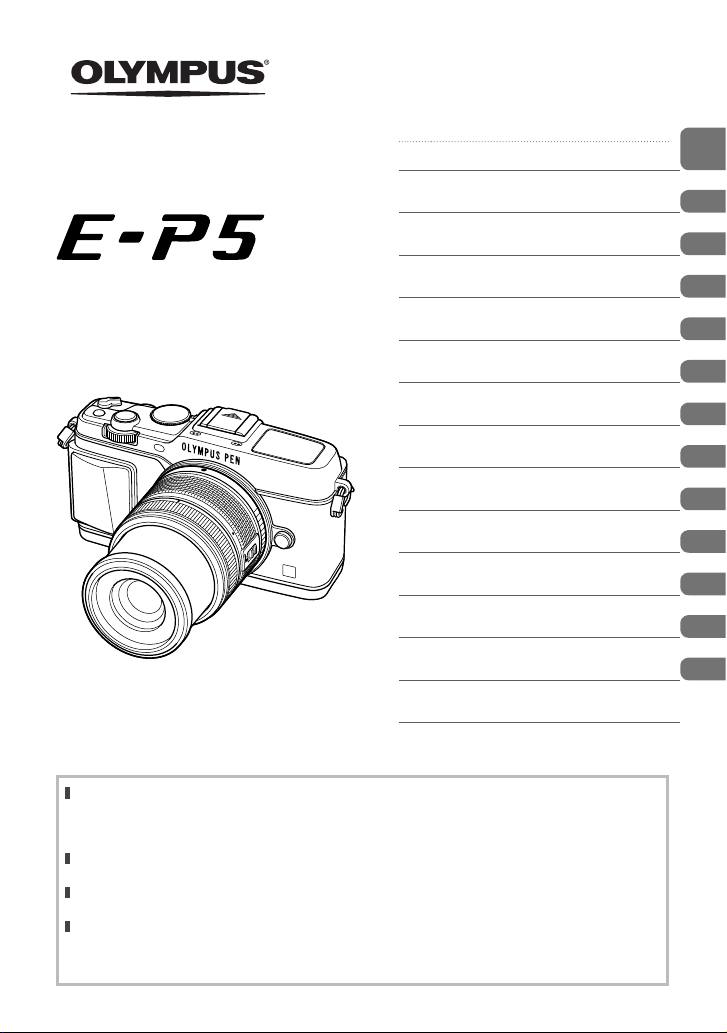
APPAREIL PHOTO
NUMÉRIQUE
Manuel
d’instructions
Table des matières
Index rapide de tâches
Préparation de l’appareil photo et
1.
déroulement des opérations
2. Opérations de base
3. Contrôle direct
4. Fonctions du menu
5. Impression de photos
Connexion de l’appareil photo à un
6.
ordinateur
7. Autre
8. Batterie et chargeur
9. Description de la carte
10. Objectifs interchangeables
Utilisation d’accessoires vendus
11.
séparément
12. PRÉCAUTIONS DE SÉCURITÉ
Index
Nous vous remercions d’avoir acheté un appareil photo numérique Olympus. Avant de commencer
à utiliser votre nouvel appareil photo, veuillez lire attentivement ces instructions afin d’optimiser
ses performances et sa durée de vie. Conservez ce manuel dans un endroit sûr pour pouvoir vous
y référer ultérieurement.
Nous vous recommandons de prendre des photos-test pour vous habituer à votre appareil avant
de commencer à prendre de photos importantes.
Les captures d’écran et les illustrations de l’appareil photo présentées dans ce manuel ont été
réalisées au cours des phases de développement et peuvent ne pas correspondre au produit réel.
La table des matières de ce guide a été développée selon la version 1.0 du firmware pour cet
appareil photo. En cas d’additions et/ou de modifications apportées aux fonctions pendant la mise
à jour du firmware de l’appareil photo, le contenu sera différent. Pour obtenir les informations les
plus récentes, veuillez visiter le site Web d’Olympus.
Page 2
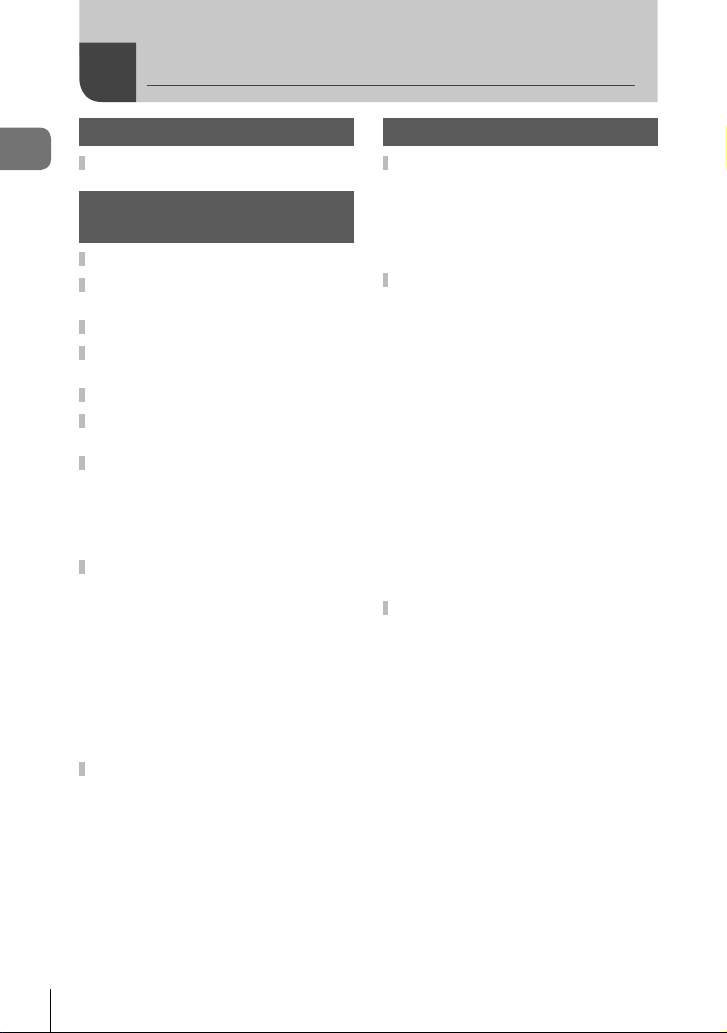
Table des matières
Index rapide de tâches 5
Table des matières
Détail du contenu du carton ........7
Préparation de l’appareil photo et
déroulement des opérations
Nom des pièces ............................8
Chargement et insertion de la
batterie ........................................10
Insertion et retrait des cartes .... 11
Montage d’un objectif sur
l’appareil photo ...........................12
Mise en marche ..........................13
Réglage de la date et de
l’heure ..........................................14
Prise de vue ................................15
Réglage du mode de prise de
vue ............................................15
Prise de photos.........................15
Enregistrement de vidéos .........17
Affi chage de photographies et de
vidéos ..........................................18
Affi chage de l’index/Affi chage du
calendrier ..................................18
Affi chage d’images fi xes ...........18
Affi chage de vidéos ..................19
Volume......................................19
Protection des images ..............19
Effacement des images ............19
Sélection des images ...............19
Utilisation de l’écran tactile .......20
Guides en direct .......................20
Mode de prise de vue ...............20
Utilisation de la fonction LAN sans
fi l ...............................................21
Mode d’affi chage ......................21
Sélection et protection des
images ......................................22
2
FR
Opérations de base 23
Opérations de prise de vue de
base .............................................23
Affi chage de l’écran pendant la
8
prise de vue ..............................23
Commutation de l’affi chage des
informations ..............................24
Utilisation des modes de prise de
vue ...............................................25
Photographie “Point-and-shoot”
(mode de programme P) ..........25
Choix de l’ouverture (mode
priorité ouverture A) .................26
Choix de la vitesse d’obturation
(mode priorité vitesse S) ..........27
Choix de l’ouverture et de la
vitesse d’obturation
(mode manuel M) .....................28
Utilisation du mode vidéo
Ajout d’effets à une vidéo [Effet
vidéo] ........................................29
Utilisation de fi ltres artistiques
Prise de vue en mode de scène
Utilisation de PHOTO STORY
Utilisation des options de prise de
vue ...............................................36
Utilisation des guides en direct
Contrôle de l’exposition
(compensation d’exposition) .....37
Modifi cation de la brillance des points
culminants et des ombres
Utilisation d’un fl ash
(photographie au fl ash).............38
Choix d’une cible de mise au point
(Zone AF)..................................40
Réglage de la cible AF..............40
Priorité visage AF/Détection des
yeux AF.....................................41
Mise au point automatique avec
cadre de zoom/zoom AF...........42
Prise de vue en série/utilisation du
retardateur ................................43
Ajustement de la couleur (balance
des blancs) ...............................44
Sensibilité ISO ..........................45
(n) ...29
...31
...32
...34
...36
............37
Page 3
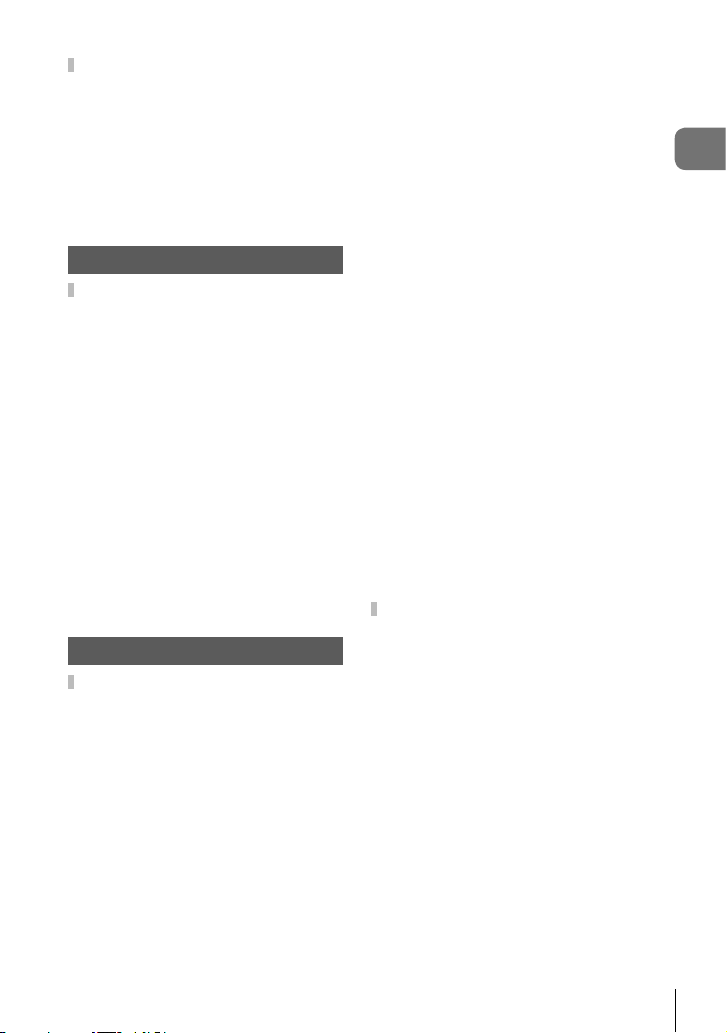
Opérations de lecture de base
Affi chage de l’écran pendant la
lecture .......................................46
Commutation de l’affi chage des
informations ..............................46
Affi chage d’une seule image ....47
Partage des images via une connexion
Wi-Fi (Partage ordres)
Utilisation des options de lecture
..................48
...46
...49
Contrôle direct 52
Utilisation du contrôle en direct
Réduction du bougé de l’appareil
photo (stabilisateur d’image) ....53
Options de traitement (mode
d’images) ..................................54
Ajout d’effets à une vidéo .........55
Réglage de l’aspect de l’image
Qualité d’image
(mode d’enregistrement) ..........56
Réglage du rendement du fl ash
(commande d’intensité du fl ash)
Sélection de la mesure de la
brillance par l’appareil (mesure)
Choix d’un mode de mise au point
(mode AF) .................................59
Options de son pour vidéos
(enregistrement du son avec les
vidéos) ......................................60
...52
...55
...57
...58
Fonctions du menu 61
Utilisation des menus ................61
Menu Photo 1/Menu Photo 2 ....62
Formatage de la carte
(Confi gurer carte) .....................62
Restauration des réglages par
défaut (Réinit/Mon Réglage).....63
Options de traitement (Mode
Image) ......................................64
Qualité d’image (K) ...............65
Réglage du retardateur
(j/Y) .....................................65
Variation des réglages sur une
série de photos (bracketing) .....66
Enregistrement de plusieurs
expositions dans une image seule
(multi exposition) ......................68
Prise de vue automatique avec
un intervalle fi xe (prise de vue par
intervalles) ................................69
Photographie au fl ash avec
télécommande sans fi l ..............69
Zoom numérique
(Téléconvertisseur Num) ..........70
Menu Lecture ............................71
Affi chage d’images en rotation
(R) ..........................................71
Édition d’images fi xes ...............71
Annulation de toutes les
protections ................................73
Utilisation de l’option de
connexion Smartphone
(Connexion à un smartphone)
Menu Installation ......................74
X(Réglage de la date/heure) ...74
W (Changement de la langue
de l’affi chage) ...........................74
i (Ajustement de la luminosité
de l’écran) .................................74
Visual Image .............................74
Réglages Wi-Fi .........................74
c/# Menu Ecran ....................74
Firmware...................................74
Réglage d’une connexion LAN
sans fi l (Réglages Wi-Fi) ..........75
Utilisation des menus
personnalisés .............................76
R AF/MF ..................................76
S Touche/cadran/levier ............77
T Relecture/j .......................77
U Ecran/8/PC ........................78
V Expo/p/ISO ........................79
W Flash Custom/# ..................80
X K/Couleur/WB ...................81
Y Efface Enreg ........................82
Z Vidéo ....................................83
b Fonction K .........................83
AEL/AFL ...................................84
Assist MF .................................. 84
Touche Fonction .......................85
Fonction du levier L .................86
Visualisation de photos sur la
TV .............................................87
...73
Table des matières
3
FR
Page 4
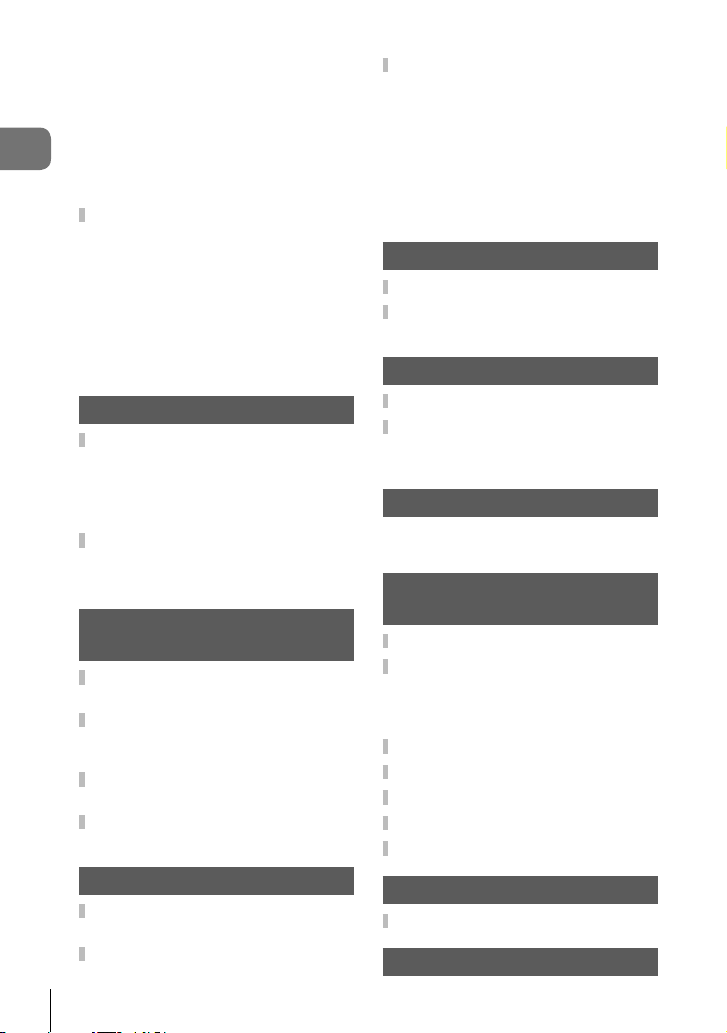
Choix des écrans du panneau de
contrôle (K Réglage) ..............88
Ajout d’affi chages d’informations
(G/Info Réglage) .....................90
Vitesses d’obturation lorsque
le fl ash se déclenche
Table des matières
automatiquement [Flash sync X
#] [Flash lent #] ......................91
Utilisation des menus du Port
accessoire ...................................92
Avant d’utiliser les menus du Port
accessoire ................................92
Utilisation d’OLYMPUS PENPAL
..................................................93
A
Partage OLYMPUS PENPAL ...
B
Album OLYMPUS PENPAL
C Viseur Electronique ..............95
Impression de photos 96
Réservation d’impression (DPOF)
Création d’un ordre d’impression
Élimination de toutes les images
ou des images sélectionnées de
l’ordre d’impression ..................97
Impression directe (PictBridge)
Impression simple.....................98
Impression personnalisée.........98
Connexion de l’appareil photo
à un ordinateur 100
Installation du logiciel pour PC
...................................................100
Copie de photos vers un
ordinateur sans OLYMPUS Viewer
3 .................................................102
Utilisation de la fonction LAN
sans fi l de l’appareil photo ...... 103
Ce que vous pouvez faire avec
OI.Share .....................................105
Autre 106
Informations et conseils de prise
de vue ........................................106
Codes d’erreurs ........................108
4
FR
94
...95
...96
...96
...97
Nettoyage et rangement de
l’appareil photo ......................... 110
Nettoyage de l’appareil photo
Rangement ............................. 110
Nettoyage et contrôle du système
à transfert de charge ..............110
Pixel Mapping - Vérifi cation
des fonctions de traitement des
images .................................... 111
... 110
Batterie et chargeur 112
Batterie et chargeur .................112
Utilisation du chargeur à
l’étranger ................................... 112
Description de la carte 113
Cartes utilisables ...................... 113
Mode d’enregistrement et taille
de fi chier/nombre d’images fi xes
enregistrables ........................... 114
Objectifs interchangeables
Caractéristiques de l’objectif
M.ZUIKO DIGITAL .................. 115
115
Utilisation d’accessoires
vendus séparément 119
Viseurs électroniques (VF-4) ...119
Flashs externes conçus pour être
utilisés avec cet appareil photo
Photographie au fl ash avec
télécommande sans fi l ............121
Autres fl ashes externes ...........122
Accessoires principaux ...........123
Organigramme du système .....124
Liste des menus .......................126
Spécifi cations ...........................132
PRÉCAUTIONS DE SÉCURITÉ
PRÉCAUTIONS DE SÉCURITÉ
...121
135
...135
Index 145
Page 5
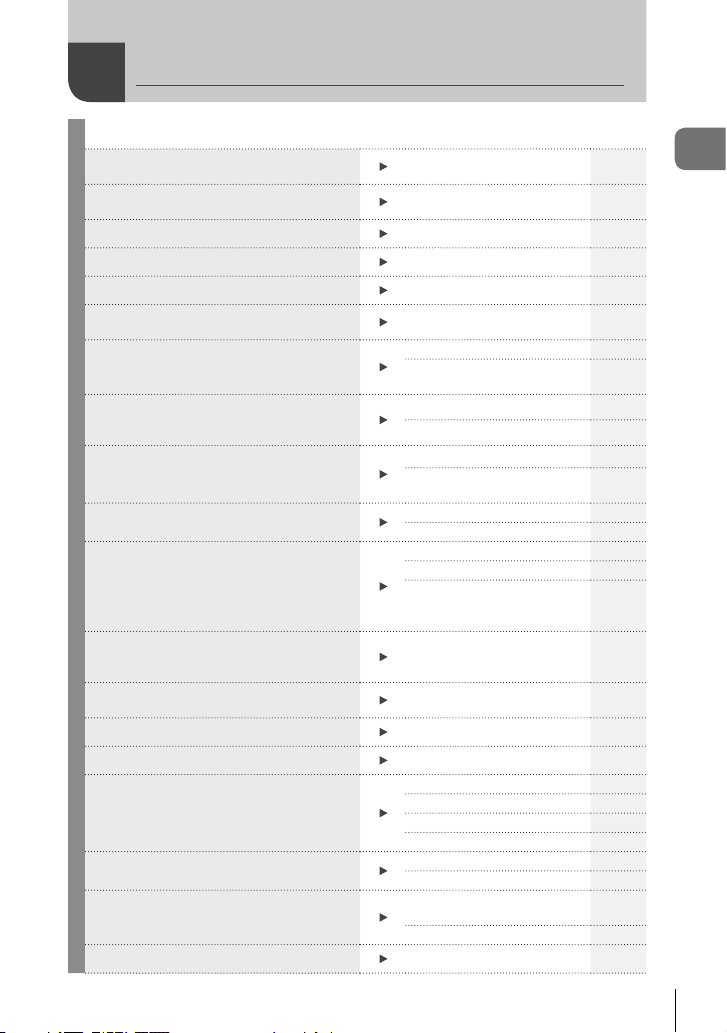
Index rapide de tâches
Prise de vue
Prise de vue avec des réglages
automatiques
Photographie simple avec des effets
spéciaux
Choix d’un format d’affi chage
Réglages rapides en fonction de la scène
Réglage professionnel en toute simplicité
Réglage de la luminosité d’une
photographie
Prise de vue avec un arrière-plan fl ou
Prise de vue arrêtant le sujet en
mouvement ou donnant un effet de
mouvement
Prise de vue avec la couleur correcte
Traitement des photos pour les relier au
sujet/Prise de vue monochrome
Lorsque l’appareil photo ne met pas au
point le sujet/Mise au point sur une zone
Centrer sur un petit point lors du cadrage/
confi rmation de mise au point avant la
prise de vue
Recomposition des photographies après
la mise au point
Désactivation du signal sonore
Prise de photos sans le fl ash
Réduction du bougé de l’appareil photo
Prise de vue d’un sujet en contre-jour
Photographier des feux d’artifi ces
Réduction du bruit d’image (marbrures)
g
iAUTO (A)
Filtre artistique (ART)31
Format d’affi chage 55
Mode de scène (SCN)32
Live Guide 36
Compensation d’exposition 37
Live Guide 36
Prise de vue priorité
ouverture
Live Guide 36
Prise de vue priorité vitesse 27
Balance des blancs 44
Balance des blancs de
référence rapide
Mode Image 54
Filtre artistique (ART)31
Utilisation de l’écran tactile 20
Zone AF 40
Mise au point automatique
avec cadre de zoom/zoom AF42
Mise au point automatique
avec cadre de zoom/zoom AF42
C-AF+TR (Suivi AF) 59
8 (signal sonore)
ISO/Mode DIS 45/32
Stabilisateur 53
Anti-Vibration 80
Retardateur 43
Câble distant 123
Prise de vue au fl ash 38
Luminosité (Mode Image) 64
Poses longues, fonctions
Live Bulb & Live Time
Mode de scène (SCN)32
Réduc Bruit 79
15
26
45
79
28
Index rapide de tâches
FR
5
Page 6
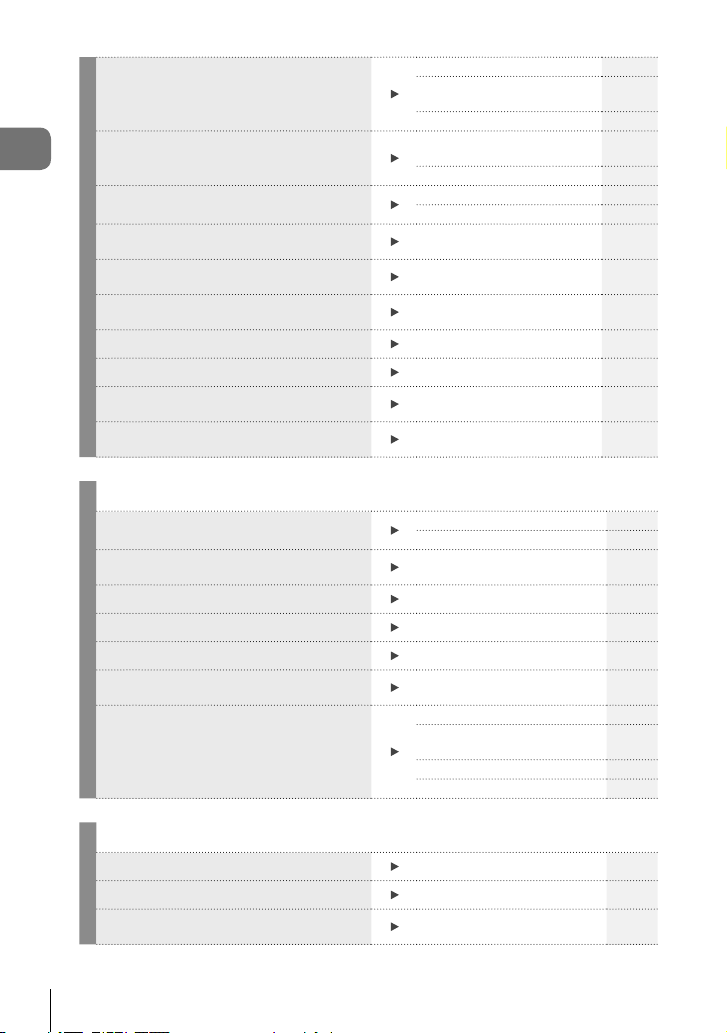
Prise de vue sans que les sujets clairs
apparaissent trop clairs ou les sujets
sombres trop sombres
Optimiser l’écran/
Index rapide de tâches
régler la tonalité de l’écran
Vérifi cation de l’effet réglé avant la prise
de vue
Vérifi cation de l’orientation horizontale ou
verticale avant la prise de vue
Prise de vue avec une composition
délibérée
Zoom sur des photos pour vérifi er la mise
au point
Autoportraits
Prise de vue en série
Augmentation de la durée de vie de la
batterie
Augmentation du nombre d’images qui
peuvent être prises
Luminosité (Mode Image) 64
Histogramme/
Compensation d’exposition
Vérif haute&basse lumière 37
Ajustement de la luminosité
de l’écran
Extend. LV 78
Fonction de prévisualisation 85
Photo Test 85
Jauge 24
Affi chage Grille 78
Autoq (Visual Image)
Retardateur 43
Prise de vue en série 43
Veille 79
Mode d’enregistrement 56
24/37
74
74
Lecture/Retouche
Affi chage d’images sur un téléviseur
Visualisation de diaporamas avec une
musique de fond
Ombres d’éclairage
Problème des yeux rouges
Impression facile
Impressions commerciales
Partage de photos simple
HDMI/Sortie Vidéo 78
Affi chage sur un téléviseur 87
Diaporama 51
Ombre Ajus (Edit JPEG) 72
Yeux Rouges (Edit JPEG) 72
Impression directe 97
Création d’un ordre
d’impression
Partage ordres 48
Utilisation de la fonction LAN
sans fi l de l’appareil photo
OLYMPUS PENPAL 92
Connexion à un smartphone 73
Réglage de l’appareil
Restaurer les réglages par défaut Réinitial 63
Sauvegarde des réglages
Changement de la langue d’affi chage
du menu
6
FR
Mon Réglage 63
W
g
96
103
g
74
Page 7
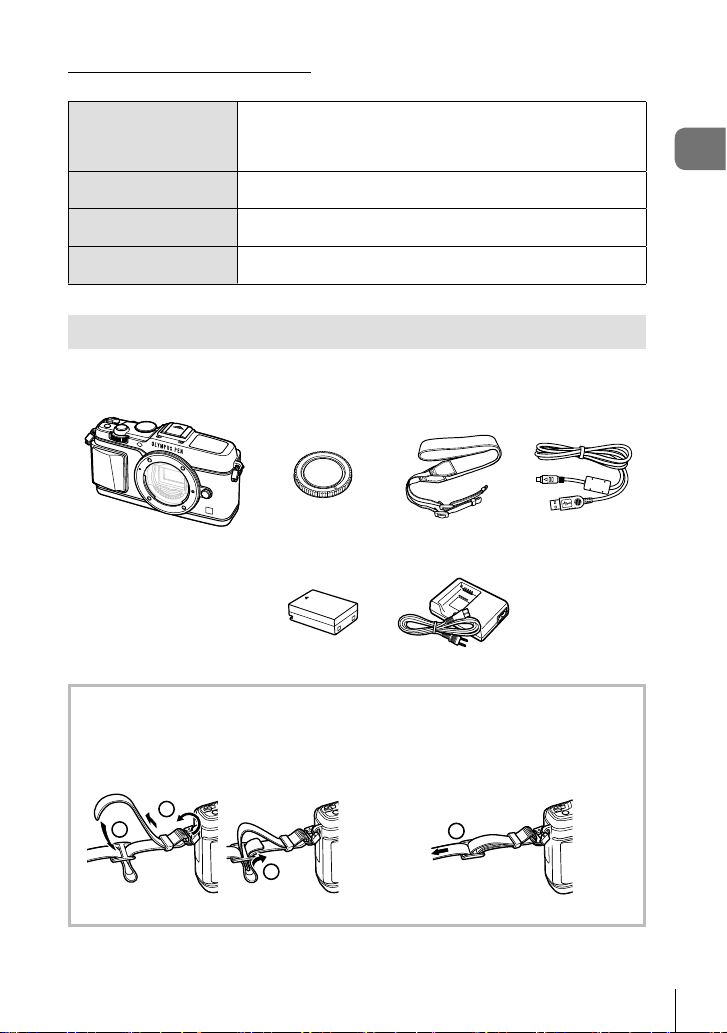
Indications utilisées dans ce manuel
Les symboles suivants sont utilisés dans ce manuel.
Informations importantes concernant des facteurs susceptibles
Précautions
#
Remarques
$
Conseils
%
g
de provoquer un dysfonctionnement ou des problèmes de
fonctionnement. Signale également les actions qui doivent être
absolument évitées.
Points à prendre en compte lors de l’utilisation de l’appareil
photo.
Astuces et informations utiles qui vous aideront à tirer le
meilleur résultat de votre appareil photo.
Pages de référence décrivant des informations ou des détails
pertinents.
Détail du contenu du carton
Les éléments suivants sont fournis avec l’appareil photo.
Si un composant est manquant ou endommagé, contactez le vendeur où vous avez
acheté l’appareil photo.
Détail du contenu du carton
Appareil photo Bouchon avant Courroie Câble USB
• CD-ROM du logiciel
• Manuel d’instructions
• Carte de garantie
Fixation de la courroie
Passez la courroie tel qu’indiqué
1
par les fl èches.
Batterie au lithium-
ion BLN-1
Chargeur au lithium-
ion BCN-1
Ensuite, tirez fermement sur la
2
courroie pour vous assurer qu’elle
est fi xée solidement.
1
2
3
• Fixez l’autre extrémité de la courroie au second œillet de la même manière.
4
CB-USB6
FR
7
Page 8
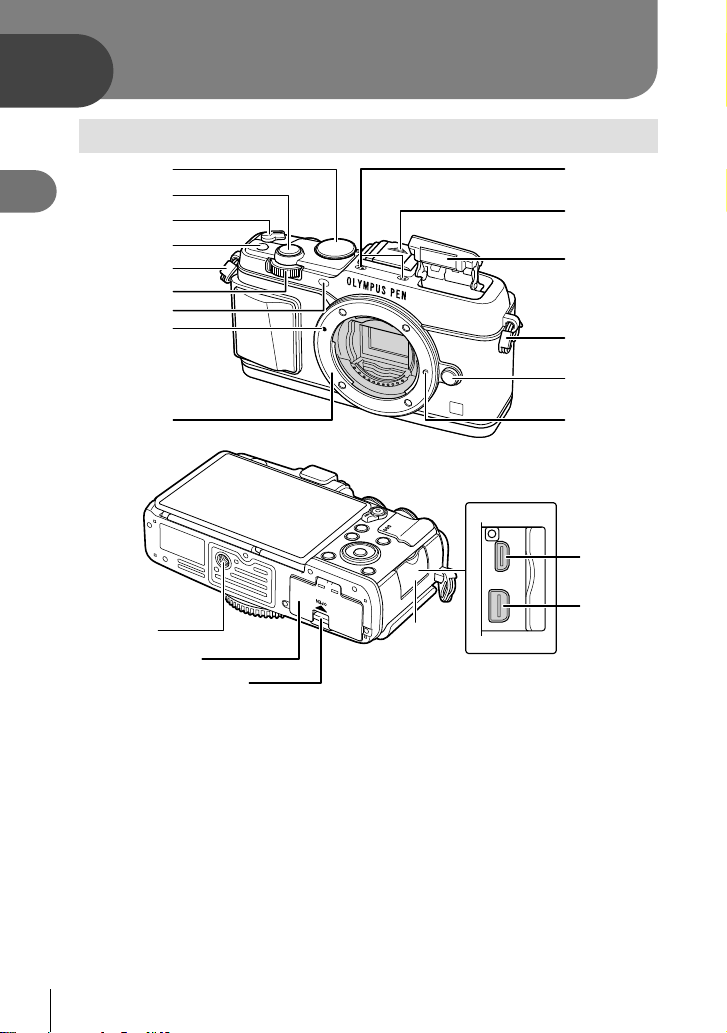
Préparation de l’appareil photo et
1
déroulement des opérations
Nom des pièces
1
1
Préparation de l’appareil photo et déroulement des opérations
1 Molette de mode .............................P. 15
2 Déclencheur....................................P. 16
3 Levier ON/OFF ..............................P. 13
4 Touche Fn ......................................P. 19
5 Œillet de courroie ..............................P. 7
6 Molette secondaire* (k)
7 Voyant de retardateur/Lumière AF
8 Repère de fi xation de l’objectif........P. 12
9 Monture (Avant de monter l’objectif,
0 Microphone stéréo ..............P. 50, 60, 73
2
3
4
5
6
7
8
9
e
f
g
...........................................P. 18, 25 – 28
...............................................P. 43/P. 77
retirez le bouchon avant.)
h
a Couvercle du sabot actif
b Flash interne ...................................P. 38
c Touche de libération de l’objectif ....P. 12
d Broche de verrouillage d’objectif
e Embase fi letée de trépied
f Couvercle du compartiment de la
batterie/carte ...................................P. 10
g Verrou du compartiment de la batterie/
carte ................................................P. 10
h Couvercle de connecteur
i Connecteur micro HDMI (type D) ...P. 87
j Connecteur multiple ..........P. 87, 97, 100
0
a
b
5
c
d
i
j
* Dans ce manuel, les icônes j et k indiquent les opérations exécutées avec la
8
molette principale (P. 9) et la molette secondaire.
FR
Page 9
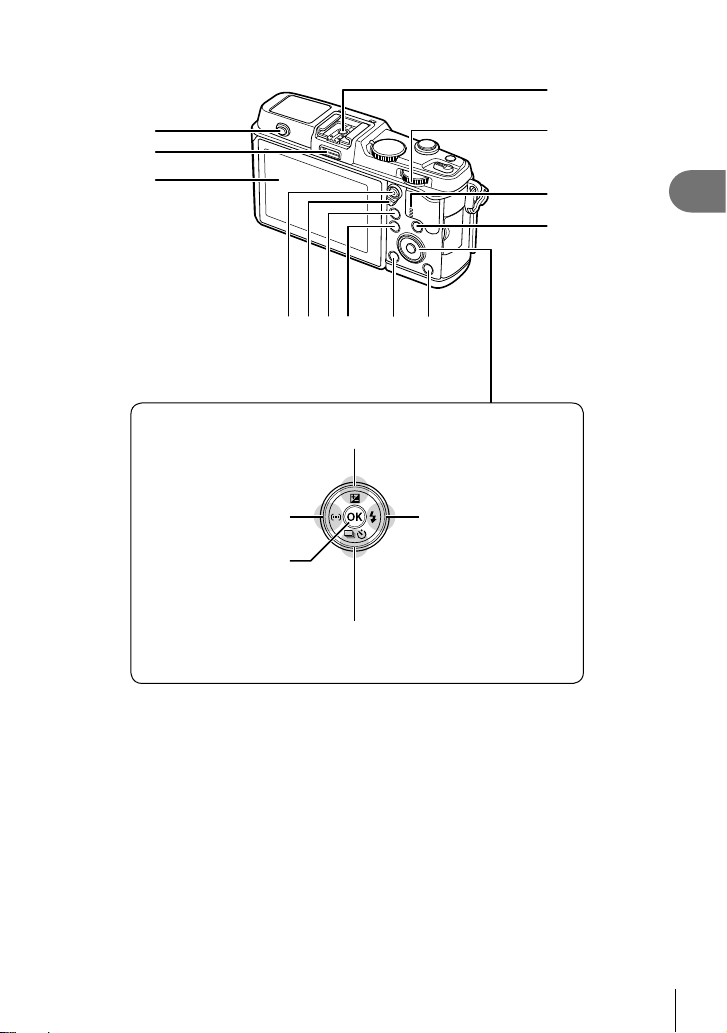
a
1
2
3
4567 8 9
Touche F (haut) / F (compensation d’exposition)
(P. 37)
Touche H (gauche) /
P (cible AF) (P. 40)
Touche Q
(P. 52, 61)
Touche G (bas) / jY
(prise de vue en série/retardateur)
(P. 43)
Touche I (droit) /#
(fl ash) (P. 38)
b
c
d
1
Préparation de l’appareil photo et déroulement des opérations
0
1 Bouton de fl ash ...............................P. 38
2 Port pour accessoires .....................P. 92
3 Écran ..................................P. 13, 23, 46
4 Touche H/R (Vidéo) .......P. 19/P. 17, 85
5 Levier .................................P. 25 – 28, 86
6 Touche U .....................P. 18, 42, 47, 90
7 Touche MENU ...............................P. 61
8 Touche (Effacement) ..................P. 19
9 Touche q (Affi chage) ..............P. 18, 47
0 Pavé directionnel* ...........................P. 18
a Sabot actif .....................................P. 121
b Molette principale (j) ...........P. 25 – 28
c Haut-parleur
d Touche INFO (Affi chage
d’informations) ...................P. 24, 37, 46
* Dans ce manuel, les icônes FGHI indiquent les opérations exécutées avec le
pavé directionnel.
FR
9
Page 10
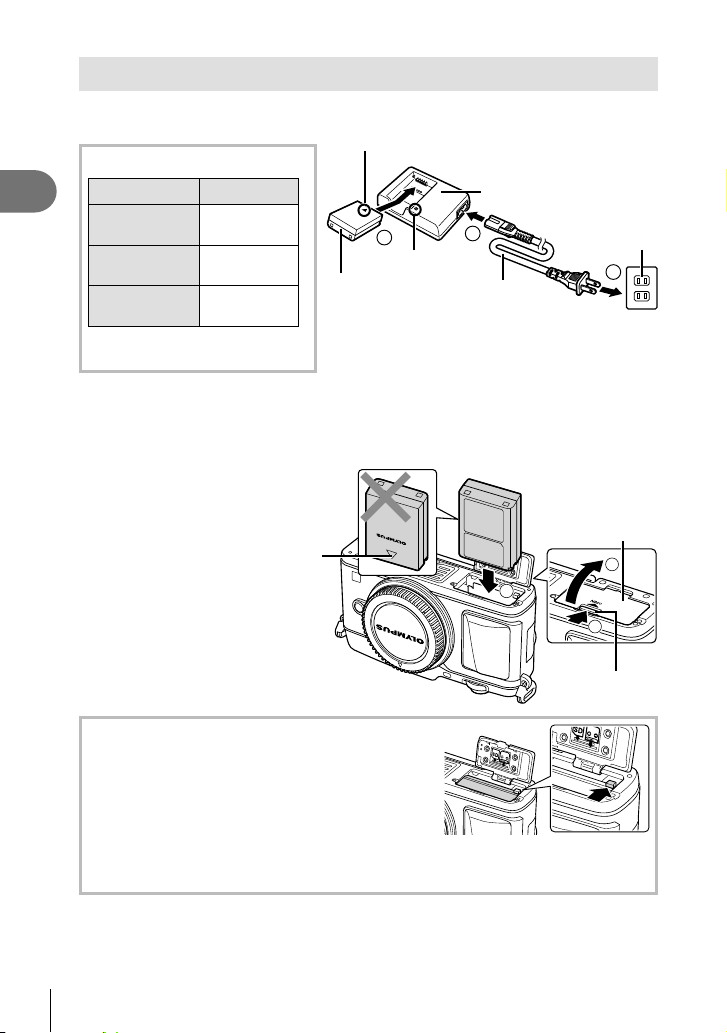
Chargement et insertion de la batterie
Recharge de la batterie.
1
Repère indiquant le sens ()
Voyant de charge
1
Préparation de l’appareil photo et déroulement des opérations
Recharge en
cours
Recharge
terminée
Erreur de
charge
(Durée de charge : 4 heures
maximum environ)
BCN-1
S’allume en
orange
Éteint
Clignote en
orange
3
Voyant de charge
Chargeur au
lithium-ion
Batterie au lithium-ion
1
Câble d’alimentation
secteur
# Précautions
• Débranchez le chargeur
lorsque la charge est
terminée.
Insertion de la batterie.
2
Repère
indiquant le
sens
Couvercle du
compartiment de la
batterie/carte
3
Prise secteur
2
2
1
Retrait de la batterie
Éteignez l’appareil photo avant d’ouvrir ou de fermer
le couvercle du compartiment de la batterie/carte.
Pour retirer la batterie, poussez d’abord la touche de
verrouillage de la batterie dans la direction indiquée
par la fl èche puis retirez-la.
# Précautions
• Contactez un distributeur ou un centre de service agréé si vous ne parvenez pas à
retirer la batterie. Ne forcez pas.
$ Remarques
• Il est recommandé de prévoir une batterie de secours pour les prises de vue prolongées,
au cas où la batterie utilisée ne contienne plus d’énergie.
• Lisez également “Batterie et chargeur” (P. 112).
10
FR
Verrou du
compartiment de
la batterie/carte
Page 11
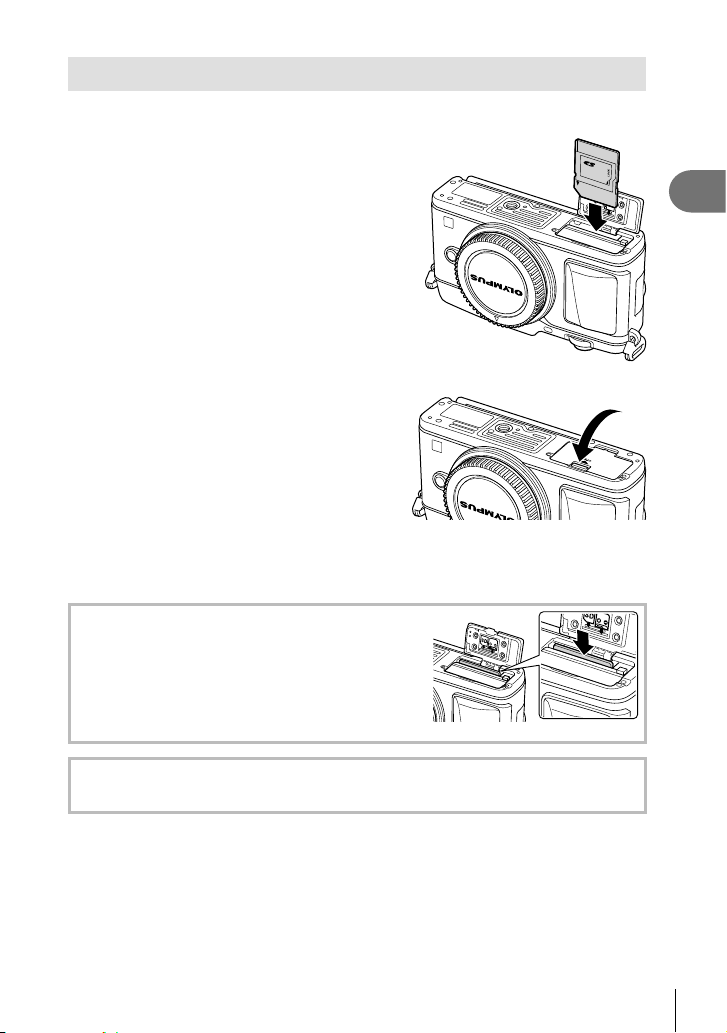
Insertion et retrait des cartes
Insertion de la carte.
1
• Faites glisser la carte jusqu’à ce qu’elle soit
verrouillée.
g “Description de la carte” (P. 113)
# Précautions
• Éteignez l’appareil photo avant d’insérer ou
de retirer la carte.
Fermeture du couvercle du compartiment de la batterie/carte.
2
• Fermez solidement jusqu’à ce que vous
entendiez un déclic.
# Précautions
• Assurez-vous que le couvercle du compartiment de la batterie/carte est fermé avant
d’utiliser l’appareil photo.
Retrait de la carte
Appuyez doucement sur la carte insérée et elle sera
éjectée. Retirez la carte.
# Précautions
• Ne retirez pas la batterie ni la carte lorsque le
voyant d’accès de la carte (P. 23) est allumé.
1
Préparation de l’appareil photo et déroulement des opérations
Cartes Eye-Fi
Lisez “Description de la carte” (P. 113) avant utilisation.
FR
11
Page 12
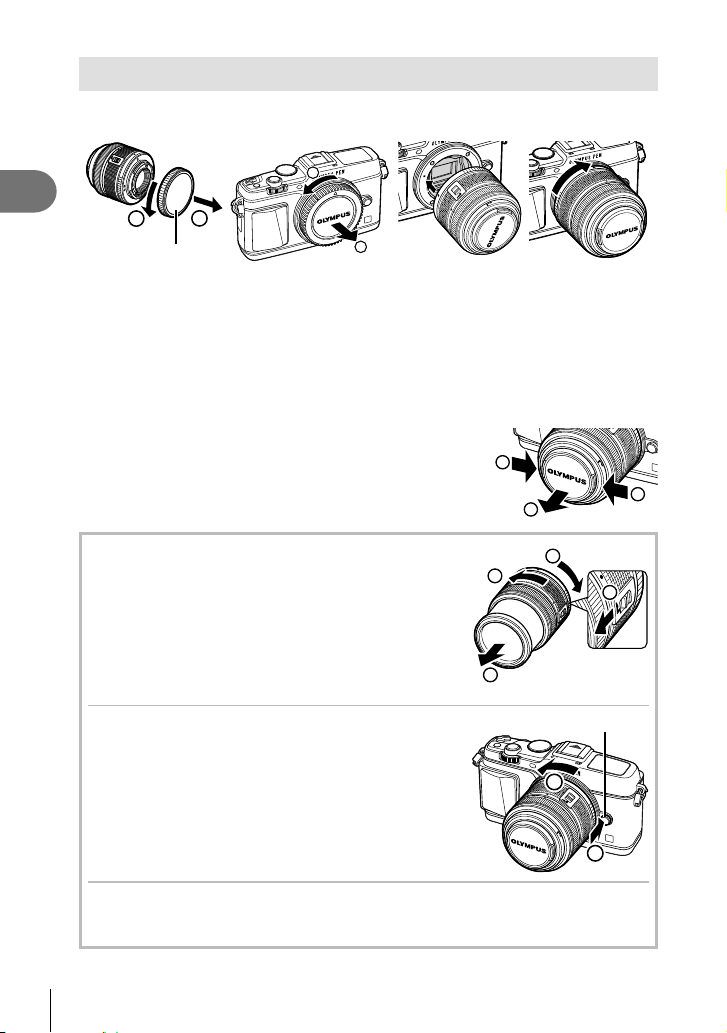
Montage d’un objectif sur l’appareil photo
Montez un objectif sur l’appareil photo.
1
1
1
Préparation de l’appareil photo et déroulement des opérations
1
Capuchon arrière
• Alignez le repère (rouge) de fi xation de l’objectif sur l’appareil avec le repère (rouge)
d’alignement de l’objectif, puis montez l’objectif sur le boîtier de l’appareil.
• Faites pivoter l’objectif dans la direction indiquée par la fl èche jusqu’à ce que vous
entendiez un déclic.
# Précautions
• Assurez-vous que l’appareil photo est éteint.
• N’appuyez pas sur la touche de libération de l’objectif.
• Ne touchez pas les parties internes de l’appareil photo.
Retirez le bouchon de l’objectif.
2
2
2
1
2
1
Utilisation d’objectifs avec une touche
UNLOCK
Les objectifs rétractables avec une touche UNLOCK
ne peuvent pas être utilisés lorsqu’ils sont rétractés.
Tournez la bague du zoom dans la direction de la
fl èche (1) pour déployer l’objectif (2).
Pour le rangement, tournez la bague du zoom dans
la direction de la fl èche (4) tout en faisant glisser la
touche UNLOCK (3).
Retrait de l’objectif de l’appareil photo
Tout en appuyant sur la touche de libération de
l’objectif, faites pivoter l’objectif dans la direction de
la fl èche.
Objectifs interchangeables
Lisez “Objectifs interchangeables” (P. 115).
12
FR
1
4
3
2
Touche de libération de l’objectif
2
1
Page 13
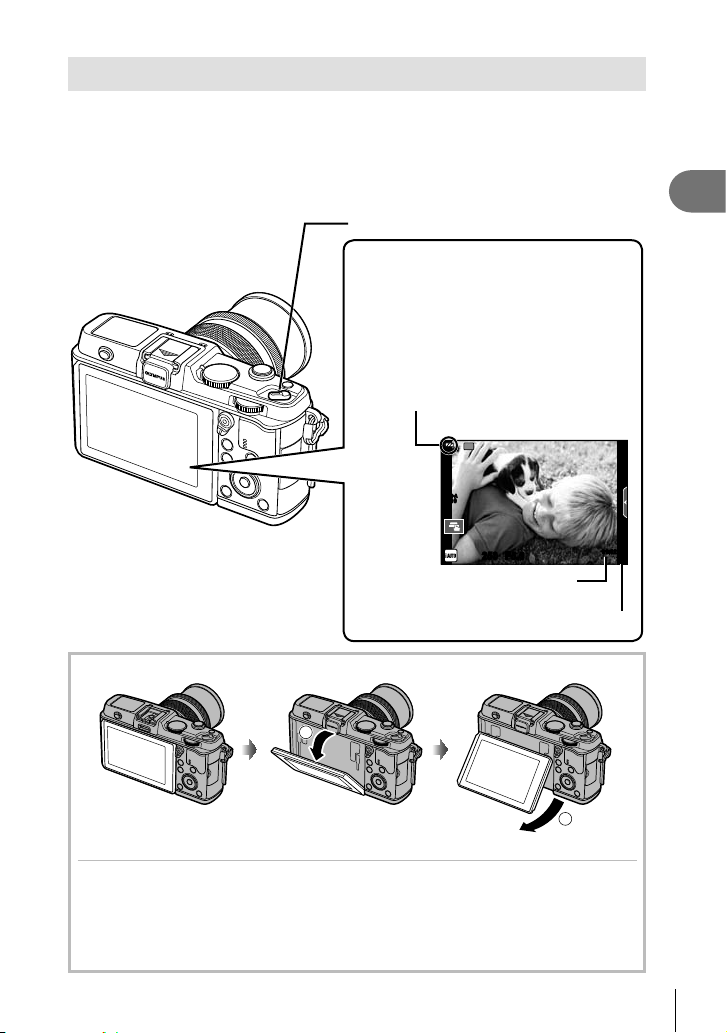
Mise en marche
Placez le levier ON/OFF sur la position ON pour mettre l’appareil photo
1
sous tension.
• Quand l’appareil photo est allumé, le voyant d’alimentation (bleu) s’illumine et l’écran
s’allume.
• Ramenez le levier sur la position OFF pour mettre l’appareil photo hors tension.
Levier ON/OFF
Écran
Niveau de batterie
7 (vert) : L’appareil photo prêt pour la prise
8 (vert) : Batterie faible.
9 (clignote en rouge) : Rechargez la
de vue. Affi ché pendant environ
10 secondes après la mise en
route de l’appareil photo.
batterie.
Wi-Fi
ISO-A
200
1
Préparation de l’appareil photo et déroulement des opérations
250250 F5.6
01:02:0301:02:03
Durée d’enregistrement
disponible
Nombre d’images fi xes enregistrables
Utilisation de l’écran
1
2
Vous pouvez régler l’angle de l’écran.
Fonctionnement du mode veille
Si aucune opération n’est effectuée pendant une minute, l’appareil photo entre en mode
“veille” (stand-by) pour arrêter l’écran et pour annuler toutes les actions. L’appareil se
remet en marche lorsque vous appuyez sur une touche (le déclencheur, la touche q,
etc.). L’appareil photo s’éteindra automatiquement si vous le laissez en mode de veille
pendant 4 heures. Rallumez l’appareil photo avant de l’utiliser.
3838
13
FR
Page 14
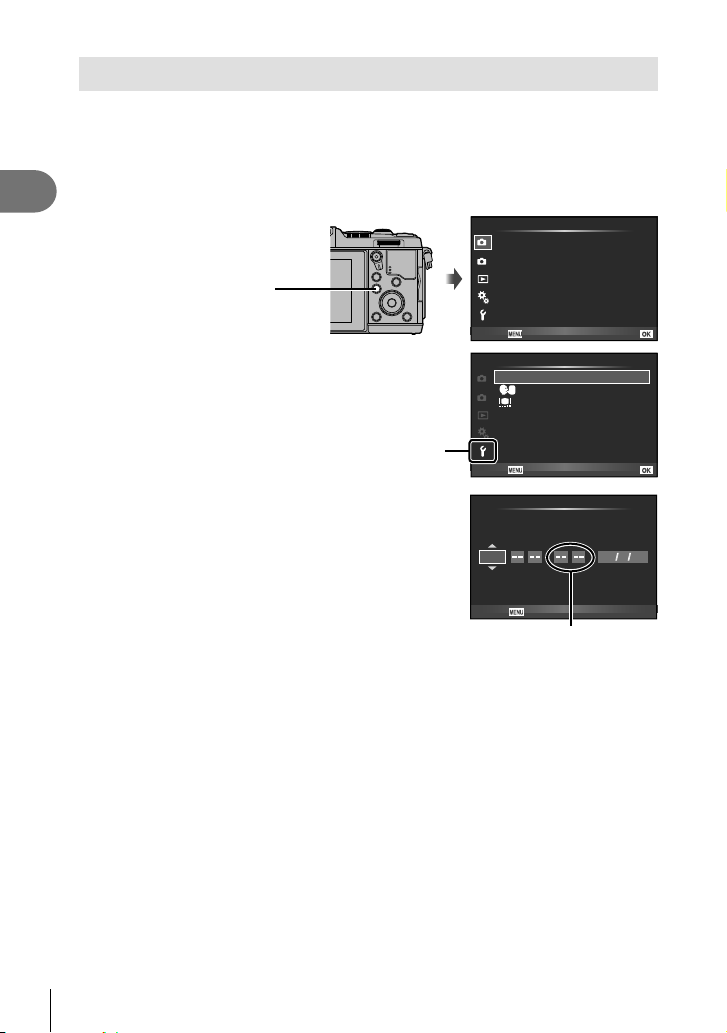
Réglage de la date et de l’heure
La date et l’heure sont enregistrées sur la carte en même temps que les images. Le
nom de fi chier contient aussi la date et l’heure. C’est pourquoi il est nécessaire de
régler l’heure et la date correctement avant d’utiliser l’appareil photo.
Affi chez les menus.
1
1
Préparation de l’appareil photo et déroulement des opérations
• Appuyez sur la touche MENU pour affi cher les menus.
Menu Photo 1
Configurer carte
1
Réinit/Mon Réglage
2
Mode Image
Touche MENU
Sélectionnez [X] dans l’onglet [d]
2
(Réglage).
• Utilisez FG sur le pavé directionnel
pour sélectionner [d] et appuyez sur I.
• Sélectionnez [X] et appuyez sur I.
Réglez la date et l’heure.
3
• Utilisez HI pour sélectionner les éléments.
• Utilisez FG pour changer l’élément sélectionné.
• Utilisez FG pour sélectionner le format de la date.
Sauvegardez les réglages et quittez.
4
Onglet [d]
D
Choix Cadrage
Téléconvertisseur Num Off
Retour
Menu Réglages
1
2
Visual Image
Réglages Wi-Fi
c/#
Menu Ecran
Firmware
Retour
A M J Heure
2013
Annule
L’heure est affi chée à l’aide
d’une horloge 24 heures.
• Appuyez sur Q pour régler l’horloge de l’appareil photo et quitter le menu principal.
• Appuyez sur la touche MENU pour quitter les menus.
j
4:3
Conf
--.--.-- --:--X
Francais
j±0 k
±0
5sec
Conf
X
A/M/J
14
FR
Page 15
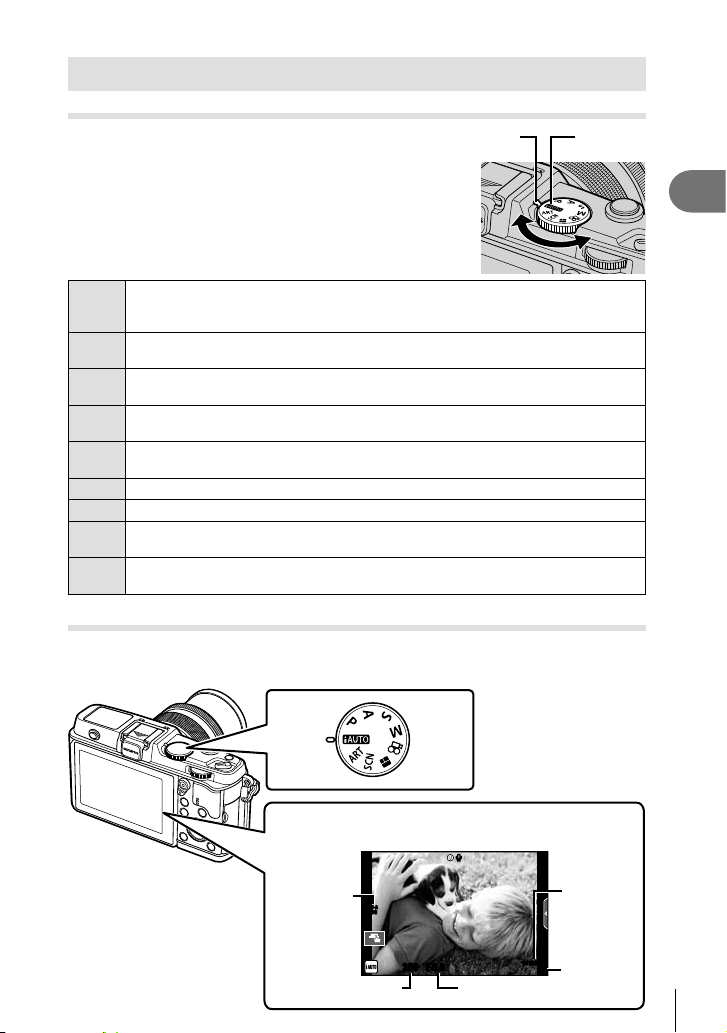
Prise de vue
Réglage du mode de prise de vue
Utilisez la molette de mode pour sélectionner le
mode de prise de vue.
Un mode entièrement automatique dans lequel l’appareil photo optimise
automatiquement les réglages pour la scène actuelle. L’appareil photo s’occupe de
A
tout, ce qui est pratique pour les débutants.
L’ouverture et la vitesse d’obturation sont ajustées automatiquement pour des
P
résultats optimaux.
Vous contrôlez l’ouverture. Vous pouvez rendre plus nets les détails de l’arrière-
A
plan ou les atténuer.
Vous contrôlez la vitesse d’obturation. Vous pouvez enregistrer le déplacement de
S
sujets en mouvement, ou geler le mouvement en évitant le fl ou.
Vous contrôlez l’ouverture et la vitesse d’obturation. Vous pouvez réaliser des prises de
M
vue avec de longues expositions pour les feux d’artifi ce ou d’autres scènes sombres.
ART
Sélectionnez un fi ltre artistique.
SCN
Sélectionnez une scène en fonction du sujet.
Vous pouvez prendre un PHOTO STORY. Photographiez avec le type de PHOTO
J
STORY sélectionné.
Réalisez des vidéos en réglant la vitesse d’obturation, l’ouverture et les effets
n
spéciaux vidéo.
Prise de photos
Commencez par essayer de prendre des photos en mode entièrement automatique.
Réglez la molette de mode sur A.
1
Indicateur Icône de
mode
1
Préparation de l’appareil photo et déroulement des opérations
Écran
Sensibilité
ISO
Vitesse d’obturation
ISO-A
200
250250 F5.6
RR
01:02:0301:02:03
Valeur d’ouverture
Durée
d’enregistrement
disponible
Nombre
d’images fi xes
3838
enregistrables
FR
15
Page 16
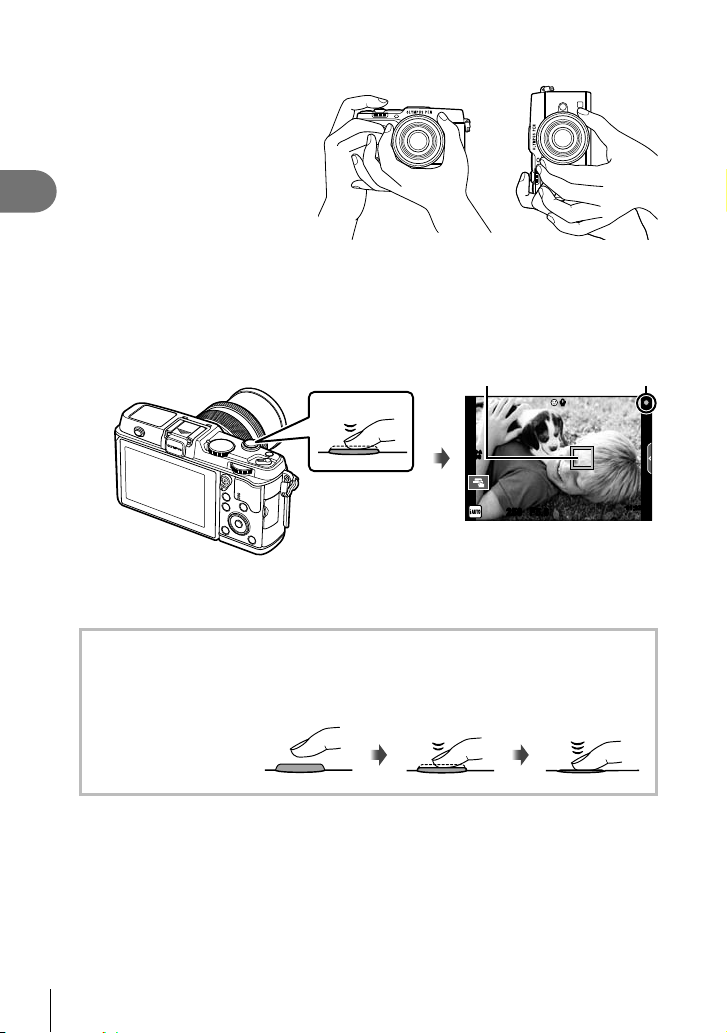
Cadrez la vue.
2
• Veillez à ce que vos doigts ou
la courroie de l’appareil photo
n’obstrue pas l’objectif.
1
Préparation de l’appareil photo et déroulement des opérations
Prise en main horizontale Prise en main verticale
Effectuez la mise au point.
3
• Affi chez le sujet au centre de l’écran et appuyez légèrement sur le déclencheur
jusqu’à la première position (appuyez sur le déclencheur à mi-course).
Le symbole de mise au point (( ou n) s’affi che et un cadre vert (cible AF) s’affi che
à l’emplacement de la mise au point.
Cible AF
ISO-A
200
Appuyez sur le
déclencheur à
mi-course.
• La sensibilité ISO, la vitesse d’obturation et l’ouverture déterminées automatiquement
par l’appareil photo sont indiquées.
• Si le repère de confi rmation AF clignote, le sujet n’est pas net. (P. 106)
Pression du déclencheur à mi-course et complètement
Le déclencheur a deux positions. Le fait d’appuyer légèrement sur le déclencheur
jusqu’à la première position et de le maintenir est appelé “appuyer sur le déclencheur
à mi-course”, et celui
d’appuyer dessus à
fond jusqu’à la seconde
position “appuyer
complètement sur le
déclencheur”.
Appuyez à mi-
course
Symbole de mise au
250250 F5.6
point correcte
RR
Appuyez
complètement
01:02:0301:02:03
3838
Déclenchez l’obturateur.
4
• Appuyez complètement sur le déclencheur (à fond).
• L’obturateur émet un son et la photo est prise.
• La photo prise s’affi che à l’écran.
$ Remarques
• Vous pouvez également prendre des photos à l’aide de l’écran tactile. g “Utilisation de
l’écran tactile” (P. 20)
16
FR
Page 17
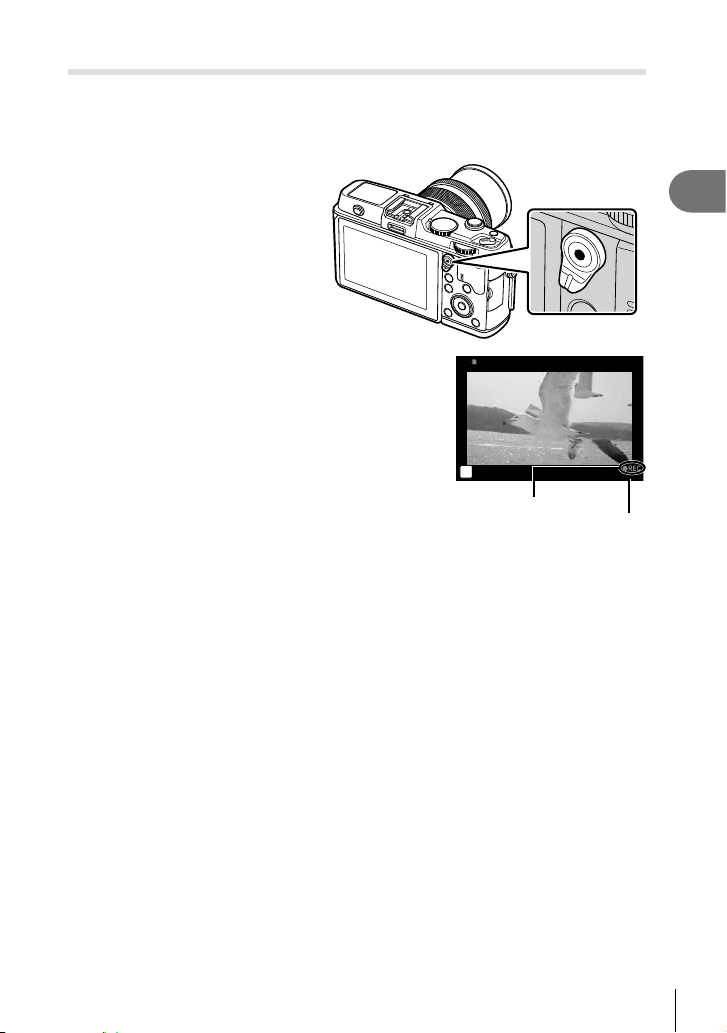
Enregistrement de vidéos
Vous pouvez réaliser des vidéos dans n’importe quel mode de prise de vue.
Commencez par essayer d’enregistrer des vidéos en mode entièrement automatique.
Réglez la molette de mode sur A.
1
Appuyez sur la touche R pour
2
commencer l’enregistrement.
Appuyez de nouveau sur la touche R pour
3
arrêter l’enregistrement.
Touche R
1
Préparation de l’appareil photo et déroulement des opérations
n
Apparaît pendant
l’enregistrement
00:02:1800:02:18
Durée
d’enregistrement
# Précautions
• Lorsque vous utilisez un appareil photo avec capteur d’images CMOS, les objets en
mouvement peuvent sembler déformés en raison du phénomène d’obturateur roulant
(“rolling shutter”). Il s’agit d’un phénomène physique occasionnant une déformation de
l’image fi lmée lorsqu’on photographie un sujet se déplaçant rapidement ou en raison du
tremblement de l’appareil photo.
Ce phénomène devient notamment plus visible avec une distance focale longue.
• Si l’appareil photo est utilisé pendant des périodes prolongées, la température du système à
transfert de charge augmente et du bruit et un voile coloré peuvent apparaître sur les images.
Mettez brièvement l’appareil photo hors tension. Du bruit et un voile coloré peuvent également
apparaître sur les images enregistrées à des paramètres de sensibilité ISO élevés. Si la
température continue d’augmenter, l’appareil photo s’éteindra automatiquement.
Prise de vues durant l’enregistrement d’une vidéo
• Appuyez sur le déclencheur pendant l’enregistrement vidéo pour mettre en pause cet
enregistrement et prendre une photo. L’enregistrement vidéo redémarre une fois que la
photo est prise. Appuyez sur la touche R pour arrêter l’enregistrement. Trois fi chiers sont
enregistrés sur la carte mémoire : la séquence vidéo qui précède la photo, la photo ellemême et la séquence vidéo qui suit la photo.
• Seule une photo peut être prise à la fois pendant l’enregistrement vidéo ; le retardateur et
le fl ash ne peuvent pas être utilisés.
# Précautions
• La taille d’image et la qualité des photos sont indépendantes de la taille d’image des vidéos.
• La mise au point automatique et la mesure utilisées en mode vidéo peuvent différer de
celles utilisées pour prendre des photos.
• La touche R ne peut être utilisée pour enregistrer des vidéos dans les cas suivants :
Multi exposition (la photo prend également fi n)/déclencheur enfoncé à mi-
course/pendant la photographie d’ampoule ou temporelle/prise de vue en série/
Panoramique/3D/prise de vue par intervalles
FR
17
Page 18
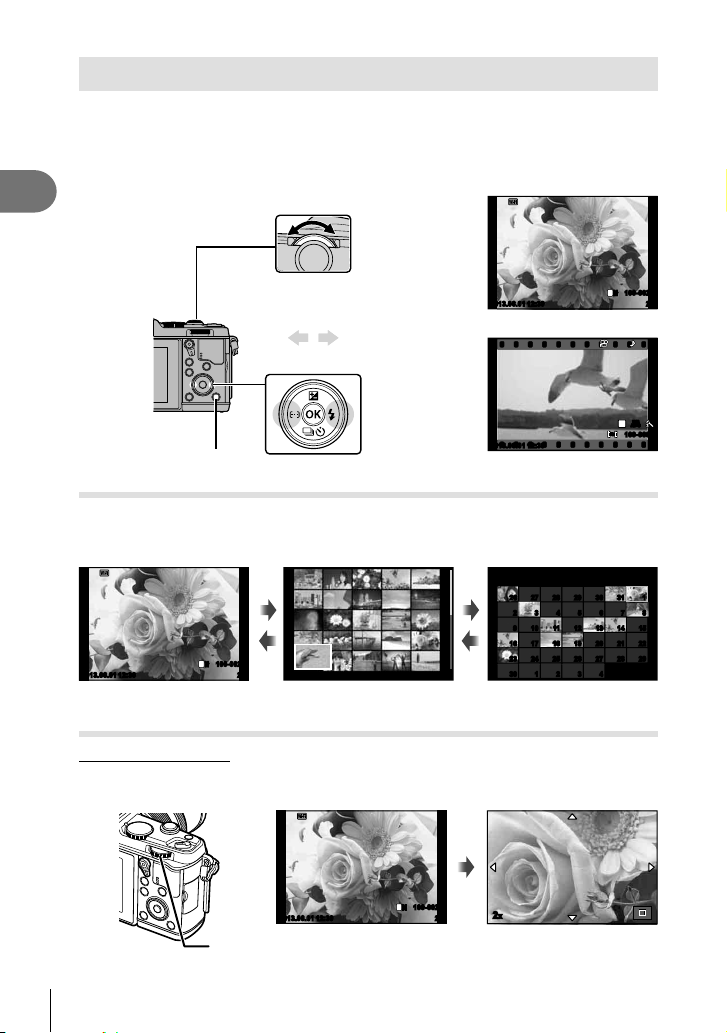
Affi chage de photographies et de vidéos
Appuyez sur la touche q.
1
• Votre photographie ou votre vidéo la plus récente s’affi che.
• Sélectionnez la photo ou la vidéo souhaitée avec la molette secondaire ou le pavé
1
Préparation de l’appareil photo et déroulement des opérations
directionnel.
Molette secondaire
Affi che
Affi che
l’image
précédente
l’image
suivante
2013.06.01 12:30 20
Pavé directionnel
Touche q
2013.06.01 12:30 4
Affi chage de l’index/Affi chage du calendrier
• Pour lancer l’affi chage de l’index, placez la molette principale sur G pendant l’affi chage
d’une seule image. Pour lancer l’affi chage du calendrier, tournez davantage la molette.
• Placez la molette principale sur a pour revenir à l’affi chage d’une seule image.
Sun Mon Tue Wed Thu Fri Sat
26 27 28 29 30 31 1
26 27 28 29 30 31 1
2 3 4 5 6 7 8
2 3 4 5 6 7 8
9 10 11 12 13 14 15
9 10 11 12 13 14 15
16 17 18 19 20 21 22
16 17 18 19 20 21 22
23 24 25 26 27 28 29
100-0020
L
2013.06.01 12:30 20
N
2013.06.01 12:30 21
Affi chage de l’index
23 24 25 26 27 28 29
30 1 2 3 4
30 1 2 3 4
Affi chage du calendrier
Image fi xe
Vidéo
2013.6
100-0020
L
N
WB
WBWBWB
P
AUTO
AUTOAUTOAUTO
HD
100-0004
Affi chage d’images fi xes
Affi chage en gros plan
• Dans l’affi chage d’une seule image, placez la molette principale sur a pour faire un zoom
avant. Placez-la sur G pour revenir à l’affi chage d’une seule image.
100-0020
L
2013.06.01 12:30 20
N
Molette principale
18
FR
2x
Page 19
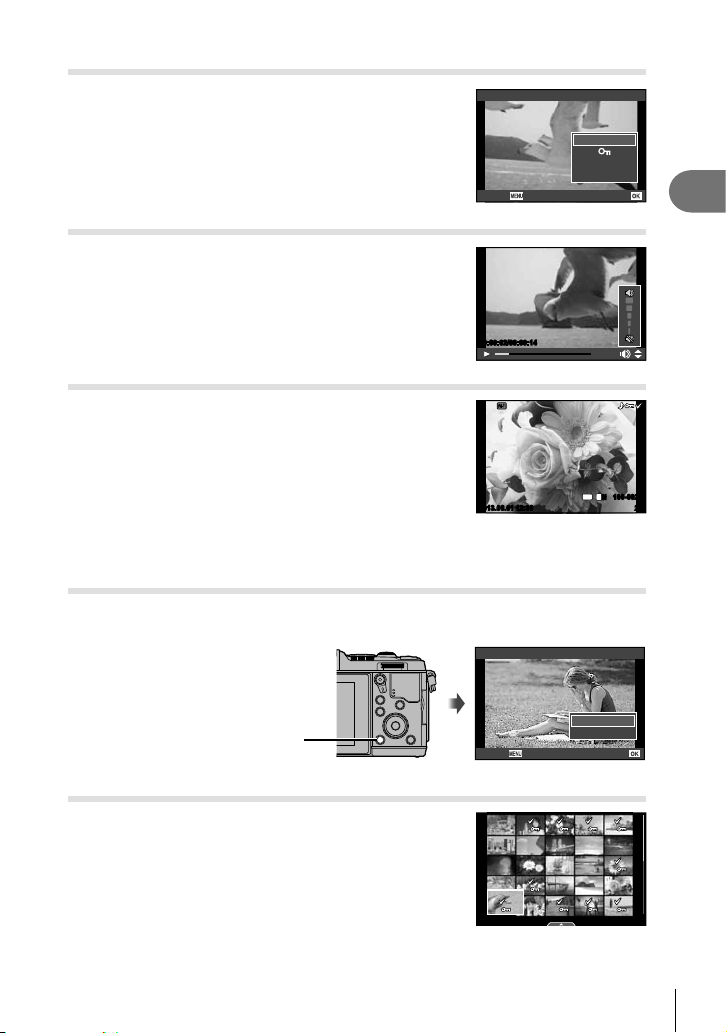
Affi chage de vidéos
Sélectionnez une vidéo et appuyez sur la touche Q pour
affi cher le menu de lecture. Sélectionnez [Lecture vidéo] et
appuyez sur la touche Q pour commencer la lecture. Pour
interrompre la lecture de vidéo, appuyez sur MENU.
Retour
Vidéo
Lecture vidéo
Volume
Le volume peut être ajusté en pressant F ou G pendant
la lecture d’une vidéo ou d’une photo.
00:00:02/00:00:14
Protection des images
Protège les photos d’une suppression accidentelle. Affi chez
une image que vous souhaitez protéger et appuyez sur
la touche Fn ; une icône 0 (protéger) apparaît sur
l’image. Appuyez à nouveau sur la touche Fn pour enlever
la protection. Vous pouvez également protéger plusieurs
images sélectionnées.
2013.06.01 12:30 20
# Précautions
• Le formatage de la carte efface toutes les images même si elles ont été protégées.
Effacement des images
Affi chez une image que vous souhaitez supprimer et appuyez sur la touche .
Sélectionnez [Oui] et appuyez sur la touche Q.
Effacer
Effacer
4:3
m
Conf
1
Préparation de l’appareil photo et déroulement des opérations
100-0020
L
N
Touche
Sélection des images
Sélectionnez l’image. Vous pouvez également sélectionner
plusieurs images pour les protéger ou les supprimer.
Appuyez sur la touche H pour sélectionner une image ;
une icône v apparaît sur l’image. Appuyez à nouveau sur
la touche H pour annuler la sélection.
Appuyez sur Q pour affi cher le menu de sélection
d’effacement ou de protection.
Oui
Non
Retour
2013.06.01 12:30 21
Conf
FR
19
Page 20
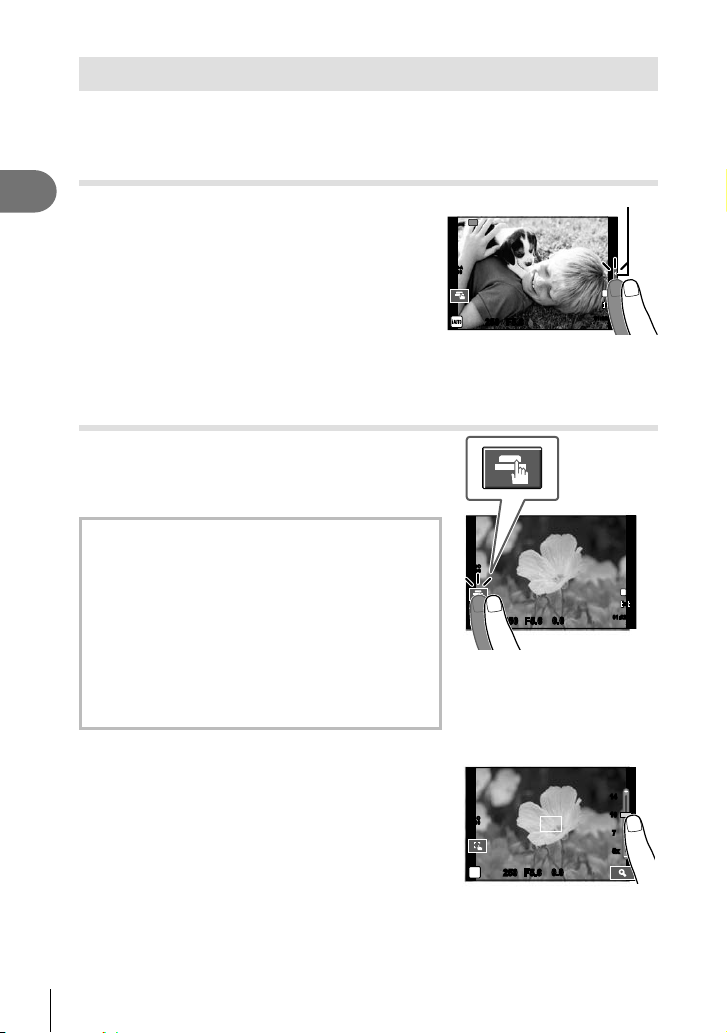
Utilisation de l’écran tactile
Vous pouvez utiliser l’écran tactile pendant la lecture ou lors du cadrage des photos
sur l’écran. Vous pouvez également utiliser l’écran tactile pour ajuster les réglages
dans les guides en direct et le grand écran de contrôle LV.
Guides en direct
1
Il est possible d’utiliser l’écran tactile avec les guides
Préparation de l’appareil photo et déroulement des opérations
en direct. g “Utilisation des guides en direct” (P. 36)
Touchez l’onglet pour affi cher les guides en
1
direct.
• Tapez pour sélectionner les éléments.
Utilisez votre doigt pour positionner les
2
curseurs.
• Appuyez sur a pour entrer le réglage.
• Pour annuler le paramètre du guide en direct,
appuyez sur k à l’écran.
Mode de prise de vue
Vous pouvez effectuer la mise au point et la prise de
vue en tapant sur l’écran.
Tapez sur
l’écran tactile.
U
T
V
pour faire défi ler les paramètres de
T
Opérations de l’écran tactile désactivées.
Tapez sur un sujet pour effectuer la mise
au point et relâcher automatiquement
le déclencheur. Cette fonction n’est pas
disponible en mode n.
Tapez pour affi cher une cible AF et faire
le point sur le sujet présent dans la zone
sélectionnée. Il est possible d’utiliser l’écran
tactile pour choisir la position et la taille
du cadre de mise au point. Il est possible
de prendre des photos en appuyant sur le
déclencheur.
Wi-Fi
ISO-A
200
250250 F5.6
ISO
200
P
250250 F5.6
Onglet
L
N
HD
01:02:0301:02:03
3838
L
N
HD
01:02:0301:02:03
0.00.0
3030
Prévisualiser votre sujet ( V )
Tapez sur le sujet dans l’affi chage.
1
• Une cible AF s’affi che.
• Utilisez le curseur pour choisir la taille du cadre.
20
FR
1414
ISO
200
P
250250 F5.6
1010
7
7
5x5x
0.00.0
Page 21
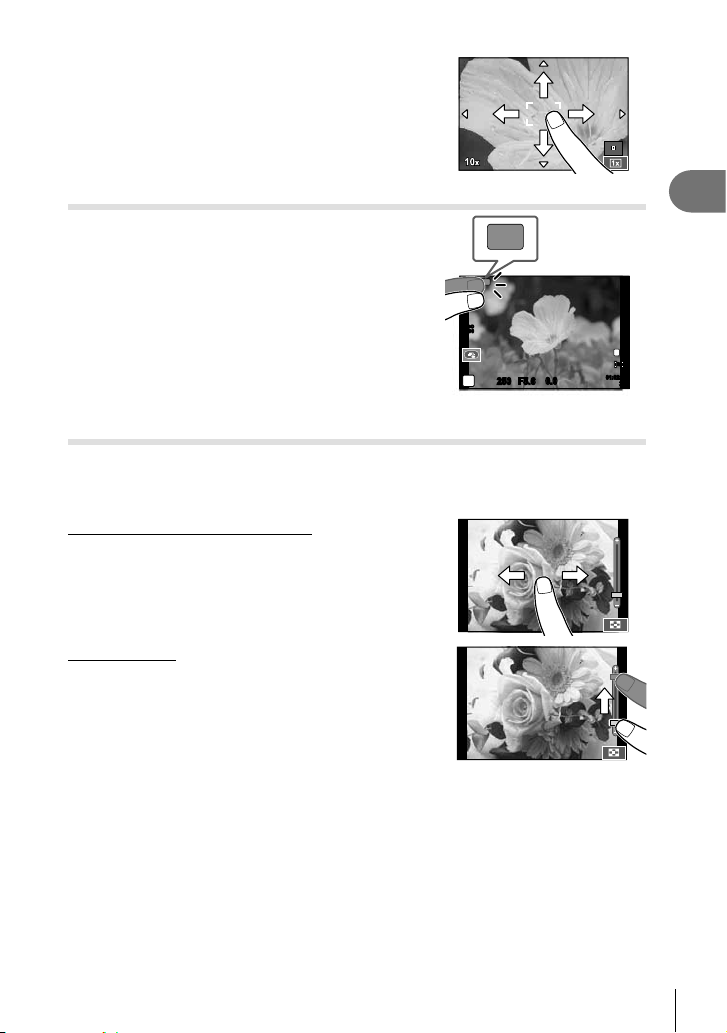
Utilisez le curseur pour choisir la taille de
2
l’image cible, puis appuyez sur Y pour faire
un zoom avant sur le sujet de l’image cible.
• Utilisez votre doigt pour faire défi ler l’affi chage
lorsque vous effectuez un zoom avant sur l’image.
• Appuyez sur [Z] pour annuler l’affi chage du zoom.
Utilisation de la fonction LAN sans fi l
Vous pouvez connecter l’appareil photo à un
smartphone pour commander l’appareil photo via Wi-Fi.
Pour utiliser cette fonction, l’application pertinente doit
être installée sur le smartphone. g “Utilisation de la
fonction LAN sans fi l de l’appareil photo” (P. 103), “Ce que
vous pouvez faire avec OI.Share” (P. 105)
Wi-Fi
Wi-Fi
ISO
200
250250 F5.6
0.00.0
P
Mode d’affi chage
Utilisez l’écran tactile pour faire défi ler les images ou effectuer un zoom avant ou
arrière.
Affi chage plein écran
Affi chage d’images supplémentaires
• Faites glisser votre doigt vers la gauche pour visualiser
les images les plus récentes, ou vers la droite pour
visualiser des images plus anciennes.
L
01:02:0301:02:03
1
Préparation de l’appareil photo et déroulement des opérations
N
HD
3030
Zoom de lecture
• Faites glisser la barre vers le haut ou vers le bas pour
effectuer un zoom avant ou arrière.
• Utilisez votre doigt pour faire défi ler l’affi chage lorsque
vous effectuez un zoom avant sur l’image.
• Tapez sur P pour visualiser l’affi chage de l’index.
Pour affi cher le calendrier, tapez sur P jusqu’à ce que
le calendrier s’affi che.
FR
21
Page 22
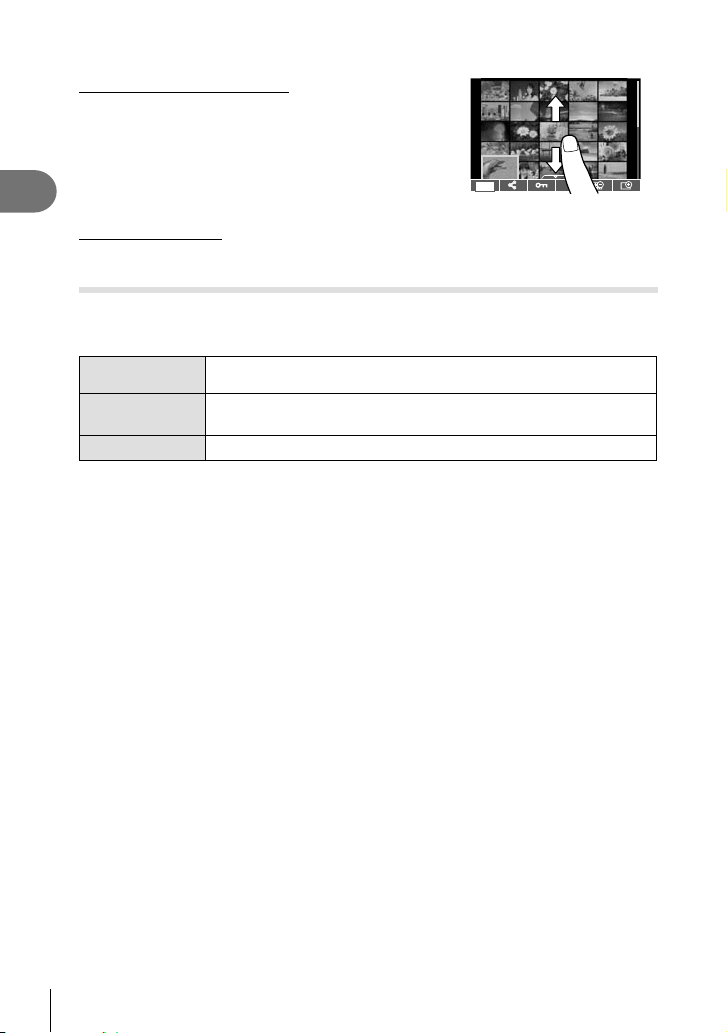
Affi chage de l’index/calendrier
Page suivante/Page précédente
• Faites glisser votre doigt vers le haut pour affi cher
la page suivante et vers le bas pour affi cher la page
précédente.
• Utilisez Q ou R pour choisir le nombre d’images
affi chées.
• Pour l’affi chage d’une seule image, tapez sur R
1
Préparation de l’appareil photo et déroulement des opérations
jusqu’à ce que l’image actuelle s’affi che plein cadre.
Affi chage des photos
• Tapez sur une photo pour l’affi cher plein cadre.
S
Sélection et protection des images
Pendant l’affi chage d’une seule image, touchez légèrement l’écran pour affi cher le
menu tactile. Vous pouvez ensuite exécuter l’opération souhaitée en touchant les
icônes du menu tactile.
H
h
0
Sélectionne une image. Vous pouvez sélectionner plusieurs images à
protéger.
Vous pouvez défi nir les images que vous souhaitez partager via une
connexion Wi-Fi. gPartage ordres (P. 48)
Protège une image.
# Précautions
• Les situations dans lesquelles les opérations de l’écran tactile ne sont pas disponibles
incluent les suivantes.
Panoramique/3D/e-Portrait/multi exposition/pendant la photographie exposition ou
Time/Réglage balance des blancs rapide/lorsque les touches ou les molettes sont
utilisées
• Ne touchez pas l’affi chage avec vos ongles ou tout autre objet tranchant.
• Des gants ou des protections d’écrans peuvent interférer lors de l’utilisation de l’écran
tactile.
• Vous pouvez également utiliser l’écran tactile avec les menus ART, SCN et J. Appuyez
sur une icône pour la sélectionner.
22
FR
Page 23
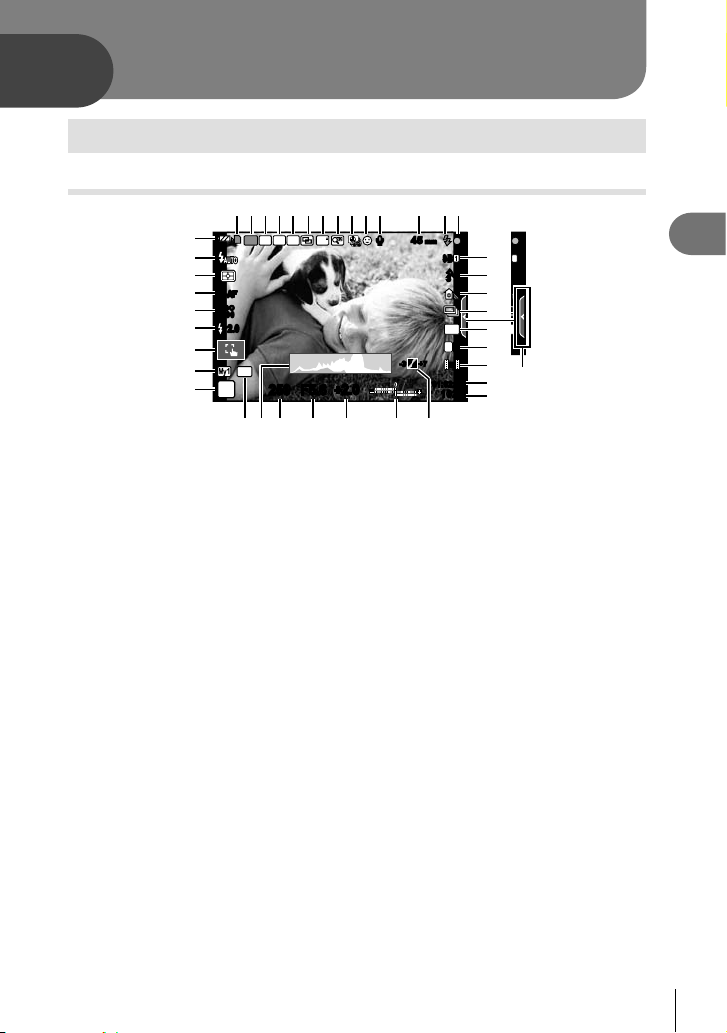
2
rtqp os n
Opérations de base
Opérations de prise de vue de base
Affi chage de l’écran pendant la prise de vue
32 654 97 0a b
1
C
B
A
z
y
x
w
v
u
S-AFS-AF
ISO
400
+
P
2.0+2.0
Wi-Fi
AEL
FP
250250 F5.6
8
RC
BKT
RR
FPS
+
2.0+2.0
45
-3-3
mm45 mm
+7+7
S-ISS-IS
j
4:3
L
HD
01:02:0301:02:03
10231023
dc
2
1
e
f
g
h
3
i
N
N
j
k
D
l
m
Opérations de base
1 Indicateur d’écriture sur la carte .....P. 11
2 Connexion Wi-Fi .....................P. 21, 103
3 Flash Super FP ............................P. 121
4 Mode RC.......................................P. 121
5 Bracketing automatique ..................P. 66
6 Multi exposition ..............................P. 68
7 Fréquence d’image élevée .............P. 78
8 Téléconvertisseur Num ...................P. 70
9 Prise de vue par intervalles ............P. 69
0 Priorité visage .................................P. 41
a Son pour vidéos ..............................P. 60
b Longueur focale/Avertissement de
température interne m
...........................................P. 118/P. 109
c Flash ...............................................P. 38
(clignote : recharge en cours,
s’allume : recharge terminée)
d Symbole de mise au point correcte ...P. 16
e Stabilisateur d’image ......................P. 53
f Filtre artistique ................................P. 31
Mode de scène ...............................P. 32
Mode d’images ...............................P. 54
g Balance des blancs.........................P. 44
h Prise de vue en série/Retardateur ...P. 43
i Format d’affi chage ..........................P. 55
j Mode d’enregistrement (images fi xes)
........................................................P. 56
k Mode d’enregistrement (vidéos) .....P. 57
l Durée d’enregistrement disponible
m Nombre d’images fi xes enregistrables
......................................................P. 114
n Vérif haute&basse lumière..............P. 37
o Haut : Commande d’intensité du fl ash
.............................................P. 57
Bas : Indicateur de compensation
d’exposition ..........................P. 37
p
Valeur de compensation d’exposition
...P. 37
q Valeur d’ouverture .................... P. 25 – 28
r Vitesse d’obturation .................P. 25 – 28
s Histogramme ..................................P. 24
t Mémorisation AE ......................P. 76, 85
u Mode de prise de vue ........P. 15, 25 – 34
v Mon Réglage ..................................P. 63
w Prise de vue à l’aide de l’écran tactile
........................................................P. 20
x Commande d’intensité du fl ash ......P. 57
y Sensibilité ISO ................................P. 45
z Mode AF .........................................P. 59
A Mode de mesure .............................P. 58
B Mode de fl ash .................................P. 38
C Vérifi cation de la batterie
7 Allumé (vert) : Prêt pour l’utilisation
(s’affi che pendant environ dix
secondes après la mise en marche
de l’appareil photo.)
8 Allumé (vert) : Batterie faible.
9 Clignote (rouge) : Recharge
nécessaire
D Rappel du guide en direct .........P. 20, 36
FR
23
Page 24
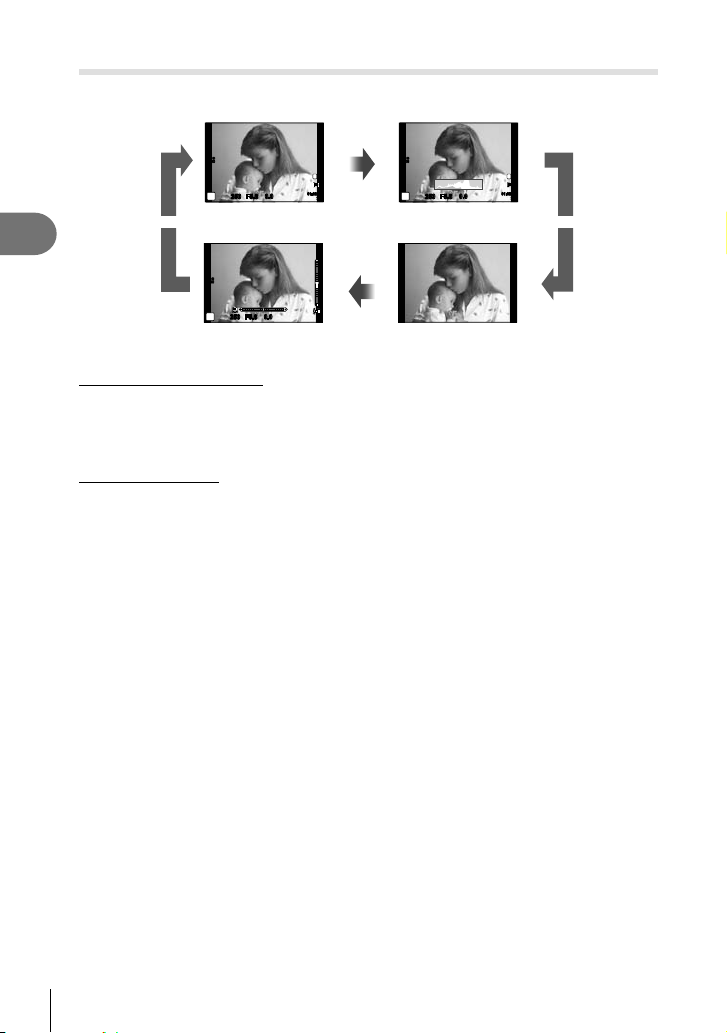
Commutation de l’affi chage des informations
Vous pouvez basculer les informations qui s’affi chent à l’écran pendant la prise de vue
à l’aide de la touche INFO.
01:02:0301:02:03
INFO
ISO
L
N
HD
3838
200
P
250250 F5.6
Affi chage de
l’histogramme
L
N
HD
01:02:0301:02:03
0.00.0
3838
INFO
Image seulement
ISO
200
0.00.0
P
250250 F5.6
2
INFO INFO
Opérations de base
Affi chage des
informations activé
ISO
200
0.00.0
P
250250 F5.6
Affi chage de la jauge
Affi chage de l’histogramme
Affi chez un histogramme des différentes zones de luminosité. L’axe horizontal fournit la
brillance, l’axe vertical le nombre de pixels de chaque brillance dans l’image. Les zones
supérieures à la limite lors de la prise de vue sont indiquées en rouge, celles inférieures à la
limite en bleu, et la zone mesurée via la mesure d’image en vert.
Affi chage de la jauge
Indique l’orientation de l’appareil photo. Le sens de l’inclinaison est indiqué sur la barre
verticale et le sens horizontal sur la barre horizontale. Les indicateurs présents sur la jauge
vous servent de guide.
24
FR
Page 25
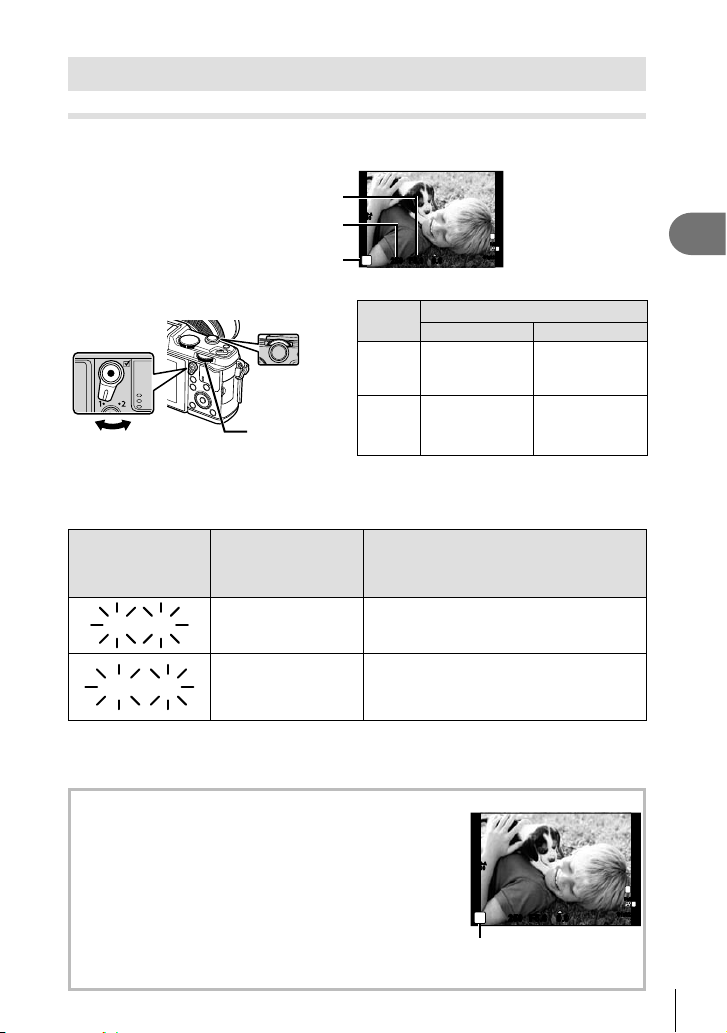
Utilisation des modes de prise de vue
60"
F2.8
8000
F22
Photographie “Point-and-shoot” (mode de programme P)
En mode P, l’appareil photo ajuste automatiquement la vitesse d’obturation et
l’ouverture par rapport à la luminosité du sujet. Réglez la molette de mode sur P.
Valeur d’ouverture
Vitesse d’obturation
Mode de prise de vue
ISO-A
200
P
250250 F5.6
L
N
FullHD
F
01:02:0301:02:03
0.00.0
3838
• Les fonctions réglables avec les molettes dépendent de la position du levier.
Levier
Molette
secondaire
Molette
principale
Molette
k
j
Position du levier
12
Compensation
d’exposition
Décalage de
programme
ISO
Balance des
blancs
• La vitesse d’obturation et l’ouverture sélectionnées par l’appareil photo s’affi chent.
• Les affi chages de vitesse d’obturation et d’ouverture clignotent si l’appareil photo est
incapable d’obtenir une exposition optimale.
Exemple
d’affi chage
d’avertissement
État Action
(clignotant)
60"
F2.8
Le sujet est trop
sombre.
• Utilisez le fl ash.
• La plage de mesure de l’appareil photo
8000
F22
Le sujet est trop
lumineux.
est dépassée. Un fi ltre ND disponible
dans le commerce (pour régler la quantité
de lumière) est requis.
• La valeur d’ouverture au moment où l’indication clignote varie selon le type d’objectif et la
longueur focale de l’objectif.
• Lorsque vous utilisez un paramètre [ISO] fi xe, changez le réglage. g [ISO] (P. 45)
2
Opérations de base
Décalage de programme (%)
Dans les modes P et ART, vous pouvez choisir différentes
combinaisons de valeur d’ouverture et de vitesse d’obturation
sans modifi er l’exposition. “s” apparaît à côté du mode de
prise de vue pendant le changement de programme. Pour
annuler le décalage de programme, tournez la molette jusqu’à
ce que “s” ne s’affi che plus.
# Précautions
• Le décalage de programme n’est pas disponible lorsque
vous utilisez un fl ash.
ISO-A
200
P
s
250250 F5.6
0.00.0
Décalage de programme
01:02:0301:02:03
L
N
FullHD
F
3838
25
FR
Page 26
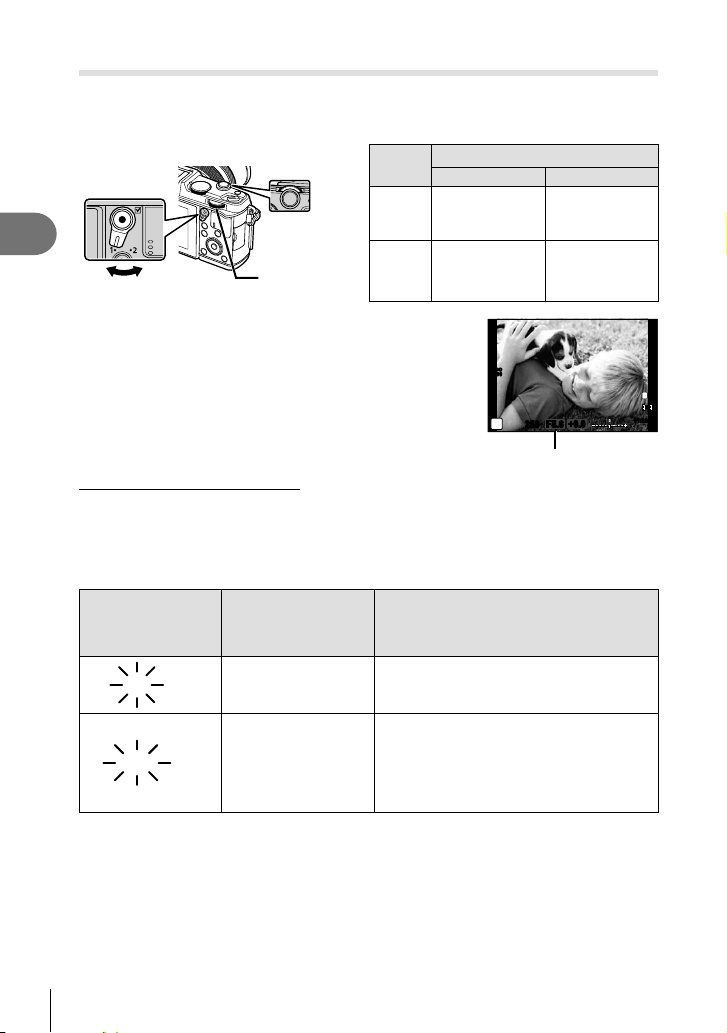
Choix de l’ouverture (mode priorité ouverture A)
30"
F5.6
8000
F5.6
En mode A, vous choisissez l’ouverture et laissez l’appareil photo ajuster
automatiquement la vitesse d’obturation pour une exposition optimale. Tournez la
molette de mode sur A.
Levier
Molette
secondaire
Molette
k
Position du levier
12
Compensation
d’exposition
2
Opérations de base
Molette
principale
• Les plus grandes ouvertures (plus petites valeurs F)
diminuent la profondeur de champ (la zone devant ou
derrière le point de mise au point qui apparaît net), ce
qui atténue les détails d’arrière-plan. Les plus petites
ouvertures (plus grandes valeurs F) augmentent la
profondeur de champ.
Réglage de la valeur d’ouverture
Réduction de la valeur d’ouverture Augmentation de la valeur d’ouverture
F2 F3.5 F5.6 F8.0 F16
• L’affi chage de la vitesse d’obturation clignote si l’appareil photo est incapable
d’obtenir une exposition optimale.
Exemple
d’affi chage
d’avertissement
État Action
(clignotant)
F5.6
Le sujet est sousexposé.
Le sujet est
surexposé.
30"
8000
F5.6
• La valeur d’ouverture au moment où l’indication clignote varie selon le type d’objectif et la
longueur focale de l’objectif.
• Lorsque vous utilisez un paramètre [ISO] fi xe, changez le réglage. g [ISO] (P. 45)
j
Valeur d’ouverture
ISO
400
A
250250 F5.6
Valeur d’ouverture
• Réduisez la valeur d’ouverture.
• Augmentez la valeur d’ouverture.
• Si l’affi chage de l’avertissement ne
disparaît pas, la plage de mesure de
l’appareil photo est dépassée. Un fi ltre
ND disponible dans le commerce (pour
régler la quantité de lumière) est requis.
ISO
Balance des
blancs
+0.0+0.0
01:02:0301:02:03
L
N
HD
3838
26
FR
Page 27
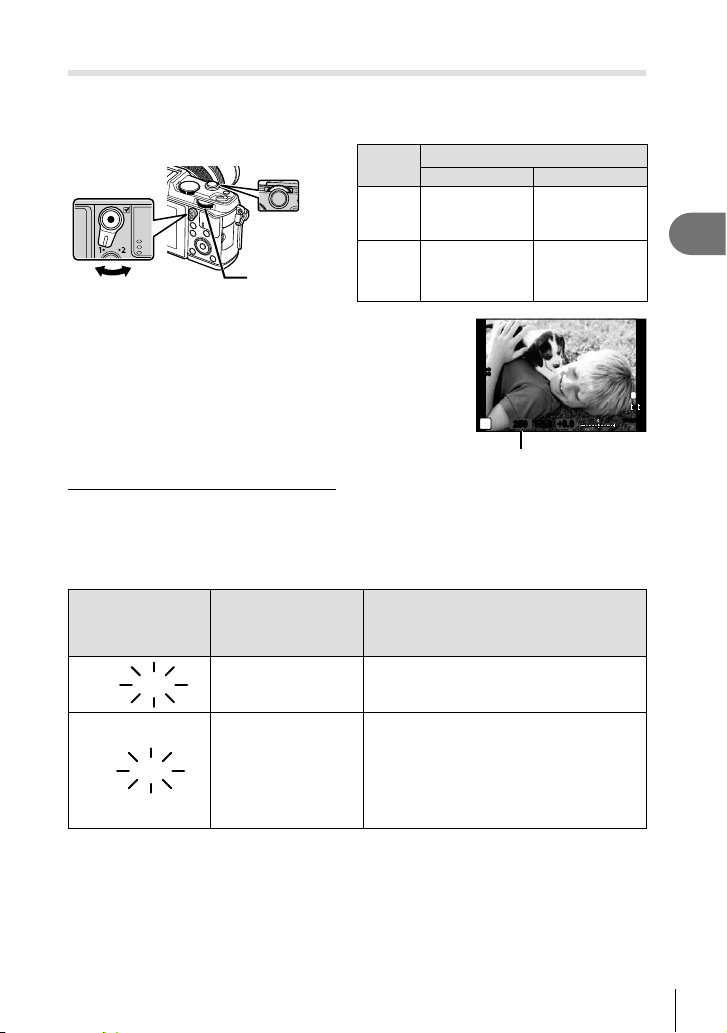
Choix de la vitesse d’obturation (mode priorité vitesse S)
2000
F2.8
125
F22
En mode S, vous choisissez la vitesse d’obturation et laissez l’appareil photo ajuster
automatiquement l’ouverture pour une exposition optimale. Tournez la molette de
mode sur S.
Levier
Molette
secondaire
Molette
k
Molette
principale
j
• Une vitesse d’obturation rapide peut fi ger une
scène d’action rapide sans aucun fl ou. Une vitesse
d’obturation lente rendra fl oue une scène d’action
rapide. Ce fl ou donnera une impression de mouvement.
Réglage de la vitesse de déclenchement
Vitesse de déclenchement plus lente Vitesse de déclenchement plus rapide
2" 1" 15 60 100 400 1000
• L’affi chage de la valeur d’ouverture clignote si l’appareil photo est incapable d’obtenir
une exposition optimale.
Exemple
d’affi chage
d’avertissement
État Action
(clignotant)
2000
F2.8
Le sujet est sousexposé.
• Réglez une vitesse d’obturation plus
lente.
• Réglez une vitesse d’obturation plus
rapide.
• Si l’affi chage de l’avertissement ne
disparaît pas, la plage de mesure de
l’appareil photo est dépassée. Un fi ltre
125
F22
Le sujet est
surexposé.
ND disponible dans le commerce (pour
régler la quantité de lumière) est requis.
• La valeur d’ouverture au moment où l’indication clignote varie selon le type d’objectif et la
longueur focale de l’objectif.
• Lorsque vous utilisez un paramètre [ISO] fi xe, changez le réglage. g [ISO] (P. 45)
Position du levier
12
Compensation
d’exposition
Vitesse
d’obturation
ISO
Balance des
blancs
ISO
400
250250 F5.6
+0.0+0.0
S
Vitesse d’obturation
01:02:0301:02:03
2
Opérations de base
L
N
HD
3838
FR
27
Page 28
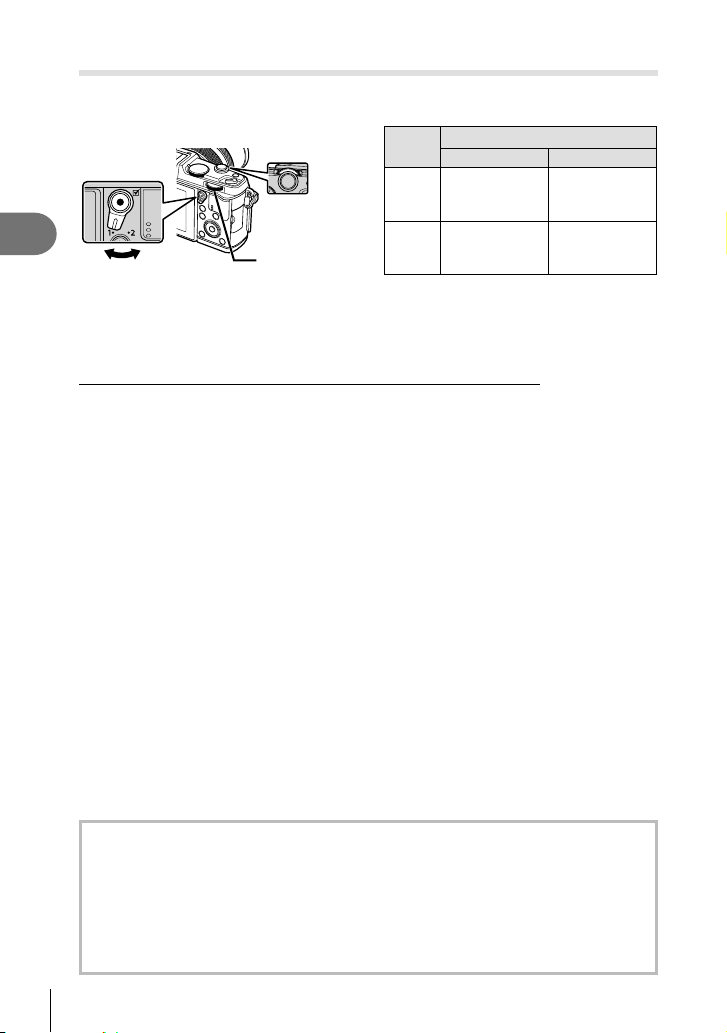
Choix de l’ouverture et de la vitesse d’obturation (mode manuel M)
En mode M, vous choisissez l’ouverture et la vitesse d’obturation. À une vitesse de BULB,
l’obturateur reste ouvert tant que le déclencheur est enfoncé. Réglez la molette de mode sur M.
Position du levier
12
Valeur
d’ouverture
ISO
Levier
Molette
secondaire
Molette
k
2
Opérations de base
• La vitesse d’obturation peut être réglée sur des valeurs comprises entre 1/8000 et 60
secondes ou sur [BULB] ou [LIVE TIME].
Molette principale
j
Vitesse
d’obturation
# Précautions
• La compensation d’exposition n’est pas disponible en mode M.
Choix de la fi n de l’exposition (Photographie longue exposition/Time)
À utiliser pour des paysages nocturnes ou des feux d’artifi ce. Les vitesses d’obturation
de [LIVE TIME] et [BULB] sont disponibles en mode M.
Photographie longue
exposition (BULB) :
Photographie Time (TIME) : L’exposition commence lorsque vous appuyez à fond sur
• Lorsque vous utilisez BULB ou TIME, la luminosité de l’écran change automatiquement.
• Lorsque vous utilisez [LIVE TIME], la progression de l’exposition apparaît sur l’écran
pendant la prise de vue. Vous pouvez actualiser l’écran en appuyant sur le déclencheur à
mi-course.
• [Live BULB] peut être utilisé pour affi cher l’exposition de l’image pendant la photographie
longue exposition (BULB). g “Utilisation des menus personnalisés” (P. 76)
L’obturateur reste ouvert lorsque vous appuyez sur le
déclencheur.
L’exposition se termine lorsque vous relâchez le déclencheur.
le déclencheur. Pour mettre fi n à l’exposition, appuyez à
nouveau à fond sur le déclencheur.
# Précautions
• Il est possible de régler la sensibilité ISO sur des valeurs pouvant aller jusqu’à 1600 ISO
pour les prises de vues en modes Live Bulb et Live Time.
• Pour réduire le fl ou dû au bougé de l’appareil photo pendant les longues expositions,
montez celui-ci sur un trépied et utilisez un câble de déclenchement (P. 123).
• Les fonctions suivantes ne sont pas disponibles pendant les expositions longues.
Prise de vue en série/prise de vue avec retardateur/prise de vue avec bracketing de
l’exposition/stabilisateur d’image/bracketing du fl ash/exposition multiple*
* Une autre option que [Off] est sélectionnée pour [Live BULB] ou [Live TIME].
Balance des
blancs
Bruit dans les images
Pendant la prise de vue à une vitesse d’obturation lente, du bruit risque d’apparaître
sur l’écran. Ces phénomènes se produisent lorsque la température augmente dans le
système à transfert de charge ou son circuit pilote interne, ce qui entraîne une génération
de courant dans les parties du système à transfert de charge qui ne sont pas normalement
exposées à la lumière. Ceci peut également se produire lors d’une prise de vue avec un
réglage ISO élevé dans un environnement à température élevée. Pour réduire ce bruit,
l’appareil active la fonction de réduction du bruit. g [Réduc Bruit] (P. 79)
28
FR
Page 29
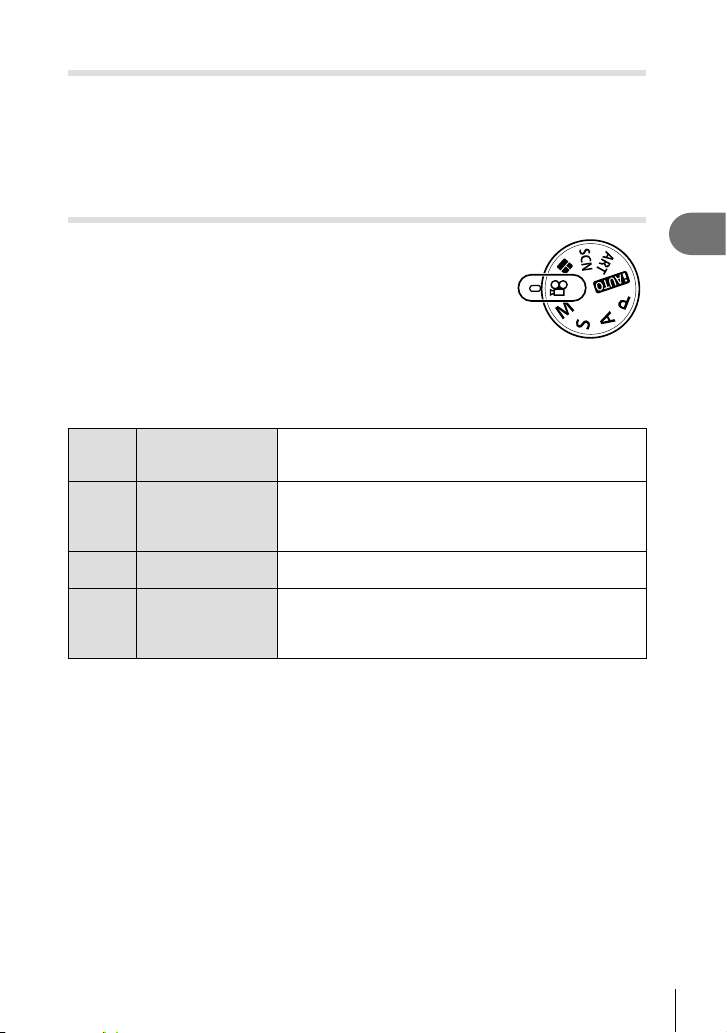
Utilisation du mode vidéo
Le mode vidéo
Vous pouvez créer des vidéos qui tirent profi t des effets disponibles en mode de
photographie fi xe. Utilisez le contrôle direct pour sélectionner les paramètres.
g “Ajout d’effets à une vidéo” (P. 55)
Vous pouvez également appliquer un effet d’image rémanente ou de zoom avant sur
une zone de l’image pendant un enregistrement vidéo.
(n)
permet de réaliser des vidéos avec des effets spéciaux.
(n)
Ajout d’effets à une vidéo [Effet vidéo]
Faites tourner le sélecteur de mode sur n.
1
Appuyez sur la touche R pour commencer
2
l’enregistrement.
• Appuyez de nouveau sur la touche R pour arrêter
l’enregistrement.
Touchez l’icône à l’écran de l’effet que vous
3
souhaitez utiliser.
• Vous pouvez également utiliser les boutons affi chés
sur les icônes.
U
V
W
X
Echo multiple
Echo unique
Filtre ton pale
Téléconvertisseur
vidéo
Appliquez un effet d’image d’arrière plan. Les images
d’arrière plan apparaîtront derrière les objets en
mouvement.
Une image d’arrière plan apparaît pendant un court
instant après que vous appuyez sur la touche. Les
images d’arrière plan disparaissent automatiquement
après un moment.
Filme avec l’effet sélectionné pour le mode d’image.
L’effet de fondu est appliqué à la transition entre scènes.
Faites un zoom avant sur une zone de l’image sans
utiliser le zoom de l’objectif. Faites un zoom avant sur la
position sélectionnée de l’image même lorsque l’appareil
photo est fi xe.
2
Opérations de base
FR
29
Page 30
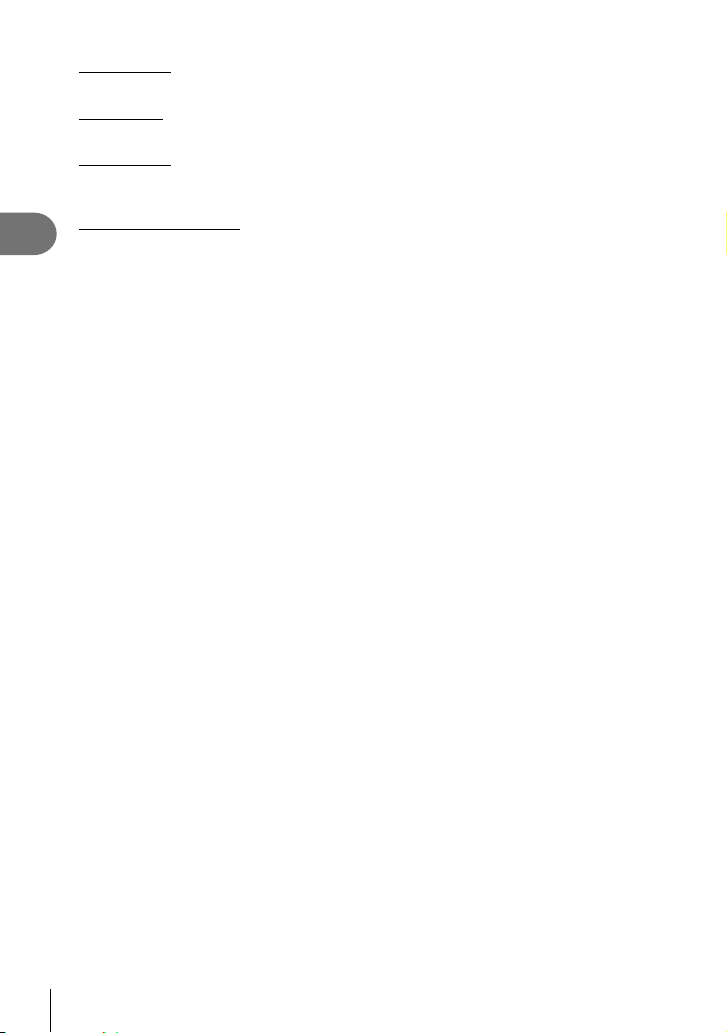
Echo multiple
Touchez l’icône pour appliquer l’effet. Touchez-la à nouveau pour l’annuler.
Echo unique
L’effet augmente chaque fois que vous touchez l’icône.
Filtre ton pale
Touchez l’icône. Touchez le mode d’image que vous souhaitez utiliser. L’effet est appliqué
lorsque vous relâchez le doigt.
Téléconvertisseur vidéo
2
Opérations de base
Touchez l’icône pour affi cher le cadre de zoom.
1
• Vous pouvez modifi er la position du cadre de zoom en touchant l’écran ou au moyen
de FGHI.
• Appuyez continuellement sur Q pour ramener le cadre de zoom sur une position
centrale.
Touchez M ou appuyez sur U pour faire un zoom avant sur la zone à
2
l’intérieur du cadre de zoom.
• Touchez N ou appuyez sur U pour revenir à l’affi chage initial.
Touchez O ou appuyez sur Q pour annuler le cadre de zoom et
3
quittez le mode Téléconvertisseur vidéo.
# Précautions
• La fréquence d’image diminue légèrement pendant l’enregistrement.
• Les 2 effets ne peuvent pas être appliqués simultanément.
• Utilisez une carte mémoire avec classe de vitesse SD de 6 ou supérieur. L’enregistrement
vidéo peut s’arrêter de manière inattendue si une carte plus lente est utilisée.
• Si vous prenez une photo lors de l’enregistrement vidéo, l’effet est annulé ; il n’apparaît
pas sur la photo.
• [Diorama] et Fondu artistique ne peuvent pas être utilisés simultanément.
• Téléconvertisseur numérique ne peut pas être utilisé lorsque [Mode Image] est réglé sur
[ART].
• Le bruit des opérations tactiles et du fonctionnement des touches peut être enregistré.
• Vous pouvez appliquer des effets avec les touches correspondant aux icônes affi chées au
lieu d’utiliser l’écran tactile.
30
FR
Page 31

Utilisation de fi ltres artistiques
Tournez la molette de mode sur ART.
1
• Un menu des fi ltres artistiques s’affi che. Sélectionnez
un fi ltre à l’aide de FG.
• Appuyez sur la touche Q ou enfoncez à mi-course
sur le déclencheur pour sélectionner l’élément mis en
valeur et quitter le menu des fi ltres artistiques.
Pop Art
1
Types de fi ltres artistiques
j Pop Art t Traitement Croisé
k Soft Focus u Sépia
l Ton Neutre&Lumineux v Ton Dramatique
m Tonalité Lumineuse Y Feutre
n Grain Noir&Blanc Z Aquarelle
o Sténopé u ART BKT (bracketing ART)
s Diorama
Effectuez la prise de vue.
2
• Pour sélectionner un autre réglage, appuyez sur Q pour affi cher le menu fi ltre
artistique.
Bracketing ART
Chaque fois que vous appuyez sur le déclencheur, l’appareil photo crée des copies pour
tous les fi ltres artistiques. Utilisez l’option [v] pour choisir les fi ltres.
Effets artistiques
Les fi ltres artistiques peuvent être modifi és et les effets peuvent être ajoutés. Appuyez sur
I dans le menu des fi ltres artistiques pour affi cher les options supplémentaire.
Modifi cation des fi ltres
L’option I est le fi ltre original, alors que les options II et suivantes ajoutent des effets qui
modifi ent le fi ltre original.
Ajout d’effets*
Flou artistique, émail, cadres, bords blancs, nuit étoilée, fi ltre, ton
* Les effets disponibles varient en fonction du fi ltre.
# Précautions
• Si [RAW] est actuellement sélectionné pour la qualité d’image, la qualité d’image sera
automatiquement réglée sur [YN+RAW]. Le fi ltre artistique sera appliqué à la copie JPEG
uniquement.
• Selon le sujet, les transitions de tonalité peuvent être instables, l’effet peut être moins
apparent, ou l’image devenir davantage “granuleuse”.
• Certains effets peuvent ne pas être visibles en vue réelle ou durant l’enregistrement d’une
vidéo.
• L’affi chage peut être différent en fonction des fi ltres, des effets ou des paramètres de
qualité vidéo appliqués.
2
Opérations de base
FR
31
Page 32

Prise de vue en mode de scène
Faites tourner le sélecteur de mode sur SCN.
1
• Un menu de scène s’affi che. Sélectionnez une scène à
l’aide de FG.
• Appuyez sur la touche Q ou enfoncez à mi-course sur
le déclencheur pour sélectionner l’option mise en valeur
et quitter le menu des scènes.
2
Types de modes de scène
Opérations de base
O Portrait r Mode Macro Nature
P e-Portrait Q Bougie
L Paysage R Coucher De Soleil
K Paysg+portrait T Documents
J
Sport s Panoramique (P. 33)
G Scène Nuit
U Nuit + Portrait g Plage & Neige
G
Enfants fn Fisheye
H
Haute Lumière wn Grand Angle
I
Basse Lumière mn Macro
q Mode DIS T Photo 3D
J
Gros Plan
Effectuez la prise de vue.
2
• Pour sélectionner un autre réglage, appuyez sur Q pour affi cher le menu scène.
(
Feux D’Artifi ces
# Précautions
• En mode [e-Portrait], deux images sont enregistrées : une image non modifi ée et une
seconde image à laquelle des effets [e-Portrait] ont été appliqués.
L’enregistrement peut prendre un certain temps.
• [n Fisheye], [n Grand Angle], et [n Macro] sont destinés aux convertisseurs
d’objectifs facultatifs.
• Il est impossible d’enregistrer des vidéos en mode [e-Portrait], [Panoramique] ou [Photo
3D].
• [Photo 3D] est soumis aux restrictions suivantes.
[Photo 3D] peut être utilisé seulement avec un objectif 3D.
L’écran de l’appareil photo ne peut pas être utilisé pour la lecture d’images en 3D.
Utilisez un appareil qui prend en charge l’affi chage en 3D.
La mise au point est verrouillée. De plus, il est impossible d’utiliser le fl ash et le
retardateur.
La taille d’image est fi xée à 1920 × 1080.
La photographie RAW n’est pas disponible.
La couverture d’image n’est pas de 100%.
1 Portrait
32
FR
Page 33

Prise de vues panoramiques
Si vous avez installé le logiciel fourni, vous pouvez l’utiliser pour joindre des images
ensemble pour former un panorama. g “Connexion de l’appareil photo à un ordinateur”
(P. 100)
Faites tourner le sélecteur de mode sur SCN.
1
Sélectionnez [Panoramique] et appuyez sur Q.
2
Utilisez FGHI pour choisir un sens de
3
panoramique.
Prenez une photo à l’aide des guides pour cadrer la
4
vue.
• La mise au point, l’exposition et d’autres réglages sont
défi nis sur les valeurs pour la première vue.
Prenez les photos restantes, en cadrant chacune d’elles de façon à ce que
5
les guides chevauchent la photo précédente.
ISO
200
M
250250 F5.6 38
• Un panoramique peut inclure jusqu’à 10 images. Un indicateur d’avertissement (g)
est affi ché après la dixième vue.
Après avoir pris la dernière vue, appuyez sur Q pour terminer la série.
6
[ 2 ]
Quitte Quitte
ISO
200
M
250250 F5.6 38
[ 3 ]
# Précautions
• Pendant la prise de vue du panorama, l’image précédemment prise pour l’alignement
de position ne sera pas affi chée. À l’aide des cadres ou des autres marques d’affi chage
dans les images, réglez la composition afi n que les angles de l’image se chevauchent à
l’intérieur des cadres.
$ Remarques
• Appuyer sur Q avant la première prise de vue renvoie au menu de sélection du mode
scène. Appuyer sur Q au milieu de la prise de vue arrête la séquence de prise de vue
panoramique et vous permet de continuer avec la suivante.
2
Opérations de base
FR
33
Page 34

Utilisation de PHOTO STORY
Tournez la molette de mode sur J.
1
• Un menu PHOTO STORY apparaît.
A
B
Standard
Cadres amusants
Standard
1
1
2
2
Opérations de base
Choisissez le thème du PHOTO STORY avec FG.
2
• Vous pouvez choisir différents effets, le nombre de cadres et les formats d’affi chage
pour chaque thème. Vous pouvez également modifi er le format, le motif de division et
les effets du cadre de chaque image.
Changement entre les variantes
E
PHOTO STORY original
PHOTO STORY avec des effets et des formats d’affi chage modifi és depuis le
FGH
PHOTO STORY original.
Le nombre d’images et l’agencement des régions d’images peuvent être
modifi és pour chaque thème de PHOTO STORY.
• Vous pouvez changer la couleur du cadre et l’effet entourant le cadre dans chaque
variante.
• Chaque thème et variante donne un PHOTO STORY différent.
Une fois les réglages terminés, appuyez sur Q.
3
• Le moniteur bascule sur l’affi chage de PHOTO STORY.
• Le sujet du cadre actuel apparaît dans la vue réelle.
• Touchez l’un des cadres masqués pour le faire basculer sur le cadre actuel.
Prenez une image pour le premier cadre.
4
• L’image prise apparaît dans le premier cadre.
Prenez une image pour le cadre suivant.
5
• Regardez et prenez le sujet pour le cadre suivant.
• Appuyez sur pour annuler l’image dans le cadre
juste avant et reprenez la photo.
• Touchez l’un des cadres pour annuler l’image dedans
et reprenez la photo.
Image prise
Cadre suivant (affi chage de la
vue réelle)
ISO-A
ISO-A
200
0.0
0.0
F5.0
250250
1
200
0.0
0.0
F5.0
250250
1
10231023
10231023
34
FR
Page 35

Une fois que vous avez pris tous les cadres, appuyez sur Q pour
6
sauvegarder l’image.
$ Remarques
• Pendant l’enregistrement d’un PHOTO STORY, les opérations suivantes sont disponibles.
Compensation d’exposition/Décalage de programme/Prise de vue avec fl ash/Réglages
du contrôle en direct
# Précautions
• Si vous éteignez l’appareil photo pendant la prise de vue, les données des images
capturées jusqu’ici sont toutes annulées et rien n’est enregistré sur la carte mémoire.
• Si la qualité d’image est actuellement [RAW], elle devient [LN+RAW]. L’image PHOTO
STORY est sauvegardée au format JPEG et les images dans les cadres au format RAW.
Les images RAW sont sauvegardées au format [4:3].
• Vous pouvez régler [S-AF], [MF] et [S-AF+MF] à partir du [Mode AF].
Par ailleurs, la cible AF est fi xée sur un seul point central.
• Le mode de mesure est réglé sur la mesure ESP numérique.
• Les opérations suivantes ne sont pas disponibles en mode PHOTO STORY.
Écran MENU/Vidéo/Prise de vue en série/Retardateur/Écran INFO/Priorité visage AF/
Téléconvertisseur Num/Mode d’images
• Les touches suivantes ne peuvent pas être utilisées.
a/P/Fn/INFO/q/MENU etc.
• Pendant l’enregistrement d’un PHOTO STORY, l’appareil photo n’entre pas en mode de
veille.
2
Opérations de base
FR
35
Page 36

Utilisation des options de prise de vue
Utilisation des guides en direct
Les guides en direct sont également disponibles en mode iAUTO (A). Comme
iAUTO est un mode entièrement automatique, les guides en direct permettent
d’accéder facilement à une série de techniques photographiques avancées.
2
Opérations de base
Changer intensité couleurs
Élément guide
Sélection/barre de niveau
Q
Moins de couleurs
0
Annule
Réglez la molette de mode sur A.
1
Après avoir appuyé sur la touche Fn ou Q pour affi cher le guide en direct,
2
utilisez les touches FG sur le pavé directionnel pour mettre en surbrillance
Annule Conf
Plus de couleurs
un élément et appuyez sur Q pour le sélectionner.
Utilisez FG pour choisir le niveau.
3
• Si [Astuces photos] est sélectionné, mettez une option en surbrillance et appuyez sur
Q pour visualiser la description.
• Appuyez sur le déclencheur à mi-course pour sélectionner.
• L’effet sur le niveau sélectionné est visible dans l’affi chage. Si [Arrière Plan Flou] ou
[Effet de Mouvement] est sélectionné, l’affi chage redeviendra normal, mais l’effet
sélectionné sera visible sur la photographie fi nale.
Effectuez la prise de vue.
4
• Appuyez sur le déclencheur pour effectuer la prise de vue.
• Pour effacer le guide en direct de l’affi chage, appuyez sur la touche MENU.
# Précautions
• Si [RAW] est actuellement sélectionné pour la qualité d’image, la qualité d’image sera
automatiquement réglée sur [YN+RAW].
• Les réglages du guide en direct ne sont pas appliqués à la copie RAW.
• Les images peuvent apparaître granuleuses à certains niveaux de réglage du guide en
direct.
• Il se peut que les changements de niveaux de réglage du guide en direct ne soient pas
visibles sur l’écran.
• La fréquence d’image diminue quand [Mouvement Flou] est sélectionné.
• Le fl ash ne peut pas être utilisé avec le guide en direct.
• Les changements apportés aux options du guide en direct annulent les changements
précédents.
• Le fait de choisir des réglages du guide en direct dépassant les limites des mesures
d’exposition de l’appareil photo peut causer une surexposition ou une sous-exposition des
images.
36
FR
Page 37

% Conseils
• Dans d’autres modes que A, vous pouvez utiliser le contrôle direct pour effectuer des
réglages plus détaillés. g “Utilisation du contrôle en direct” (P. 52)
Contrôle de l’exposition (compensation d’exposition)
Ajustez la compensation de l’exposition. Choisissez des valeurs positives (“+”) pour
rendre les images plus lumineuses et des valeurs négatives (“–”) pour rendre les
images plus sombres. L’exposition peut être ajustée de ±3,0 EV.
Négatif (–) Aucune compensation (0) Positif (+)
# Précautions
• La compensation d’exposition n’est pas disponible en mode A, M ou SCN.
Modifi cation de la brillance des points culminants et des ombres
Pour affi cher la commande de tonalité, appuyez sur la
touche F (F) et appuyez sur le bouton INFO. Utilisez
HI pour sélectionner un niveau de tonalité. Sélectionnez
“faible” pour les ombres les plus sombres ou “élevé” pour
les points les plus clairs.
INFOINFO INFO
+1+1
00
Compensation
d’exposition
00
ISO
200
00
+
250250 F5.6
2.0+2.0
P
S-ISS-IS
01:02:0301:02:03
12341234
2
Opérations de base
1
L
N
HD
FR
37
Page 38

Utilisation d’un fl ash (photographie au fl ash)
Vous pouvez régler le fl ash manuellement si nécessaire. Vous pouvez utiliser le fl ash
pour prendre des photos au fl ash dans différentes conditions de prises de vues.
Appuyez sur le bouton de fl ash pour relever le fl ash.
1
Bouton de fl ash
2
Opérations de base
Appuyez sur la touche # (I) pour affi cher les options.
2
Utilisez HI pour choisir un mode de fl ash et appuyez sur Q.
3
• Les options disponibles et leur ordre d’affi chage varient selon le mode de prise de
vue. g “Modes de fl ash pouvant être réglés par le mode de prise de vue” (P. 39)
AUTO Flash automatique
Flash forcé
#
Flash désactivé Le fl ash ne se déclenche pas.
$
Flash atténuant l’effet
#!
!/
#SLOW
!SLOW
#SLOW2/
2nd
Curtain
#FULL,
#1/4 etc.
Appuyez complètement sur le déclencheur.
4
“yeux rouges”
Synchronisation lente
(premier rideau)
Synchronisation lente
(premier rideau)/Flash
atténuant l’effet “yeux
rouges”
Synchronisation lente
(second rideau)
Manuel
# Précautions
• Avec le [!/#! (Flash atténuant l’effet “yeux rouges”)], après les fl ashes
préliminaires, il faut environ une seconde pour que l’obturateur se déclenche. Ne
déplacez pas l’appareil photo jusqu’à ce que la prise de vue soit complétée.
• Il se peut que le [!/#! (Flash atténuant l’effet “yeux rouges”)] ne fonctionne pas de
manière effi cace dans certaines conditions de prise de vue.
• Lorsque le fl ash se déclenche, la vitesse d’obturation est réglée sur 1/320 sec. ou
moins. Lors de la prise de vue d’un sujet sur un arrière-plan lumineux avec le fl ash forcé,
l’arrière-plan peut être surexposé.
38
FR
Le fl ash se déclenche automatiquement lorsque
l’éclairage est faible ou que le sujet est à contrejour.
Le fl ash se déclenche quelles que soient les
conditions d’éclairage.
Cette fonction vous permet de réduire l’effet “yeux
rouges”. En modes S et M, le fl ash se déclenche
toujours.
Des vitesses d’obturation lentes sont utilisées
pour éclaircir les arrière-plans faiblement éclairés.
Combine la synchronisation lente avec la
réduction de l’effet “yeux rouges”.
Le fl ash se déclenche
juste avant la fermeture de
l’obturateur pour créer des
traînées de lumière derrière les
sources de lumière mobiles.
Pour les utilisateurs qui préfèrent un
fonctionnement manuel. Si vous appuyez sur la
touche INFO, vous pouvez utiliser la molette pour
ajuster le niveau du fl ash.
Page 39

Modes de fl ash pouvant être réglés par le mode de prise de vue
Mode de
prise de
P/A
S/M
• #AUTO, $ peut être réglé en mode A.
* 1/250 sec. en cas d’utilisation d’un fl ash externe vendu séparément
Gamme minimum
L’objectif peut provoquer des ombres au-dessus
des objets près de l’appareil photo, entraînant un
dégradé, ou être trop lumineux même au niveau
minimum.
• Vous pouvez utiliser des fl ashs externes pour éviter le vignettage. Pour éviter d’avoir des
Grand
écran de
vue
contrôle LV
#AUTO
!
#
$
!
SLOW
#SLOW
#
SLOW2
#
#!
$
#
2nd-C
photographies surexposées, sélectionnez le mode A ou M et choisissez un numéro f
élevé, ou réduisez la sensibilité ISO.
Mode de fl ash
Flash automatique
Flash automatique
(réduction des
“yeux rouges”)
Flash forcé
Flash désactivé
Synchronisation
lente (réduction des
“yeux rouges”)
Synchronisation
lente (premier
rideau)
Synchronisation
lente (second
rideau)
Flash forcé
Flash forcé
(réduction des
“yeux rouges”)
Flash désactivé
Flash forcé/
Synchronisation
lente
(second rideau)
Synchronisation
du fl ash
Premier
rideau
kkk
Premier
rideau
Second rideau
Premier
rideau
kkk
Second rideau
14 – 42 mm 1,4 m
17 mm 0,25 m
40 – 150 mm 1,0 m
14 – 150 mm Impossible d’utiliser le fl ash
12 – 50 mm Impossible d’utiliser le fl ash
Conditions de
déclenchement du
Se déclenche
automatiquement
sous un éclairage
faible/à contre-
Se déclenche
Se déclenche
automatiquement
sous un éclairage
faible/à contre-
Se déclenche
Se déclenche
Objectif
Limite de
fl ash
jour
toujours
jour
toujours
toujours
Distance approximative
à laquelle se produit un
vitesse
d’obturation
1/30 sec. –
1/320 sec.*
30 sec. –
1/320 sec.*
60 sec. –
1/320 sec.*
60 sec. –
1/320 sec.*
60 sec. –
1/320 sec.*
dégradé
2
Opérations de base
FR
39
Page 40

Choix d’une cible de mise au point (Zone AF)
Sélectionnez lequel des 35 cibles autofocus vous utiliserez pour l’autofocus.
Appuyez sur la touche P (H) pour affi cher la cible AF.
1
Tournez la molette pour choisir la position AF.
2
• Le mode “Toutes les cibles” est restauré si vous déplacez le curseur à l’extérieur de
l’écran.
Toutes les cibles
Simple cible
2
Opérations de base
Toutes les cibles
L’appareil photo
sélectionne
automatiquement à partir
du réglage long des cibles
de mise au point.
Sélectionnez
manuellement la cible de
mise au point.
Réglage de la cible AF
Vous pouvez modifi er la méthode de sélection de la cible et la taille de la cible. Vous
pouvez également sélectionner Priorité visage AF (P. 41).
Appuyez sur la touche INFO pendant la sélection de la cible AF et choisissez
1
une méthode de sélection avec FG.
(Toutes les
o
cibles)
(Cible unique)
I
(Groupe cible)
J
(Petite cible)
K
INFO
ii
o
L’appareil photo sélectionne automatiquement toutes les
cibles AF.
Vous sélectionnez une cible AF unique.
L’appareil photo sélectionne automatiquement à partir des
cibles du groupe sélectionné.
La cible AF peut être réduite en taille.
FG
ii
40
FR
Page 41

Priorité visage AF/Détection des yeux AF
L’appareil photo détecte les visages et ajuste la mise au point et la mesure ESP
numérique.
Appuyez sur la touche P (H) pour affi cher la
1
cible AF.
Appuyez sur la touche INFO.
2
• Vous pouvez modifi er la méthode de sélection de la
cible AF.
Utilisez HI pour sélectionner une option et
3
appuyez sur Q.
Priorité Visage Off Priorité visage désactivé.
J
Priorité Visage On Priorité visage activé.
I
Priorité Visage & Regard
K
Priorité Visage Oeil Droit
L
Priorité Visage Œil
M
Gauche
Le système autofocus sélectionne la pupille de l’œil le
plus près de l’appareil photo pour l’AF priorité visage.
Le système autofocus sélectionne la pupille de l’œil
droit pour l’AF priorité visage.
Le système autofocus sélectionne la pupille de l’œil
gauche pour l’AF priorité visage.
ii
o
2
Opérations de base
Pointez l’appareil vers votre sujet.
4
ii
• Si un visage est détecté, il sera indiqué par une bordure
blanche.
Appuyez sur le déclencheur à mi-course pour faire
5
la mise au point.
• Quand l’appareil photo focalise sur le visage dans le
cadre blanc, le cadre devient vert.
• Si l’appareil photo peut détecter les yeux du sujet, il
affi che un cadre vert sur l’œil sélectionné.
(détection AF des yeux).
Appuyez complètement sur le déclencheur pour
6
effectuer la prise de vue.
ISO
200
250250 F5.6
250250 F5.6
0.00.0
ii
0.00.0
P
ISO
200
P
01:02:0301:02:03
01:02:0301:02:03
# Précautions
• La priorité de visage s’applique seulement au premier sujet dans chaque ordre pris
pendant la prise de vue séquentielle.
• Selon le sujet et le réglage du fi ltre artistique, l’appareil photo risque de ne pas être
capable de détecter correctement le visage.
• Lorsque la valeur sélectionnée est [p (Mesure ESP numérique)], la mesure est effectuée
avec la priorité donnée aux visages.
$ Remarques
• La priorité visage est également disponible en [MF]. Les visages détectés par l’appareil
sont indiqués par des cadres blancs.
L
N
HD
10231023
L
N
HD
10231023
41
FR
Page 42

Mise au point automatique avec cadre de zoom/zoom AF
U
U
U
Il est possible de zoomer sur une partie de la photo en réglant la mise au point. Le
choix d’un rapport de zoom élevé permet d’utiliser la mise au point automatique pour
se concentrer sur un plus petit secteur qui n’est normalement pas couvert par la cible
d’AF. Vous pouvez également positionner la cible de mise au point d’une façon plus
précise.
Q / U
(Appuyer et tenir enfoncé)
2
Opérations de base
ISO
200
0.00.0
250250 F5.6
Affi chage de prise de vue
Appuyez sur la touche U pour affi cher le cadre de zoom.
1
• Si l’appareil photo était focalisé en utilisant la mise au point automatique juste avant
que le bouton ait été pressé, le cadre de zoom sera affi ché en position actuelle du
focus.
• Utilisez FGHI pour positionner le cadre de zoom.
• Appuyez sur la touche INFO et utilisez FG pour sélectionner le rapport de zoom.
Appuyez sur la touche U de nouveau pour zoomer sur le cadre de zoom.
2
• Utilisez FGHI pour positionner le cadre de zoom.
• Tournez la molette pour choisir le rapport de zoom.
Appuyez sur le déclencheur jusqu’à mi-course pour commencer la mise au
3
point.
• L’appareil photo fera la mise au point sur le sujet dans le cadre au centre de l’écran.
Pour modifi er la position de la mise au point, déplacez-la en touchant l’écran.
U
ISO
200
0.00.0
250250 F5.6
Cadre de zoom AF Zoom AF
Comparaison de l’AF et des cadres de zoom
01:02:0301:02:03
L
N
HD
3030
01:02:0301:02:03
U
L
N
HD
3030
U
5×
7×
10×
14×
$ Remarques
• Il est également possible d’affi cher et de déplacer le cadre de zoom en utilisant l’écran
tactile.
# Précautions
• Le zoom n’est visible que dans le moniteur et n’a aucun effet sur les photographies.
42
FR
Page 43

Prise de vue en série/utilisation du retardateur
Maintenez le déclencheur enfoncé pour prendre une série de photos. Vous pouvez
aussi prendre des photos à l’aide du retardateur.
Appuyez sur la touche jY (G) pour affi cher le menu direct.
1
Sélectionnez une option en utilisant HI et appuyez sur Q.
2
o
T
S
Y12s
Y2s
YC
Prise d’une
seule vue
Séquentiel H
Séquentiel L
Retardateur
12 SEC
Retardateur
2 SEC
Retardateur
Personnalisé
Prend 1 vue à la fois quand le déclencheur est enfoncé (mode
de prise de vue normale).
Les photographies sont prises à environ 9 images par seconde
(fps) alors que le déclencheur est maintenu pressé.
Les photographies sont prises à environ 5 images par seconde
(fps) alors que le déclencheur est maintenu pressé.
Appuyez sur le déclencheur à mi-course pour faire la mise au
point et complètement pour démarrer la minuterie. D’abord, le
voyant du retardateur s’allume pendant 10 secondes environ,
puis il clignote pendant 2 secondes environ et la vue est prise.
Appuyez sur le déclencheur à mi-course pour faire la mise au
point et complètement pour démarrer la minuterie. Le voyant du
retardateur clignote pendant 2 secondes environ et la vue est
prise.
Réglez le nombre d’images à prendre. Sélectionnez g, appuyez
sur la touche INFO, et tournez la molette.
$ Remarques
• Pour annuler le retardateur, appuyez sur la touche jY (G).
• En modes de mise au point [S-AF] et [MF], la mise au point et l’exposition sont
déterminées aux valeurs de la première image de chaque séquence.
# Précautions
• Si l’indication de vérifi cation de la batterie clignote à cause d’une batterie faible pendant
la prise de vue en série, l’appareil arrête la prise de vue et commence à sauvegarder sur
la carte les photos que vous avez prises. L’appareil peut ne pas sauvegarder toutes les
photos en fonction de l’énergie restant dans la batterie.
• Montez fermement l’appareil photo sur un trépied pour la prise de vue avec le retardateur.
• Si vous vous tenez devant l’appareil photo pour appuyer sur le déclencheur à mi-course
lorsque vous utilisez le retardateur, la photo peut être fl oue.
2
Opérations de base
FR
43
Page 44

Ajustement de la couleur (balance des blancs)
La balance des blancs (WB) garantit que les objets blancs sur les images enregistrées
par l’appareil photo apparaissent blancs. [AUTO] convient dans la plupart des
circonstances, mais les autres valeurs peuvent être sélectionnées selon la source
d’éclairage lorsque [AUTO] ne produit pas les résultats souhaités ou que vous
souhaitez introduire délibérément une nuance de couleur dans vos images.
AUTOAUTO
Placez le levier sur 2 et tournez la molette
1
principale pour sélectionner les éléments.
2
Opérations de base
Levier
Mode WB
Balance
des blancs
automatique
Balance des
blancs de
présélection
Balance des
blancs de
référence
rapide (P. 45)
Balance
des blancs
personnalisée
AUTO
5
N
O
1
>
n
P/Q
CWB
Molette principale
Température
de couleur
Conditions d’éclairage
Utilisé pour la plupart des conditions d’éclairage
k
(lorsqu’il y a une partie blanche encadrée sur
l’écran). En général, utilisez ce mode.
Pour des prises de vue à l’extérieur par temps
5300 K
clair, pour prendre des couchers de soleil en
rouge, ou pour prendre des feux d’artifi ce
7500 K
6000 K
3000 K
4000 K
Pour des prises de vue à l’extérieur à l’ombre
par temps clair
Pour des prises de vue à l’extérieur par temps
couvert
Pour des prises de vue avec un éclairage par
lampes au tungstène
Pour des sujets illuminés par des lumières
fl uorescentes
5500 K Pour la prise de vue avec fl ash
Température
de couleur
réglée par
la balance
des blancs
de référence
rapide.
2000 K –
14000 K
À choisir quand un sujet blanc ou gris peut être
utilisé pour mesurer la balance des blancs et
quand le sujet est sous un éclairage mixte ou
éclairé par un type de fl ash inconnu ou une
autre source d’éclairage.
Après avoir appuyé sur la touche INFO,
utilisez les touches HI pour sélectionner une
température de couleur puis appuyez sur Q.
AUTOAUTO
ISO-A
ISO-AISO-AISO-A
200
200200200
AUTOAUTO
AUTOAUTO
P
LOWLOW
200200
250 F5.6 0.0
Recommandé
WB Auto
250250 320320 400400 500500
WB
WBWBWB
AUTO
AUTOAUTOAUTO
WBWB
44
FR
Page 45

Balance des blancs de référence rapide
Mesurez la balance des blancs en cadrant un morceau de papier ou un autre objet blanc
sous l’éclairage qui sera utilisé dans la photo fi nale. Cela est utile pour prendre un sujet
sous un éclairage naturel, aussi bien que sous diverses sources d’éclairage avec des
températures de couleur différentes.
Sélectionnez [P] ou [Q] (balance des blancs de référence rapide 1 ou 2)
1
et appuyez sur la touche INFO.
Photographiez un morceau de papier blanc ou gris.
2
• Cadrez l’objet de façon à ce qu’il remplisse l’affi chage et qu’aucune ombre
n’apparaisse.
• L’écran de balance des blancs de référence rapide apparaît.
Sélectionnez [Oui] et appuyez sur Q.
3
• La nouvelle valeur est sauvegardée comme option de balance des blancs de
présélection.
• La nouvelle valeur est enregistrée jusqu’à ce que la balance des blancs de référence
rapide soit de nouveau mesurée. Les données ne sont pas effacées à la mise hors
tension de l’appareil.
% Conseils
• Si le sujet est trop lumineux ou trop sombre, ou visiblement teinté, le message [WB
Incorrecte Réessayer] s’affi che et aucune valeur n’est enregistrée. Corrigez le problème
et répétez le processus à partir de l’étape 1.
Sensibilité ISO
L’augmentation de la sensibilité ISO augmente le bruit (granulation) mais permet de
prendre des photos lorsque l’éclairage est faible. Le réglage recommandé dans la
plupart des situations est [AUTO], qui commence à ISO 200 — une valeur d’équilibre
entre le bruit et la gamme dynamique — puis ajuste la sensibilité ISO selon les
conditions de prise de vue.
Placez le levier sur 2 et tournez la molette secondaire pour sélectionner les
1
éléments.
2
Opérations de base
Molette
secondaire
Levier
AUTO
LOW, 200 – 25600 La sensibilité est réglée sur la valeur sélectionnée.
La sensibilité est automatiquement réglée en fonction des
conditions de prise de vue.
FR
45
Page 46

Opérations de lecture de base
INFO
INFO
INFO
Affi chage de l’écran pendant la lecture
Affi chage simplifi éAffi chage général
15789
2
3
4
6
×10×10
2
Opérations de base
4:3
100-0015
3D3D
L
2013.06.01 12:30 15
f
1 Vérifi cation de la batterie ................P. 13
2 Connexion Wi-Fi .....................P. 21, 103
3 Y compris les informations GPS ...P. 105
4 Téléchargement de Eye-Fi terminé
........................................................P. 83
5 Réservation d’impression Nombre
d’impressions ..................................P. 96
6 Ordre de partage ............................P. 48
7 Enregistrement du son....................P. 50
8 Protection........................................P. 50
9 Image sélectionnée.........................P. 19
0 Numéro de fi chier ...........................P. 82
a Numéro d’image
b Dispositif de stockage ................... P. 113
c Mode d’enregistrement ...................P. 56
d Format d’affi chage ..........................P. 55
e Image 3D ........................................P. 32
f Date et heure ..................................P. 14
N
k
stuvw
P
WB
AUTO
ISO 400ISO 400
3D3D
j
×10×10
250250
+2.0+2.0 45mm45mm
4:3
100-0015
L
N
F5.6F5.6
+1.0+1.0
G+4G+4A+4A+4
AdobeAdobe
NaturalNatural
SD
l
m
n
o
p
q
1/84608×3456
r
hg i
0
SD
a
bcde
2013.06.01 12:30 15
g Bordure d’affi chage.........................P. 55
h Cible AF ..........................................P. 40
i Mode de prise de vue ........P. 15, 25 – 33
j Compensation d’exposition.............P. 37
k Vitesse d’obturation .................P. 25 – 28
l Valeur d’ouverture .................... P. 25 – 28
m Longueur focale ............................P. 118
n Commande d’intensité du fl ash ......P. 57
o Compensation de la balance des blancs
........................................................P. 44
p Spectre couleur...............................P. 81
q Mode d’images ...............................P. 54
r Taux de compression ......................P. 56
s Taille image .....................................P. 56
t Sensibilité ISO ................................P. 45
u Balance des blancs.........................P. 44
v Mode de mesure .............................P. 58
w Histogramme ..................................P. 24
Commutation de l’affi chage des informations
Vous pouvez commuter les informations qui s’affi chent à l’écran pendant la lecture à
l’aide de la touche INFO.
46
FR
INFO
INFO
2013.06.0112:30 15
Affi chage simplifi éImage seulement
×10×10
250250
P
+2.0+2.0 45mm45mm
WB
AUTO
ISO 400ISO 400
4:3
100-0015
L
2013.06.0112:30 15
N
Affi chage général
NaturalNatural
F5.6F5.6
±0.0±0.0
G±10G±10A±10A±10
AdobeAdobe
×10×10
4:3
100-0015
L
N
INFO
1/84032×3024
Page 47

Affi chage d’une seule image
Appuyez sur la touche q pour affi cher le cadre entier des photos. Appuyez sur le
déclencheur jusqu’à mi-course pour revenir en mode de prise de vue.
Affi chage de l’index/Affi chage du calendrier
p
100-0020
L
2013.06.0112:30 20
Affi chage d’une
N
seule image
q
2013.06.0112:30 21
25 cadres
Affi chage de l’index
Zoom de lecture (Affi chage en gros plan)
q
100-0020
L
2013.06.0112:30 20
Affi chage d’une
N
seule image
p
2x
Zoom 2×
Affi chage en gros plan
p
q
q
14x
p
Q
2013.6
Sun Mon Tue Wed Thu Fri Sat
26 27 28 29 30 31 1
26 27 28 29 30 31 1
2 3 4 5 6 7 8
2 3 4 5 6 7 8
9 10 11 12 13 14 15
9 10 11 12 13 14 15
16 17 18 19 20 21 22
16 17 18 19 20 21 22
23 24 25 26 27 28 29
23 24 25 26 27 28 29
30 1 2 3 4
30 1 2 3 4
Affi chage du
calendrier
Zoom 14×
2
Opérations de base
Molette principale
(j)
Molette secondaire
(k)
Pavé directionnel
(FGHI)
a
INFO
H
Fn
Q
Zoom avant (q)/Index(p)
Précédent (r)/Suivant (s)
Opérations disponibles pendant l’affi chage en gros plan.
Affi chage d’une seule image : Suivant (I)/précédent (H)/volume
de lecture (FG)
Affi chage en gros plan : Défi lement d’image
Vous pouvez affi cher l’image suivante
(I) ou précédente (H) pendant la
lecture rapprochée en appuyant sur la
touche INFO.
Lecture d’index/chronologique : Mise en surbrillance de l’image
Affi che un cadre de zoom. Utilisez les opérations tactiles pour
régler la position du cadre et appuyez sur a pour faire un zoom
avant. Pour annuler, appuyez sur a.
Affi chage d’informations sur l’image
Sélectionner la photo (P. 19)
Protéger l’image (P. 19)
Effacer la photo (P. 19)
Menus d’affi chage (en lecture chronologique, appuyez sur cette
touche pour quitter la lecture d’image unique)
FR
47
Page 48

Partage des images via une connexion Wi-Fi (Partage ordres)
Vous pouvez connecter l’appareil photo à un smartphone via LAN sans fi l (P. 103). Une
fois le smartphone connecté, vous pouvez l’utiliser pour voir les images stockées sur la
carte et transférer des images entre l’appareil photo et le smartphone.
[Partage ordres] vous permet de sélectionner au préalable les images à partager.
Sur l’écran de lecture, touchez l’écran.
1
• Un menu tactile apparaît.
Sélectionnez une image par opération tactile ou avec HI, puis touchez h
2
2
Opérations de base
sur le menu tactile.
• h apparaît sur les images sélectionnées pour le partage.
• Pour annuler la sélection, touchez à nouveau h.
Touchez l’écran pour quitter [Partage ordres].
3
• Après avoir sélectionné une image à partager, celle-ci est partagée lorsque la
connexion Wi-Fi est établie avec [Unique].
# Précautions
• Vous pouvez défi nir un ordre de partage pour un maximum de 200 cadres environ.
48
FR
Page 49

Utilisation des options de lecture
Appuyez sur Q pendant la lecture pour ouvrir un menu d’options simples qui peuvent
être utilisées en mode d’affi chage.
JPEG
Edit JPEG
Partage ordres
R
Pivoter
m
Retour Conf
Image fi xe Image vidéo
Edit JPEG, Editer RAW g P. 71, 72
Superposition Im. g P. 73
Lecture vidéo —
Partage ordres gP. 48
0 (Protection)
R (Enregistrement audio)
Pivoter
m (Diaporama)
Effacer
* Non disponible pour les vidéos [SD] ou [HD].
Effectuer des opérations sur une image vidéo (Lecture vidéo)
Mettez en pause ou reprenez la lecture.
• Vous pouvez effectuer les opérations suivantes lorsque la lecture est en
pause.
Q
H/I
F/G
HIou molette
F
G
Avancez ou revenez en arrière dans une vidéo.
Ajustez le volume.
Précédent/Suivant
Appuyez sur HI et maintenez la pression pour
poursuivre l’opération.
Affi chez la première image.
Affi chez la dernière image.
*
—
—
—
—
2
Opérations de base
# Précautions
• Nous recommandons d’utiliser le logiciel fourni pour PC afi n de lire les vidéos sur un
ordinateur. Avant de lancer le logiciel pour la première fois, connectez l’appareil photo à
l’ordinateur.
FR
49
Page 50

Protection des images
Protège les photos d’une suppression accidentelle. Affi chez
une image que vous souhaitez protéger et appuyez sur Q pour
affi cher le menu d’affi chage. Sélectionnez [0] et appuyez
sur Q, puis appuyez sur F pour protéger l’image. Les images
protégées sont indiquées par une icône 0 (protéger).
Appuyez sur G pour retirer la protection.
Vous pouvez également protéger plusieurs images
sélectionnées. g “Sélection des images” (P. 19)
2
# Précautions
Opérations de base
• Le formatage de la carte efface toutes les images même si elles ont été protégées.
Enregistrement audio
Ajoutez un enregistrement audio (jusqu’à 30 sec. de long) à la photo actuelle.
Affi chez l’image à laquelle vous souhaitez ajouter
1
un enregistrement audio et appuyez sur Q.
• L’enregistrement audio n’est pas disponible avec des
images protégées.
• L’enregistrement audio est également disponible dans
le menu de lecture.
Sélectionnez [R] et appuyez sur Q.
2
• Pour quitter sans ajouter d’enregistrement, sélectionnez
[Non].
Sélectionnez [R Démarrer] et appuyez sur Q pour
3
commencer l’enregistrement.
• Pour arrêter l’enregistrement en cours de route,
appuyez sur Q.
Appuyez sur Q pour arrêter l’enregistrement.
4
• Les images avec des enregistrements audio sont
indiquées par une icône H.
• Pour supprimer un enregistrement, sélectionnez
[Effacer] à l’étape 2.
Pivoter
Choisissez de faire pivoter ou non les photos.
Affi chez la photo et appuyez sur Q.
1
Sélectionnez [Pivoter] et appuyez sur Q.
2
Affi chez sur F pour tourner l’image dans le sens contraire des aiguilles
3
d’une montre, G pour la tourner dans le sens des aiguilles d’une montre ;
l’image tourne chaque fois que le bouton est pressé.
• Appuyez sur Q pour sauvegarder les réglages et quitter.
• L’image pivotée est sauvegardée dans son orientation actuelle.
• Il est impossible de faire pivoter les vidéos, les photos 3D et les images protégées.
Icône 0 (protéger)
4:3
100-0020
L
JPEG
R
N
Edit JPEG
Partage ordres
R
Pivoter
m
Non
R
Démarrer
Effacer
2013.06.01 12:30 20
Retour Conf
Retour Conf
50
FR
Page 51

Diaporama
Cette fonction affi che une à une les images enregistrées sur la carte.
Appuyez sur Q pendant l’affi chage et sélectionnez
1
[m].
Retour Conf
Ajustez les réglages.
2
Démarrer Démarrez le diaporama. Les images sont affi chées dans l’ordre, en
BGM Réglez la musique de fond (3 types) ou réglez la musique de fond
Effet* Choisissez l’effect de transition entre les images.
Diapositive Réglez le type de diaporama à exécuter.
Interval Diaporama Choisissez la durée pendant laquelle chaque diapositive est
Interval Vidéo Sélectionnez [Full] pour inclure les clips vidéo complets dans le
* Les vidéos ne s’affi chent pas lorsqu’un effet autre que [Fondu] est sélectionné.
Sélectionnez [Démarrer] et appuyez sur Q.
3
• Le diaporama démarre.
• Appuyez sur Q pour arrêter le diaporama.
commençant par la photo actuelle.
sur [Off].
affi chée, de 2 à 10 secondes.
diaporama, [Court] pour inclure seulement la première portion de
chaque clip.
JPEG
Edit JPEG
Partage ordres
R
Pivoter
m
Volume
Appuyez sur FG pendant le diaporama pour ajuster le volume général du haut-parleur
de l’appareil photo. Appuyez sur HI pour ajuster l’équilibre entre la musique de fond et
le son enregistré avec les photos ou vidéos.
2
Opérations de base
$ Remarques
• Vous pouvez attribuer à [Beat] différentes musiques de fond. Enregistrez les données
téléchargées à partir du site Web d’Olympus sur la carte, sélectionnez [Beat] dans
[BGM] à l’étape 2, puis appuyez sur I. Rendez-vous sur le site Web suivant pour le
téléchargement.
http://support.olympus-imaging.com/bgmdownload/
FR
51
Page 52

3
Contrôle direct
Utilisation du contrôle en direct
Le contrôle en direct peut être utilisé pour les réglages en modes P, A, S, M, n,
et J. L’utilisation du contrôle en direct vous permet de prévisualiser les effets de
différents réglages sur l’écran.
IS OFFIS OFF
WB
WBWBWB
WB
WBWB
AUTO
AUTOAUTOAUTO
AUTO
AUTOAUTOAUTO
WBWBWB
Fonctions
4:3
L
F
HD
Réglages
3
Contrôle direct
WB Auto
AUTOAUTO
AUTOAUTO
P
Réglages disponibles
Stabilisateur d’image ............................P. 53
Mode d’images .....................................P. 54
Mode de scène .....................................P. 32
Mode fi ltre artistique .............................P. 31
Mode n ...............................................P. 55
Balance des blancs ..............................P. 44
Prise de vue en série/Retardateur ........P. 43
Format d’affi chage ................................P. 55
Appuyez sur Q pour affi cher le contrôle direct (Live View).
1
Mode d’enregistrement .........................P. 56
Mode de fl ash .......................................P. 38
Commande d’intensité du fl ash ............P. 57
Mode de mesure...................................P. 58
Mode AF ...............................................P. 59
Sensibilité ISO ......................................P. 45
Priorité visage .......................................P. 41
Enregistrement du son de vidéo ...........P. 60
• Pour masquer le contrôle direct (Live View), appuyez de nouveau sur Q.
Utilisez les FG pour
2
sélectionner les réglages, utilisez
HI pour changer le réglage
sélectionné et appuyez sur Q.
• Les réglages sélectionnés prennent
effet automatiquement si aucune
opération n’est effectuée pendant
environ 8 secondes.
Affi che le
nom de la
fonction
sélectionnée
Curseur
WB Auto
AUTOAUTO
AUTOAUTO
P
Curseur
IS OFFIS OFF
WB
WBWBWB
WB
WBWBWB
AUTO
AUTOAUTOAUTO
AUTO
AUTOAUTOAUTO
4:3
L
F
HD
WBWB
Pavé directionnel
# Précautions
• Certains éléments ne sont pas disponibles dans certains modes de prise de vue.
% Conseils
• Pour des options plus avancées ou pour personnaliser votre appareil photo, utilisez les
menus pour effectuer les réglages. g “Utilisation des menus” (P. 61)
Pavé
directionnel
52
FR
Page 53

Réduction du bougé de l’appareil photo (stabilisateur d’image)
Vous pouvez réduire le bougé de l’appareil photo lors de la prise de vue dans des
situations de faible éclairage ou avec un grossissement élevé. Le stabilisateur d
démarre lorsque vous enfoncez le déclencheur à mi-course.
Affi chez le contrôle en direct et sélectionnez
1
l’élément stabilisateur d’image à l’aide de FG.
Longueur focale
OFFOFF
S-ISS-IS S-ISS-IS S-ISS-IS
P
Sélectionnez une option à l’aide de HI et appuyez sur Q.
2
OFF S-I.S. Off Le stabilisateur d’image est désactivé.
S-IS1 Auto Le stabilisateur d’image est activé.
La stabilisation d’image s’applique uniquement
S-IS2 Vertical IS
au bougé vertical (Y) de l’appareil photo.
Utilisez cette option lorsque vous faites un
panoramique horizontal avec l’appareil.
Image fi xe
La stabilisation d’image s’applique uniquement
au bougé horizontal (Z) de l’appareil photo.
S-IS3 Horizontal IS
Utilisez cette option lorsque vous faites un
panoramique horizontal avec l’appareil, en le
tenant dans le sens portrait.
S-IS AUTO
IS
panoramique
L’appareil photo détecte le sens du
panoramique et applique la stabilisation
d’image adéquate.
OFF M-I.S. Off Le stabilisateur d’image est désactivé.
Vidéo
ON Vidéo-I.S.
Outre la stabilisation d’image automatique,
les bougés d’appareil photo qui se produisent
lors des prises de vue effectuées en marchant
sont également réduits.
’image
Auto
S-IS AUTOS-IS AUTO
S-ISS-IS
mmmm5050
j
WB
WBWBWB
WB
WBWBWB
AUTO
AUTOAUTOAUTO
AUTO
AUTOAUTOAUTO
4:3
L
F
HD
3
Contrôle direct
Sélection d’une distance focale (Systèmes d’objectifs Micro Four Thirds/Four Thirds exclus)
Utilisez les informations de longueur focale pour réduire le bougé de l’appareil photo lors de
la prise de vue avec des objectifs autres que les systèmes Micro Four Thirds ou Four Thirds.
• Sélectionnez [Stabilisateur], appuyez sur la touche INFO, utilisez HI pour choisir une
longueur focale, puis appuyez sur Q.
• Choisissez une longueur focale comprise entre 8 mm et 1000 mm.
• Choisissez la valeur la plus proche de celle imprimée sur l’objectif.
# Précautions
• Le stabilisateur d’image ne permet pas de corriger le bougé excessif de l’appareil photo
ou le bougé survenant lorsque la vitesse d’obturation est réglée au minimum. Le cas
échéant, il est conseillé d’utiliser un trépied.
• Si vous utilisez un trépied, réglez [Stabilisateur] sur [OFF].
• Lorsque vous utilisez un objectif doté d’une touche de stabilisation d’image, la priorité est
donnée au paramètre côté objectif.
• Lorsque la priorité est donnée à la stabilisation d’image côté objectif et que le côté
appareil photo est réglé sur [S-IS-AUTO], [S-IS1] est utilisé à la place de [S-IS-AUTO].
• Il se peut qu’un son de fonctionnement ou une vibration soit perceptible lorsque le
stabilisateur d’image est activé.
FR
53
Page 54

Options de traitement (mode d’images)
Choisissez un mode d’image et faites les différents ajustements pour le contraste, la
précision, et d’autres paramètres. Les modifi cations de chaque mode de photo sont
stockées séparément.
Affi chez le contrôle en direct et sélectionnez [Mode
1
Image].
h
P
Sélectionnez une option à l’aide de FG et appuyez sur Q.
2
3
Contrôle direct
i-Enhance Optimise le rendu en fonction de la scène.
h
Vivid Produit des couleurs vivantes.
i
Natural Produit des couleurs naturelles.
j
Muted Produit des tons mats.
Z
Portrait Produit des superbes teints de peau.
a
Monochrome Produit un ton en noir et blanc.
Perso
Pop Art
j
Soft Focus
k
Ton
l
Neutre&Lumineux
Tonalite
m
Lumineuse
Film Grain
n
noir&blanc
Sténopé
o
Diorama
s
Traitement Croisé
t
Sépia
u
Ton Dramatique
v
Feutre
Y
Aquarelle
Z
Sélectionnez un mode d’images, défi nissez les paramètres et
enregistrez le réglage.
Sélectionnez un fi ltre artistique et sélectionnez l’effet souhaité.
S-ISS-IS
jj
WB
WBWBWB
AUTO
AUTOAUTOAUTO
4:3
L
F
Natural
i
jj
j44j
HD
M C
55
54
FR
Page 55

Ajout d’effets à une vidéo
Vous pouvez créer des vidéos qui tirent profi t des effets disponibles en mode de
photographie fi xe. Réglez la molette sur n pour activer les paramètres.
Après avoir sélectionné le mode n, affi chez la
1
commande en direct (P. 52) et utilisez FG pour
accentuer le mode de prise de vue.
Programme auto
n
PP
AA SS MM
PP
Utilisez HI pour sélectionner un mode et appuyez sur Q.
2
P L’ouverture optimale est automatiquement réglée selon la luminosité du sujet.
La représentation de l’arrière-plan est modifi ée par le réglage de l’ouverture.
A
Utilisez FG pour régler l’ouverture.
La vitesse d’obturation affecte la façon dont le sujet apparaît. Utilisez FG pour
S
régler la vitesse d’obturation. Il est possible de régler la vitesse d’obturation à des
valeurs entre 1/30 s et 1/4000 s.
Vous contrôlez à la fois l’ouverture et la vitesse d’obturation. Utilisez HI pour
sélectionner l’ouverture, FG pour sélectionner la vitesse d’obturation parmi des
M
valeurs entre 1/30 s et 1/4000 s. Vous pouvez régler manuellement la sensibilité
sur des valeurs entre ISO 200 et 3200 ; le contrôle de sensibilité ISO automatique
n’est pas disponible.
# Précautions
• Lors de l’enregistrement d’une vidéo, vous ne pouvez pas modifi er les réglages de la
compensation d’exposition, la valeur d’ouverture, ni la vitesse d’obturation.
• Si [Stabilisateur] est activé pendant l’enregistrement d’une vidéo, l’image enregistrée est
légèrement agrandie.
• La stabilisation n’est pas possible lorsque le bougé de l’appareil photo est excessif.
• Si l’intérieur de l’appareil photo devient chaud, le tournage est automatiquement arrêté
afi n de le protéger.
• Avec certains fi ltres artistiques, l’utilisation de [C-AF] est limitée.
• Il est recommandé d’utiliser des cartes SD de classe 6 ou plus pour l’enregistrement de
vidéo.
Réglage de l’aspect de l’image
Vous pouvez changer le format d’affi chage (horizontal sur vertical) lors de la prise de
vue. Selon votre choix, vous pouvez régler le format d’affi chage sur [4:3] (standard),
[16:9], [3:2], [1:1], ou [3:4].
Affi chez le contrôle en direct et sélectionnez le format d’affi chage à l’aide de
1
FG.
Utilisez HI pour sélectionner un format d’affi chage et appuyez sur Q.
2
# Précautions
• Les images JPEG sont recadrées au format d’affi chage sélectionné ; cependant, les
images RAW ne sont pas recadrées mais elles sont sauvegardées avec des informations
sur le format d’affi chage sélectionné.
• Quand les images RAW sont affi chées, le format d’affi chage sélectionné est indiqué par
un cadre.
M-ISM-IS
OFFOFF
j
P
P
WB
WBWBWB
AUTO
AUTOAUTOAUTO
S-AFS-AF
PP
HD
Contrôle direct
3
FR
55
Page 56

Qualité d’image (mode d’enregistrement)
Sélectionnez une qualité d’image pour les photographies et les vidéos en fonction de
leur utilisation prévue, par exemple pour la retouche sur un ordinateur ou l’affi chage
sur le Web.
Affi chez le contrôle en direct et utilisez FG
1
pour choisir un mode d’enregistrement pour les
photographies ou les vidéos.
Sélectionnez une option en utilisant HI et
2
appuyez sur Q.
3
Modes d’enregistrement (images fi xes)
Contrôle direct
Choisissez entre RAW et les modes JPEG (YF, YN, XN, et WN). Choisissez une option
RAW+JPEG pour enregistrer une image RAW et une image JPEG à chaque prise de vue.
Les modes JPEG combinent la taille d’image (Y, X et W) et le rapport de compression (SF,
F, N et B).
Taille d’image Taux de compression
Nom Taille image
Y (Grand)
4608×3456*
3200×2400
X (Moyen)
2560×1920*
1920×1440
1600×1200
1280×960*
W (Petit)
1024×768
640×480
* Par défaut
SF
(Super fi n)
F
(Fin)N (Normal)
YSF YF* YN* YB
XSF XF XN* XB
WSF WF WN* WB
RAWRAW
P
Mode d’enregistrement
B
(Basique)
4608x3456
L
F+
LNMNS
F
F+F+F+
N
RAW
RAWRAWRAW
L
Application
Sélectionnez
la taille
d’impression
Pour les
petites
impressions et
l’utilisation sur
un site Web
IS OFFIS OFF
WB
WBWBWB
AUTO
AUTOAUTOAUTO
4:3
3838
HD
Données d’image RAW
Ce format (extension “.ORF”) stocke des données d’image non-traitées pour les traiter
plus tard. Les données d’image RAW ne peuvent pas être visionnées en utilisant d’autres
appareils photo ou logiciels, et les images RAW ne peuvent pas être sélectionnées pour
l’impression. Les copies JPEG des images RAW peuvent être créées en utilisant cet
appareil photo. g “Édition d’images fi xes” (P. 71)
56
FR
Page 57

Modes d’enregistrement (vidéos)
Mode
d’enregistrement
Full HD Fine
Full HD Normal
HD Fine
HD Normal
HD
SD
Taille image Format de fi chier Application
1920×1080
1920×1080
1280×720
MPEG-4 AVC/
1
H.264*
Affi chage sur un téléviseur
ou un autre appareil
1280×720
1280×720
640×480
Motion JPEG*
Pour l’affi chage ou l’édition
2
sur ordinateur
• Selon le type de carte utilisé, l’enregistrement peut prendre fi n avant que la durée
maximale soit atteinte.
*1 Les vidéos individuelles peuvent faire un maximum de 29 minutes de long.
*2 Les fi chiers peuvent atteindre 2 Go.
Réglage du rendement du fl ash (commande d’intensité du fl ash)
Le rendement instantané peut être ajusté si vous constatez que votre sujet à été surexposé,
ou sous-exposé même si l’exposition dans le reste du cadre soit exacte.
Affi chez le contrôle en direct et sélectionnez
1
l’élément commande d’intensité du fl ash à l’aide de
FG.
Choisissez la valeur de compensation à l’aide de
2
HI et appuyez sur Q.
P
0.0
00
# Précautions
• Ce réglage n’a aucun effet lorsque le mode de commande du fl ash pour le fl ash externe
est réglé sur MANUAL.
• Les modifi cations relatives à l’intensité du fl ash effectuées avec le fl ash externe s’ajoutent
à celles réalisées avec l’appareil photo.
Contrôle direct
S-AFS-AF
ISO
ISOISOISO
AUTO
AUTOAUTOAUTO
OFFOFF
RR
3
FR
57
Page 58

Sélection de la mesure de la brillance par l’appareil (mesure)
Choisissez la façon dont l’appareil photo mesure la luminosité du sujet.
Affi chez le contrôle en direct et sélectionnez
1
l’élément mesure à l’aide de FG.
Sélectionnez une option à l’aide de HI et
2
appuyez sur Q.
Mesure ESP
p
3
Contrôle direct
numérique
Mesure moyenne
centrale
H
pondérée
Mesure
I
ponctuelle
Mesure
ponctuelle -
IHI
haute lumière
Mesure
ponctuelle -
ISH
ombre
Appuyez sur le déclencheur à mi-course.
3
• Normalement, l’appareil photo commence la mesure lorsque le déclencheur est
enfoncé à mi-course et mémorise l’exposition lorsque le déclencheur est maintenu
dans cette position.
L’appareil photo mesure l’exposition dans 324 zones du cadre
et optimise l’exposition pour la scène actuelle ou (si une option
autre que [OFF] est sélectionnée pour [I Priorité Visage]) le
sujet du portrait. Ce mode est conseillé pour l’usage général.
Ce mode de mesure offre la mesure moyenne
entre le sujet et la luminosité de l’arrière-plan,
en plaçant plus de poids sur le sujet au centre.
Choisissez cette option pour mesurer une
petite zone (environ 2 % du cadre) avec
l’appareil photo dirigé vers l’objet que vous
souhaitez mesurer. L’exposition est ajustée
selon la luminosité au point mesuré.
Augmente l’exposition de la mesure ponctuelle. Garantit que
les sujets lumineux apparaissent lumineux.
Diminue l’exposition de la mesure ponctuelle. Garantit que les
sujets sombres apparaissent sombres.
S-AFS-AF
ISO
ISOISOISO
AUTO
AUTOAUTOAUTO
OFFOFF
P
ESP
RR
HIHI SHSH
58
FR
Page 59

Choix d’un mode de mise au point (mode AF)
Sélectionnez une méthode de mise au point (mode de mise au point).
Vous pouvez choisir des méthodes de mise au point différentes pour le mode de
photographie fi xe et le mode n.
Affi chez le contrôle en direct et sélectionnez
1
l’élément mode AF à l’aide de FG.
Sélectionnez une option à l’aide de HI et
2
appuyez sur Q.
• Le mode AF sélectionné s’affi che sur l’écran.
L’appareil photo effectue la mise au point une fois lorsque le
S-AF (mise au point
automatique simple)
C-AF
(mise au point
continue)
MF
(mise au point
manuelle)
S-AF+MF
(utilisation
simultanée des
modes S-AF et MF)
C-AF+TR
(suivi AF)
déclencheur est enfoncé à mi-course. Lorsque la mise au point est
mémorisée, un signal sonore retentit et le symbole de mise au point
correcte et le symbole de cible AF s’allument. Ce mode convient
pour prendre des photos de sujets fi xes ou de sujets avec des
mouvements limités.
L’appareil photo répète la mise au point lorsque le déclencheur reste
enfoncé à mi-course. Lorsque la mise au point est faite sur le sujet,
le symbole de confi rmation AF s’allume sur l’écran et le bip retentit
lorsque le point est verrouillé pour la première et la seconde fois.
Même si le sujet se déplace ou si vous changez la composition de la
photo, l’appareil continue d’essayer de faire la mise au point.
• Les objectifs au système Four Thirds font la mise au point en
utilisant [S-AF].
Cette fonction vous permet d’effectuer
la mise au point manuellement sur
n’importe quel sujet.
Après avoir appuyé à mi-course sur le déclencheur pour faire la
mise au point en mode [S-AF], vous pouvez tourner la bague de
mise au point pour ajuster précisément la mise au point manuelle.
Appuyez sur le déclencheur à mi-course pour mettre au point ;
l’appareil photo suit alors et maintient la mise au point sur le sujet
actuel tant que le déclencheur est maintenu dans cette position.
• La cible AF s’affi che en rouge si l’appareil photo ne peut plus
suivre le sujet. Relâchez le déclencheur et cadrez une nouvelle
fois le sujet puis appuyez sur le déclencheur à mi-course.
• Les objectifs au système Four Thirds font la mise au point en
utilisant [S-AF].
P
AF Simple
S-AFS-AFMFC-AFC-AF
S-AFS-AF
C-AFC-AF
MFMF
S-AFS-AF
)
Bague de mise au point
S-AFS-AF
ISO
ISOISOISO
AUTO
AUTOAUTOAUTO
OFFOFF
RR
TR
3
Contrôle direct
Près
# Précautions
• L’appareil photo peut ne pas pouvoir se focaliser si le sujet est mal allumé, obscurci par la
brume ou la fumée, ou qu’il manque de contraste.
FR
59
Page 60

Options de son pour vidéos (enregistrement du son avec les
vidéos)
Affi chez le contrôle en direct et sélectionnez
1
l’élément vidéo R à l’aide de FG.
Basculez entre ON/OFF à l’aide de HI et
2
appuyez sur Q.
n
# Précautions
• Lors de l’enregistrement de son dans une vidéo, le son produit par le fonctionnement de
3
Contrôle direct
l’objectif et l’appareil photo peut être enregistré. Si vous le souhaitez, vous pouvez réduire
ces sons en tournant avec [Mode AF] réglé sur [S-AF], ou en limitant le nombre de fois où
vous appuyez sur les touches.
• Aucun son n’est enregistré en mode [ART7] (Diorama).
RR
Vidéo R On
OFFOFF
ONON
ISO
ISOISOISO
RR
AUTO
AUTOAUTOAUTO
ii
RR
ONON
60
FR
Page 61

4
Fonctions du menu
Utilisation des menus
Les menus contiennent des options de prise de vue et de lecture qui ne sont pas
affi chées par le contrôle direct, et ils vous permettent de personnaliser les paramètres
de l’appareil photo pour une utilisation plus facile.
Options de prise de vue préliminaires et basiques
W
Options de prise de vue avancées
X
Option de lecture et de retouche
q
Personnalisation des réglages de l’appareil photo (P. 76)
c
Options de menu du port accessoire pour des accessoires tels que EVF et
#
OLYMPUS PENPAL (P. 92)*
Confi guration appareil photo (ex : date et langue)
d
* Non affi ché en réglages par défaut.
Appuyez sur la touche MENU pour affi cher les menus.
1
Onglet
Guide des opérations
Appuyez sur la touche
MENU pour revenir
d’un écran en arrière
Utilisez FG pour sélectionner un onglet et appuyez sur Q.
2
Sélectionnez un élément à l’aide de FG et appuyez sur Q pour
3
Menu Photo 1
Configurer carte
1
Réinit/Mon Réglage
2
Mode Image
D
Choix Cadrage
Téléconvertisseur Num Off
Retour
j
4:3
Conf
Appuyez sur Q pour
confi rmer le réglage
affi cher les options pour l’élément sélectionné.
Le réglage actuel est indiqué
Menu Photo 2
1
Fonction
Utilisez FG pour mettre une option en surbrillance et appuyer sur Q
4
Stabilisateur
2
Bracketing
Multi Exposition
Réglage laps du temps Off
#
Off
Mode RC
Retour
Conf
oj /Y
Q
Off
Menu Photo 2
j/Y
1
Stabilisateur
2
Bracketing
Multi Exposition
Réglage laps du temps Off
#
Mode RC
Retour
o
T
S
Y
12s
Y
2
Y
C
Conf
pour la sélectionner.
• Appuyez plusieurs fois sur la touche MENU pour quitter le menu.
$ Remarques
• Pour connaître les paramètres par défaut de chaque option, reportez-vous à “Liste des
menus” (P. 126).
• Un guide s’affi che pendant environ 2 secondes après que vous avez sélectionné une
option. Appuyez sur la touche INFO pour affi cher ou masquer les guides.
4
Fonctions du menu
Off
Off
s
Off
61
FR
Page 62

Menu Photo 1/Menu Photo 2
Menu Photo 1
Configurer carte
1
Réinit/Mon Réglage
2
Mode Image
D
Choix Cadrage
Téléconvertisseur Num Off
Retour
Confi gurer carte (P. 62)
W
Réinit/Mon Réglage (P. 63)
X j/Y (Drive/Retardateur) (P. 43, 65)
Mode Image (P. 64)
K (P. 65)
Choix Cadrage (P. 55)
Téléconvertisseur Num (P. 70)
4
Formatage de la carte (Confi gurer carte)
Fonctions du menu (Menus de prise de vue)
Les cartes peuvent être formatées avec cet appareil photo avant la première utilisation
j
4:3
Conf
Stabilisateur (P. 53)
Bracketing (P. 66)
Multi Exposition (P. 68)
Réglage laps du temps (P. 69)
Mode RC # (P. 69)
ou après avoir été utilisées avec d’autres appareils photos ou ordinateurs.
Toutes les données enregistrées sur la carte, y compris les données protégées, sont
effacées lors du formatage.
Avant de formater une carte qui a déjà été utilisée, assurez-vous qu’elle ne contient
pas d’images importantes. g “Description de la carte” (P. 113)
Sélectionnez [Confi gurer carte] dans W Menu Photo
1
1.
Sélectionnez [Formater].
2
Configurer carte
Tout Effac
Formater
Conf
Sélectionnez [Oui] et appuyez sur Q.
3
Retour
• Le formatage est effectué.
62
FR
Page 63

Restauration des réglages par défaut (Réinit/Mon Réglage)
Il est facile de restaurer les paramètres par défaut de l’appareil photo.
Utilisation des réglages de confi gurations
Restaurez les réglages par défaut.
Sélectionnez [Réinit/Mon Réglage] dans W Menu Photo 1.
1
Sélectionnez [Réinitial] et appuyez sur Q.
2
• Mettez [Réinitial] en surbrillance et appuyez sur I pour
choisir le type de réinitialisation. Pour réinitialiser tous
les réglages à l’exception de la date, de l’heure et de
quelques autres, mettez [Complet] en surbrillance et
appuyez sur Q.
g “Liste des menus” (P. 126)
Sélectionnez [Oui] et appuyez sur Q.
3
Sauvegarde de Mon Réglage
Vous pouvez sauvegarder les paramètres actuels de l’appareil photo pour les modes autres
que le mode de prise de vue. Il est possible d’accéder aux paramètres sauvegardés dans les
modes P, A, S et M.
Ajustez les réglages afi n de les sauvegarder.
1
Sélectionnez [Réinit/Mon Réglage] dans W Menu Photo 1.
2
Sélectionnez la destination souhaitée ([Mon Réglage 1]–[Mon Réglage 4]) et
3
appuyez sur I.
• [Enreg] apparaît à coté de la destination ([Mon Réglage 1]–[Mon Réglage 4]) pour
laquelle les modifi cations ont été enregistrées. Sélectionnez de nouveau [Enreg] pour
remplacer le réglage enregistré.
• Pour annuler l’enregistrement, sélectionnez [Réinitial].
Sélectionnez [Enreg] et appuyez sur Q.
4
• Paramètres pouvant être enregistrés dans Mon Réglage g “Liste des menus” (P. 126)
Utilisation de Mon Réglage
Règle l’appareil photo sur les paramètres sélectionnés dans Mon Réglage.
Sélectionnez [Réinit/Mon Réglage] dans W Menu Photo 1.
1
Sélectionnez les paramètres désirés ([Mon Réglage
2
1]–[Mon Réglage 4]) et appuyez sur Q.
Sélectionnez [Enreg] et appuyez sur Q.
3
Réinit/Mon Réglage
Réinitial
Mon Réglage 1
Mon Réglage 2
Mon Réglage 3
Mon Réglage 4 Enreg
Retour
Réinit/Mon Réglage
Réinitial
Mon Réglage 1
Mon Réglage 2
Mon Réglage 3
Mon Réglage 4 Enreg
Basique
Enreg
Enreg
Enreg
Conf
Basique
Enreg
Enreg
Enreg
4
Fonctions du menu (Menus de prise de vue)
Retour
Conf
FR
63
Page 64

Options de traitement (Mode Image)
Effectuez des réglages individuels pour le contraste, la netteté et d’autres paramètres
à l’aide de l’élément [Mode Image] dans [Commande direct]. Les modifi cations de
chaque mode de photo sont stockées séparément.
Sélectionnez [Mode Image] dans W Menu Photo 1.
1
Sélectionnez une option à l’aide de FG et appuyez sur Q.
2
Appuyez sur I pour affi cher les réglages pour l’option sélectionnée.
3
Configurer carte
1
Réinit/Mon Réglage
2
Mode Image
D
Choix Cadrage
Téléconvertisseur Num Off
Retour
4
Fonctions du menu (Menus de prise de vue)
Contraste Distinction entre la lumière et l’ombre
Netteté Netteté de l’image
Saturation Éclat de la couleur
Luminosité Ajustez le ton (luminosité).
Divise l’image en zones détaillées et
ajuste la luminosité séparément pour
Auto
Normal En général, utilisez le mode [Normal].
Haute
Lumière
Basse
Lumière
Effet
(i-Enhance)
Filtre N&B
(Monochrome)
N:Neutre
Ye:Jaune
Or:Orange
R:Rouge
G:Vert
chaque zone. Ceci s’applique aux
images dotées de zones de contraste
important dans lesquelles les noirs
peuvent être trop sombres et les
blancs trop lumineux.
Luminosité pour un sujet lumineux.
Luminosité pour un sujet sombre.
Règle l’étendue d’application de l’effet.
Crée une image en noir et blanc. La
couleur du fi ltre est plus claire et la
couleur complémentaire plus sombre.
Crée une image normale en noir et
blanc.
Reproduit plus fi dèlement des nuages
blancs sur un ciel bleu.
Accentue légèrement les couleurs
d’un ciel bleu et d’un coucher du
soleil.
Accentue fortement les couleurs d’un
ciel bleu et la luminosité des feuilles
d’automne.
Accentue fortement les couleurs des
lèvres rouges et des feuilles vertes.
hi-a
kk
kk
Menu Photo 1
JK
k
j
4:3
Conf
64
FR
Page 65

JK
Ton Image
(Monochrome)
Colorie les images en noir et blanc.
N:Neutre
S:Sepia Sépia
hi-a
Crée une image normale en noir et
blanc.
kk
B:Bleu Bleuté
P:Violet Violacé
G:Vert Verdâtre
# Précautions
• Les changements de contraste n’ont pas d’effet à des réglages autres que [Normal].
Qualité d’image (K)
Sélectionnez une qualité d’image. Vous pouvez sélectionner des qualités d’image
distinctes pour les photographies et les vidéos. Il s’agit du même élément que [K]
dans [Commande direct].
• Vous pouvez changer la combinaison de format d’image JPEG et de rapport de
compression, et le nombre de pixels [X] et [W]. [Réglage K], [Taille Image]
g “Utilisation des menus personnalisés” (P. 76)
Réglage du retardateur (j/Y)
Vous pouvez personnaliser le fonctionnement du retardateur.
Sélectionnez [j/Y] dans X Menu Photo 2.
1
Sélectionnez [YC] (personnalisé) et appuyez sur I.
2
Utilisez FG pour sélectionner l’élément et appuyez sur I.
3
• Utilisez FG pour sélectionner le réglage et appuyez sur Q.
Nbre d’images Défi nit le nombre de photos à prendre.
Y Timer
Temps d’intervalle
Règle la durée entre le moment où le déclencheur est enfoncé
et où la photo est prise.
Règle l’intervalle de prise de vue pour la deuxième image et les
suivantes.
Menu Photo 2
1
Stabilisateur
2
Bracketing
Multi Exposition
Réglage laps du temps Off
#
Off
Mode RC
Retour
4
Fonctions du menu (Menus de prise de vue)
oj /Y
Off
Conf
FR
65
Page 66

Variation des réglages sur une série de photos (bracketing)
Le “Bracketing” fait référence au fait de faire varier automatiquement les paramètres
pour une série de photos ou une série d’images pour “bracketer” la valeur actuelle.
Sélectionnez [Bracketing] dans X Menu Photo 2 et
1
appuyez sur Q.
Choisissez un type de bracketing.
2
• t ou f s’affi che à l’écran.
4
Fonctions du menu (Menus de prise de vue)
AE BKT (bracketing AE)
L’appareil photo fait varier l’exposition de chaque photo. Il est possible de sélectionner
une quantité à modifi er de 0,3 EV, 0,7 EV ou 1,0 EV. En mode de prise de vue simple, une
photographie est prise chaque fois que le bouton d’obturateur est pressé, alors qu’en mode
de prise de vue séquentielle l’appareil photo continue à prendre des photos tant que le
bouton d’obturateur est pressé : aucune modifi cation, négatif, positif. Nombre de photos : 2,
3, 5, ou 7
• L’indicateur t devient vert pendant le bracketing.
• L’appareil photo modifi e l’exposition en variant l’ouverture
et la vitesse d’obturation (mode P), la vitesse d’obturation
(modes A et M) ou l’ouverture (mode S).
• L’appareil photo effectue un bracketing de la valeur
actuellement sélectionnée pour la compensation
d’exposition.
• La taille de l’incrément de bracketing change avec la valeur
sélectionnée pour [Etape EV]. g “Utilisation des menus
personnalisés” (P. 76)
WB BKT (bracketing WB)
Trois images sont créées automatiquement à partir d’une vue, chacune avec une balance
des blancs différente (ajustée dans le sens de couleur spécifi é), en commençant par la valeur
actuellement sélectionnée pour la balance des blancs. Le bracketing WB est disponible en
modes P, A, S et M.
• Il est possible de faire varier la balance des blancs de 2, 4
ou 6 pas sur chacun des axes A – B (Ambre – Bleu) et G – M
(Vert – Magenta).
• L’appareil photo effectue un bracketing de la valeur
actuellement sélectionnée pour la compensation de balance
des blancs.
• Aucune photo n’est capturée pendant le bracketing de la
balance des blancs si la mémoire n’est pas suffi sante sur la
carte pour le nombre d’images sélectionné.
1
Stabilisateur
2
Bracketing
Multi Exposition
Réglage laps du temps Off
Mode RC
Retour
AE BKT
WB BKT
FL BKT
ISO BKT
ART BKT
HDR BKT
Retour
AE BKT
WB BKT
FL BKT
ISO BKT
ART BKT
HDR BKT
Retour
A-B G-M
3f 4Etape 3f 4Etape
Retour Conf
Menu Photo 2
#
Off
Bracketing
Bracketing
Off
2f 0.3EV
2f 0.7EV
2f 1.0EV
3f 0.3EV
3f 0.7EV
3f 1.0EV
WB BKT
Conf
A-- G--
Conf
A-- G--
Conf
oj /Y
Off
--
--
--
--
--
--
--
--
--
--
66
FR
Page 67

FL BKT (bracketing FL)
L’appareil photo varie le niveau de fl ash sur trois vues (aucune modifi cation sur la première
vue, négative sur la deuxième et positive sur la troisième). Pendant la prise d’une seule vue,
une vue est prise à chaque fois que le déclencheur est enfoncé ; pendant une prise de vue
en série, toutes les vues sont prises lorsque le déclencheur est enfoncé.
• L’indicateur t devient vert pendant le bracketing.
• La taille de l’incrément de bracketing change avec la valeur
sélectionnée pour [Etape EV]. g “Utilisation des menus
personnalisés” (P. 76)
Retour
AE BKT
WB BKT
FL BKT
ISO BKT
ART BKT
HDR BKT
Bracketing
Off
3f 0.3EV
3f 0.7EV
3f 1.0EV
A-- G--
Conf
--
--
--
--
--
ISO BKT (bracketing ISO)
L’appareil photo fait varier la sensibilité sur trois prises de vue sans modifi er la vitesse
d’obturation et l’ouverture. Il est possible de sélectionner une quantité à modifi er de 0,3 EV,
0,7 EV ou 1,0 EV. À chaque pression du déclencheur, l’appareil photo prend trois photos :
avec la sensibilité défi nie (ou si la sensibilité automatique est sélectionnée, avec le paramètre
de sensibilité optimal) lors de la première prise de vue, avec la modifi cation négative lors de
la deuxième, et avec la modifi cation positive lors de la troisième.
• La taille de l’incrément de bracketing ne change pas avec la
valeur sélectionnée pour le réglage de [Etape ISO].
g “Utilisation des menus personnalisés” (P. 76)
• Le bracketing est réalisé quelle que soit la limite supérieure
réglée à l’aide de [Régl. ISO Auto]. g “Utilisation des
menus personnalisés” (P. 76)
Retour
AE BKT
WB BKT
FL BKT
ISO BKT
ART BKT
HDR BKT
Bracketing
Off
3f 0.3EV
3f 0.7EV
3f 1.0EV
A-- G--
Conf
--
--
--
--
--
ART BKT (bracketing ART)
À chaque fois que vous relâchez le déclencheur, l’appareil photo enregistre plusieurs
images, chacune d’elles avec un réglage différent du fi ltre artistique. Vous pouvez activer ou
désactiver séparément le bracketing du fi ltre artistique pour chaque mode d’image.
• L’enregistrement peut prendre un certain temps.
• Il est impossible de combiner ART BKT avec WB BKT ou
ISO BKT.
ART BKT
Pop Art
Ton Neutre&Lumineux
Tonalité Lumineuse
Grain Noir&Blanc
Sténopé
Diorama
Retour
Off
Off
OffSoft Focus
On
Off
Off
Off
Off
Off
Conf
HDR BKT (bracketing HDR)
L’appareil photo enregistre plusieurs images, chacune avec une exposition différente
adaptée pour la prise de vue HDR.
• Les images sont enregistrées en mode de prise de vue séquentielle. L’appareil
photo continue à prendre le nombre d’images sélectionné même si vous relâchez le
déclencheur.
• Il est impossible d’associer le bracketing HDR avec un autre bracketing.
4
Fonctions du menu (Menus de prise de vue)
FR
67
Page 68

Enregistrement de plusieurs expositions dans une image seule
(multi exposition)
Enregistrez plusieurs prises de vue dans une image unique, en utilisant l’option
actuellement choisie pour la qualité d’image.
Sélectionnez [Multi Exposition] dans X Menu Photo 2.
1
Ajustez les réglages.
2
Nbre
d’images
Sélectionnez [2Im].
Nbre d'images
Gain Auto
Superposition Off
Si cette option est réglée sur [On], la
luminosité de chaque vue est réglée sur 1/2
Gain Auto
4
Fonctions du menu (Menus de prise de vue)
Superposition
et les images sont superposées. Si cette
option est réglée sur [Off], les images sont
superposées avec la luminosité d’origine de
chaque vue.
Si cette option est réglée sur [On], une
image RAW enregistrée sur une carte peut
être superposée avec plusieurs expositions
et stockée sous une image distincte. Le
nombre de photos prises est de un.
Retour
ISO
400
P
• a est affi ché dans le moniteur tandis que l’exposition
multiple est en vigueur.
Effectuez la prise de vue.
3
• a s’affi che en vert lorsque la prise de vue commence.
• Appuyez sur pour supprimer la dernière vue.
• Les vues précédentes sont superposées sur la vue à travers l’objectif en tant que
guide pour cadrer la vue suivante.
% Conseils
• Pour superposer 3 vues ou plus : Sélectionnez RAW pour [K] et utilisez l’option
[Superposition] pour faire des expositions multiples répétées.
• Pour plus d’informations sur la superposition d’images RAW : g [Edit] (P. 71)
# Précautions
• L’appareil photo n’entre pas en mode veille pendant que l’option multi exposition est
utilisée.
• Les photographies prises avec d’autres appareils photo ne peuvent être incluses dans
une exposition multiple.
• Lorsque l’option [Superposition] est réglée sur [On], les images affi chées lorsqu’une
image RAW est sélectionnée sont développées avec les réglages défi nis au moment de
la prise de vue.
• Pour régler les fonctions de prise de vue, annulez tout d’abord la prise de vue en multi
exposition. Certaines fonctions ne peuvent pas être réglées.
• La multi exposition est automatiquement annulée dès la première image dans les
situations suivantes.
L’appareil photo est mis hors tension / La touche q est enfoncée / La touche MENU
est enfoncée / Le mode de prise de vue est réglé sur un mode autre que P, A, S, M /
L’énergie de la batterie est épuisée/Tout câble est connecté à l’appareil
• Lorsqu’une image RAW est sélectionnée à l’aide de [Superposition], l’image JPEG de
l’image enregistrée au format JPEG+RAW s’affi che.
• Lors de la prise de plusieurs expositions avec bracketing, la priorité est donnée à la prise
de vue en multi exposition. Le bracketing reprend le réglage d’usine par défaut lorsque
68
l’image superposée est enregistrée.
FR
Multi Exposition
250 F5.6
Off
Off
Conf
L
N
HD
0.00.0
01:02:0301:02:03
3838
Page 69

Prise de vue automatique avec un intervalle fi xe (prise de vue par
intervalles)
Vous pouvez régler l’appareil photo pour qu’il prenne automatiquement des photos
avec un intervalle de temps défi ni. Il est également possible de prendre des photos
sous forme d’une vidéo unique. Ce réglage est disponible uniquement dans les modes
P/A/S/M.
Exécutez les réglages suivants sous [Réglage laps du temps] dans X Menu
1
Photo 2.
Nbre d’images Défi nit le nombre de photos à prendre.
Début délai d’attente Défi nit le délai d’attente avant le démarrage de la prise de vue.
Temps d’intervalle
Temps enregist vidéo
• La qualité d’image de la vidéo est [M-JPEG HD], et le taux de compression est de
10fps.
Effectuez la prise de vue.
2
• Les photos sont prises même si l’image n’est pas au point après la mise au point
automatique. Si vous souhaitez fi xer la position de la mise au point, prenez la photo en
mode MF.
• [Visual Image] fonctionne pendant 0,5 seconde.
• Si le délai qui précède la prise de vue ou l’intervalle de prise de vue est réglé sur 1 minute
30 secondes ou plus, l’écran et l’appareil photo s’éteignent après 1 minute. 10 secondes
avant la prise de vue, l’appareil photo se rallume automatiquement. Lorsque le moniteur
est éteint, appuyez sur le déclencheur pour le rallumer.
Défi nit l’intervalle entre prises de vue après le démarrage de la
prise de vue.
Défi nit le format d’enregistrement de la séquence d’images.
[Off] : Enregistre chaque photo comme une image fi xe.
[On] : Enregistre chaque image comme une image fi xe, puis
génère et enregistre une vidéo unique à partir de la séquence
d’images.
# Précautions
• Si le mode AF est réglé sur [C-AF] ou [C-AF+TR], il est automatiquement changé en [S-AF].
• Les fonctions tactiles sont désactivées pendant la prise de vue par intervalles.
• Les fonctions de bracketing et de multi exposition ne peuvent pas être utilisées en même temps.
• Le fl ash ne fonctionne pas si la durée de charge du fl ash est supérieure à l’intervalle entre
prises de vue.
• Pour la prise de vue [BULB] et [TIME], la vitesse de déclenchement est fi xée à 60 secondes.
• Si l’appareil photo s’éteint automatiquement dans un intervalle entre deux prises de vue, il
se remet sous tension avant la prise de vue suivante.
• Si une des photos fi xes n’est pas correctement enregistrée, la vidéo par intervalles n’est
pas générée.
• S’il n’y a pas assez d’espace sur la carte, la vidéo par intervalles n’est pas enregistrée.
• La prise de vue par intervalles est annulée si l’une des commandes suivantes est utilisée :
sélecteur de mode, touche MENU, touche q, touche de libération de l’objectif ou lors de
la connexion du câble USB.
• Si vous éteignez l’appareil photo, la prise de vue par intervalles est annulée.
• Si la charge de la batterie est insuffi sante, la prise de vue peut s’arrêter en cours
d’opération. Vérifi ez que la batterie est correctement chargée avant de démarrer.
Photographie au fl ash avec télécommande sans fi l
Le fl ash fourni et les fl ashes externes qui offrent un mode télécommande et sont
conçus pour cet appareil photo peuvent être utilisés pour la photographie au fl ash sans
fi l. g “Flashs externes conçus pour être utilisés avec cet appareil photo” (P. 121)
4
Fonctions du menu (Menus de prise de vue)
69
FR
Page 70

Zoom numérique (Téléconvertisseur Num)
Le téléconvertisseur numérique est utilisé pour effectuer un zoom avant au-delà du
ratio de zoom actuel. L’appareil enregistre le cadre central. Le zoom est augmenté
environ 2×.
Sélectionnez [On] pour [Téléconvertisseur Num] dans W Menu Photo 1.
1
L’image sur l’écran est agrandie deux fois.
2
• Le sujet est enregistré tel qu’il apparaît sur l’écran.
# Précautions
• Le zoom numérique n’est pas disponible avec les expositions multiples dans le mode J,
ou si T, s, f, w ou m est sélectionné dans le mode SCN.
• Cette fonction n’est pas disponible lorsque [Effet vidéo] est [On] en mode n.
• Si une image RAW est affi chée, la zone visible sur l’écran est indiquée par un cadre.
4
Fonctions du menu (Menus de prise de vue)
70
FR
Page 71

Menu Lecture
Menu Lecture
m
1
R
2
Edit
<
Annuler protection
Connexion à un smartphone
ConfRetour
m (P. 51)
R (P. 71)
Edit (P. 71)
< (P. 96)
Annuler protection (P. 73)
Connexion à un smartphone (P. 73)
Affi chage d’images en rotation (R)
Lorsque la valeur sélectionnée est [On], les photos prises avec l’appareil tourné en
orientation portrait sont automatiquement pivotées et affi chées en orientation portrait.
Édition d’images fi xes
Les images enregistrées peuvent être éditées et sauvegardées comme de nouvelles
images.
Sélectionnez [Edit] dans le q Menu Lecture et appuyez sur Q.
1
Utilisez FG pour sélectionner [Sélection image] et appuyez sur Q.
2
Utilisez HI pour sélectionner l’image à modifi er et appuyez sur Q.
3
• [Editer RAW] est affi ché si la photo est une image RAW, [Edit JPEG] si c’est une
image JPEG. Si l’image a été enregistrée au format RAW+JPEG, [Editer RAW] et
[Edit JPEG] apparaissent. Sélectionnez le menu de l’image à modifi er.
Sélectionnez [Editer RAW] ou [Edit JPEG] et appuyez sur Q.
4
Editer RAW
Créez une copie JPEG d’une image RAW modifi ée en fonction des
réglages.
[Actuelle]
[Custom1]
[Custom2]
ART BKT
La copie JPEG est traitée à l’aide des réglages actuels de
l’appareil photo. Ajustez les réglages de l’appareil photo
avant de choisir cette option.
Il est possible d’effectuer la modifi cation lors du
changement de paramètres sur l’écran. Vous pouvez
enregistrer les paramètres utilisés.
L’image est éditée avec les fi ltres artistiques actuellement
réglés sur [On].
4
Fonctions du menu (Menus Lecture)
FR
71
Page 72

Choisissez parmi les options suivantes :
[Ombre Ajus] : Éclaircit un sujet sombre en contre-jour.
[Yeux Rouges] : Réduit l’effet “yeux rouges” lors de la prise de vue au fl ash.
[P] : Utilisez la molette pour choisir la taille
de rognage et FGHI pour positionner le
rognage.
O
Edit JPEG
4
Fonctions du menu (Menus Lecture)
Une fois les réglages terminés, appuyez sur Q.
5
• Les réglages sont appliqués à l’image.
Sélectionnez [Oui] et appuyez sur Q.
6
• L’image modifi ée est stockée sur la carte.
[Aspect] : Permet de changer le format d’affi chage des images de 4:3
(standard) à [3:2], [16:9] [1:1] ou [3:4]. Après avoir changé le format
d’affi chage, utilisez FGHI pour indiquer la position de détourage.
[Noir&Blanc] : Crée des images en noir et blanc.
[Sépia] : Crée des images avec une teinte sépia.
[Saturat.] : Règle la profondeur de la couleur. Ajustez la saturation des
couleurs en observant l’image à l’écran.
[Q] : Convertit la taille du fi chier image à 1280 × 960, 640 × 480 ou 320 ×
240. Les images dont le format d’affi chage est autre que 4:3 (standard) sont
converties à la taille la plus proche de fi chier image.
[e-Portrait] : Rend la peau lisse et transparente.
Il est possible que vous ne puissiez pas compenser selon l’image si la
détection de visage échoue.
# Précautions
• Il est impossible de modifi er les vidéos et les photos 3D.
• La correction des yeux rouges n’agit pas pour certaines images.
• L’édition d’une image JPEG n’est pas possible dans les cas suivants :
Lorsqu’une image est traitée sur un PC, qu’il n’y a pas assez d’espace sur la carte
mémoire ou qu’une image est enregistrée sur un autre appareil photo
• Lorsqu’une image est redimensionnée ([Q]), vous ne pouvez pas sélectionner un
nombre de pixels supérieur à celui de l’image originale.
• [P] et [Aspect] peuvent être utilisés pour éditer des images dont le format d’affi chage est
4:3 (standard) uniquement.
• Lorsque [Mode Image] est réglé sur [ART], [Espace couleur] est verrouillé sur [sRGB].
Conf
72
FR
Page 73

Superposition d’image
Jusqu’à 3 vues d’images RAW prises avec l’appareil photo peuvent être superposées
et enregistrées sous une image distincte.
L’image est enregistrée selon le mode d’enregistrement défi ni lors de l’enregistrement
de l’image. (Si [RAW] est sélectionné, la copie sera sauvegardée au format
[YN+RAW].)
Sélectionnez [Edit] dans le q Menu Lecture et appuyez sur Q.
1
Utilisez FG pour sélectionner [Superposition Im.] et appuyez sur Q.
2
Sélectionnez le nombre d’images dans la superposition et appuyez sur Q.
3
Utilisez FGHI pour sélectionner les images
4
RAW qui seront utilisées dans la superposition.
• Quand vous avez choisi le nombre d’images spécifi ques
dans l’étape 3, le recouvrement sera affi ché.
Ajustez le gain.
5
• Utilisez HI pour sélectionner une image et utilisez
FG pour ajuster le gain.
• Le gain peut être ajusté dans la fourchette de 0,1 à 2,0.
Vérifi ez les résultats sur l’écran.
Appuyez sur Q. Une boîte de dialogue de confi rmation s’affi che ;
6
sélectionnez [Oui] et appuyez sur Q.
Superposition Im.
RAW RAW RAW
RAW
RAW RAW RAW
Retour
Superposition Im.
×1.5×1.5
×0.3 ×0.5
Retour
Conf
Conf
% Conseils
• Pour superposer 4 vues ou plus, enregistrez l’image de superposition sous un fi chier
RAW, puis utilisez plusieurs fois [Superposition Im.].
Enregistrement audio
Ajoutez un enregistrement audio (jusqu’à 30 sec. de long) à la photo actuelle.
Il s’agit de la même fonction que [R] lors de la lecture. (P. 50)
Annulation de toutes les protections
Cette fonction vous permet d’annuler la protection de plusieurs images en une seule
fois.
Sélectionnez [Annuler protection] dans le q Menu Lecture.
1
Sélectionnez [Oui] et appuyez sur Q.
2
Utilisation de l’option de connexion Smartphone (Connexion à un
smartphone)
L’appareil photo peut se connecter à un smartphone grâce à la fonction LAN sans
fi l. Une fois connecté, les images de l’appareil photo peuvent être visionnées et
transférées sur l’autre dispositif. g “Utilisation de la fonction LAN sans fi l de
l’appareil photo” (P. 103)
4
Fonctions du menu (Menus Lecture)
FR
73
Page 74

Menu Installation
Utilisez le Menu de réglage pour régler les fonctions de
base de l’appareil photo.
Option Description
X
Réglez l’horloge de l’appareil photo.
(Réglage de
la date/heure)
W
(Changement
4
de la langue
Fonctions du menu (Menus Installation)
de l’affi chage)
i
(Ajustement
de la
luminosité de
l’écran)
Vous pouvez remplacer la langue utilisée pour l’affi chage sur
l’écran et les messages d’erreur, c’est-à-dire l’anglais, par une autre
langue.
Vous pouvez ajuster la luminosité et
la température de couleur de l’écran.
L’ajustement de la température de
couleur n’affecte que l’affi chage de
l’écran pendant la lecture. Utilisez
HI pour mettre j (température
de couleur) ou k (luminosité) en
surbrillance, et FG pour ajuster la
Vivid Natural
Retour Conf
valeur.
Appuyez sur la touche INFO pour basculer entre l’affi chage couleur
de l’écran [Natural] et [Vivid].
Visual Image Choisissez d’affi cher ou non les images immédiatement après la
prise de vue et pendant combien de temps. Ceci est utile pour faire
une vérifi cation rapide de la photo que vous venez tout juste de
prendre. Le mode de prise de vue revient lorsque vous appuyez sur
le déclencheur à mi-course pendant la vérifi cation de la photo.
[0.3sec] – [20sec] : Sélectionne la durée de l’affi chage de chaque
image en secondes.
[Off] : La photo en cours d’enregistrement sur la carte n’est pas
affi chée.
[Autoq] : Affi che l’image en cours d’enregistrement puis passe
en mode d’affi chage. Ceci est utile pour effacer une image après
vérifi cation.
Réglages
Wi-Fi
Confi gurez l’appareil photo pour qu’il se connecte à un smartphone
offrant une connectivité Wi-Fi au moyen de la fonction sans fi l de
l’appareil photo.
c/#
Menu Ecran
Choisissez d’affi cher ou non le menu Personnalisé ou le menu Port
accessoire.
Firmware La version du fi rmware de votre produit sera affi chée. Lorsque
vous vous interrogez à propos de votre appareil photo ou des
accessoires ou lorsque vous voulez télécharger le logiciel, vous
devez déterminer quelle version de chaque produit vous utilisez.
1
2
Visual Image
Réglages Wi-Fi
c/#
Firmware
Retour
Menu Réglages
Menu Ecran
-
2j+1
k
--.--.-- --:--X
Francais
j±0 k
Conf
g
14
75
92
5sec
—
—
—
—
±0
74
FR
Page 75

Réglage d’une connexion LAN sans fi l (Réglages Wi-Fi)
Pour utiliser les fonctions LAN sans fi l sur l’appareil photo (P. 103), il est nécessaire de
procéder à des réglages, comme le mot de passe à utiliser lors de la connexion.
[Privée] et [Unique] sont disponibles pour une connexion ponctuelle.
Réglage de la méthode de sélection du mot de passe
Sélectionnez [Réglages Wi-Fi] dans le d Menu Installation et appuyez sur Q.
1
Sélectionnez [Régl. connexion Wi-Fi] et appuyez sur I.
2
Sélectionnez la méthode de connexion LAN sans fi l et appuyez sur Q.
3
• [Privée] : Pour se connecter en utilisant le mot de passe prédéfi ni.
• [Unique] : Pour se connecter en utilisant un mot de passe différent chaque fois.
• [Sélectionner] : Pour sélectionner la méthode à utiliser chaque fois.
Modifi cation du mot de passe de connexion privée
Modifi e le mot de passe utilisé pour [Privée].
Sélectionnez [Réglages Wi-Fi] dans le d Menu Installation et appuyez sur Q.
1
Sélectionnez [Mot de passe privé] et appuyez sur I.
2
Saisissez un mot de passe conformément aux instructions du guide
3
d’utilisation et appuyez sur R.
• Un nouveau mot de passe est défi ni.
Annulation du partage des images
Annule la sélection des images à partager (P. 48) lors de la connexion à un réseau LAN
sans fi l.
Sélectionnez [Réglages Wi-Fi] dans le d Menu Installation et appuyez sur Q.
1
Sélectionnez [Réinitialiser partage ordres] et appuyez sur I.
2
Sélectionnez [Oui] et appuyez sur Q.
3
Réinitialisation des paramètres LAN sans fi l
Réinitialise le contenu de [Réglages Wi-Fi].
Sélectionnez [Réglages Wi-Fi] dans le d Menu Installation et appuyez sur Q.
1
Sélectionnez [Réinitialiser réglages Wi-Fi] et appuyez sur I.
2
Sélectionnez [Oui] et appuyez sur Q.
3
4
Fonctions du menu (Menus Installation)
FR
75
Page 76

Utilisation des menus personnalisés
Les paramètres de l’appareil photo peuvent être personnalisés avec c Menu
Personnalisé.
Menu Personnalisé
AF/MF (P. 76)
R
Touche/cadran/levier (P. 77)
S
Relecture/j (P. 77)
T
U
Ecran/8/PC (P. 78)
Expo/p/ISO (P. 79)
V
W
Flash Custom/# (P. 80)
K/Couleur/WB (P. 81)
X
Efface Enreg (P. 82)
Y
4
Fonctions du menu (Menus Personnalisé)
Vidéo (P. 83)
Z
b Fonction K (P. 83)
1
2
Retour
R AF/MF
Option Description
Mode AF Choisissez le mode AF. Il s’agit du même réglage que celui
AF temps réel Si [On] est sélectionné, l’appareil photo continue d’effectuer
AEL/AFL Personnalisation du verrouillage AF et AE. 84
Réinit. Objectif Lorsqu’elle est réglée sur [On], cette fonction réinitialise
Prise vue BULB/
TIME
Sens de la bague
MF
Assist MF Si cette option est réglée sur [On], vous pouvez
P Réglage Initial
du contrôle en direct. Vous pouvez régler des méthodes de
mise au point différentes pour le mode de photographie fi xe
et le mode n.
la mise au point même si vous n’appuyez pas sur le
déclencheur à mi-course.
la mise au point de l’objectif (sur infi ni) chaque fois que
l’alimentation est coupée.
La mise au point des zooms motorisés est également
réinitialisée.
Normalement, la mise au point est mémorisée pendant
l’exposition lorsque la mise au point manuelle (MF) est
sélectionnée. Sélectionnez [On] pour permettre la mise au
point à l’aide de la bague de mise au point.
Vous pouvez personnaliser la façon dont l’objectif fait la
mise au point en sélectionnant le sens de rotation de la
bague de mise au point.
automatiquement basculer sur le zoom ou l’intensifi cation
en mode de mise au point manuelle en tournant la bague de
mise au point.
Choisissez la position de la cible AF qui sera sauvegardée
comme position initiale. p apparaît dans l’affi chage de
sélection de cible AF pendant que vous choisissez une
position initiale.
Menu Personnalisé
R
AF/MF
S
Touche Dial
T
Relecture/
U
Ecran/8/PC
V
p
Expo/
W
Flash Custom/
X
K
/Couleur/WB
MENU
/ISO
j
#
c
Conf
R
g
59
—
—
—
—
84
—
76
FR
Page 77

R AF/MF
Option Description
Lumière AF Sélectionnez [Off] pour désactiver l’éclairage AF. —
I Priorité Visage
Sélectionnez le mode détection de visage AF. Il s’agit du
même réglage que celui du contrôle en direct.
S Touche/cadran/levier
Option Description
Touche Fonction Choisissez la fonction assignée au bouton choisi.
[;Fonction], [aFonction], [RFonction], [IFonction],
[GFonction], [nFonction], [lFonction]
Fonction molette/
pavé
Sens molette/pavé Choisissez le sens dans lequel la molette doit être tournée
Fonction mode
cadran
Fonction du levier L Vous pouvez déplacer le levier pour modifi er la fonction des
Vous pouvez modifi er les fonctions attribuées à la molette
principale et à la molette secondaire.
pour ajuster la vitesse d’obturation ou l’ouverture.
Personnalisez le mode de prise de vue défi ni par la molette
de mode. Vous pouvez appliquer les paramètres Mon
Réglage enregistrés.
molettes et de la touche.
MENU c
MENU
c
R
g
41
S
g
85
—
—
—
86
4
Fonctions du menu (Menus Personnalisé)
T Relecture/j
Option Description
Priorité S Si [On] est sélectionné, l’obturateur peut être déclenché
Priorité C
L im/s j
H im/s j
j + IS Off
Régl. mi-course IS Si cette option est réglée sur [On], la stabilisation d’image
Priorité I.S.
objectif
Temps de latence Si [Court] est sélectionné, il est possible de raccourcir
* Cette action raccourcit l’autonomie de la batterie. Vérifi ez également que l’appareil ne
subit pas de chocs forts pendant qu’il est utilisé. Ces chocs pourraient entraîner un arrêt
de l’affi chage des sujets sur l’écran. Si cela arrive, éteignez et rallumez l’appareil photo.
même lorsque l’appareil photo n’est pas au point. Cette
option peut être défi nie séparément pour les modes S-AF
(P. 59) et C-AF (P. 59).
Choisissez les cadences de prise de vue pour [S] et [T].
Les chiffres indiqués sont les maximums approximatifs.
Si cette option est réglée sur [Off], le stabilisateur d’image
s’active pour la prise de vue en série.
s’active lorsque vous enfoncez le déclencheur à mi-course.
Si [On] est sélectionné, la priorité est donnée au
fonctionnement de l’objectif en cas d’utilisation d’un objectif
doté d’une fonction de stabilisation d’image.
le décalage temporel entre une pression complète du
déclencheur et la prise de vue.*
MENU c
T
g
—
43
—
—
—
—
FR
77
Page 78

U Ecran/8/PC
Option Description
HDMI [Sortie HDMI] : Sélection du format du signal vidéo
Sortie Vidéo Choisir le standard visuel ([NTSC] ou [PAL]) utilisé dans
K Réglage
4
Fonctions du menu (Menus Personnalisé)
G /Info Réglage
Affi chage Grille
Personnaliser
Mode Image
Réglage
Histogramme
Mode Guide Choisissez [Off] pour ne pas affi cher l’aide pour le mode
Extend. LV Si [On] est sélectionné, la priorité sera accordée à rendre
Taux compression Sélectionnez [Haute] pour réduire la rémanence de l’image.
Priorité Live View
Art
numérique pour la connexion à un téléviseur via un câble
HDMI.
[Control HDMI] : Sélectionner [On] pour permettre
à l’appareil photo d’être actionné en utilisant des
télécommandes pour TV prenant en charge le contrôle
HDMI.
votre pays ou région.
Choisir les commandes affi chées pour chaque mode de
prise de vue.
Contrôles
Commande direct (P. 52) On/Off On/Off On/Off On/Off
SCP Live (P. 89) On/Off On/Off On/Off On/Off
Live Guide (P. 20) – On/Off – –
Menu Art – – On/Off –
Menu Scène – – – On/Off
Choisir l’information affi chée quand le bouton INFO est
pressé.
[q Info] : Sélectionner l’information affi chée en lecture
plein cadre.
[LV-Info] : Sélectionner l’information affi chée quand
l’appareil photo est en mode de prise de vue.
[G Réglage] : Sélectionner l’information affi chée en lecture
de calendrier et d’index.
Sélectionnez [w], [x], [y], [X] ou [x] pour affi cher une
grille sur le moniteur.
Affi chez seulement le mode d’image sélectionné lorsqu’un
mode d’image est sélectionné.
[Haute Lumière] : Choisissez la limite inférieure pour
l’affi chage du point culminant.
[Ombre] : Choisissez la limite supérieure pour l’affi chage de
l’ombre.
sélectionné lorsque la molette de mode est tournée sur un
nouveau réglage.
les images plus visibles ; la compensation d’exposition
d’effets et autres arrangements ne seront pas visibles dans
le moniteur.
Toutefois, la qualité d’image risque de diminuer.
[mode1] : L’effet de fi ltre est toujours affi ché.
[mode2] : Les effets de fi ltre ne sont pas visibles sur l’écran
pendant que vous appuyez sur le déclencheur à mi-course.
Sélectionnez un affi chage lisse.
Mode de prise de vue
P/A/
A
S/M
MENU
ART SCN
c
U
g
87
87
88
90, 91
—
—
90
15
—
—
—
78
FR
Page 79

U Ecran/8/PC
Option Description
Réduct
clignotement
Mode macro Live
View
Régl.
intensifi cation
LCD Retroéclairé Si aucune opération n’est effectuée pour la période
Veille L’appareil photo entrera en mode veille (économiseur
Arrêt automatique Règle l’appareil photo pour qu’il s’éteigne après une période
8 (signal sonore)
Mode USB Choisissez un mode pour raccorder l’appareil photo à un
Réduisez les effets de scintillement sous certaines lumières,
notamment les lampes fl uorescentes. Lorsque le scintillement
n’est pas réduit par le réglage [Auto], choisissez [50Hz] ou
[60Hz] selon la fréquence d’alimentation commerciale de la
région ou l’appareil photo est utilisé.
[mode1] : Enfoncer le déclencheur à mi-course annule le zoom.
[mode2] : Le zoom n’est pas annulé quand le déclencheur
est enfoncé à mi-course.
Vous pouvez permuter la couleur d’accentuation des
contours entre blanc et noir.
choisie, le rétroéclairage s’assombrira pour sauvegarder la
puissance de la batterie. Le rétroéclairage ne s’assombrira
pas si [Hold] est sélectionné.
d’énergie) si aucune opération n’est effectuée pendant
la période choisie. L’appareil photo peut être réactivé en
appuyant légèrement sur le bouton d’obturateur.
donnée.
Si cette option est réglée sur [Off], vous pouvez désactiver
le signal sonore émis lorsque la mise au point est
mémorisée en appuyant sur le déclencheur.
ordinateur ou une imprimante. Sélectionnez [Auto] pour
présenter les options de mode USB chaque fois que
l’appareil photo est relié.
V Expo/p/ISO
Option Description
Etape EV Choisissez la taille des incréments utilisés lorsque
Réduc Bruit Cette fonction réduit le bruit qui est généré pendant de
Filtre Bruit Choisissez la quantité de réduction de bruit exécutée pour
ISO Réglez la sensibilité ISO. 45
Etape ISO Sélectionnez les incréments disponibles pour le choix de la
vous sélectionnez la vitesse d’obturation, l’ouverture,
la compensation d’exposition et d’autres paramètres
d’exposition.
longues expositions.
[Auto] : La réduction du bruit n’est effectuée que pour les
vitesses d’obturateur lentes.
[On] : La réduction du bruit est effectuée à chaque prise de vue.
[Off] : La réduction du bruit est désactivée.
• La réduction du bruit exige environ deux fois plus de
temps que nécessaire pour enregistrer l’image.
• La réduction du bruit s’éteint automatiquement pendant la
prise de vue en série.
• Cette fonction risque de ne pas agir effi cacement dans
certaines conditions de prise de vue ou avec certains sujets.
les hautes sensibilités ISO.
sensibilité ISO.
MENU c
MENU
c
U
g
—
42
—
—
—
—
—
—
V
g
—
28
—
—
4
Fonctions du menu (Menus Personnalisé)
79
FR
Page 80

V Expo/p/ISO
Option Description
Régl. ISO Auto Choisissez la limite supérieure et la valeur de défaut utilisée
ISO Auto Choisissez les modes de prise de vue pour lesquels la
4
Fonctions du menu (Menus Personnalisé)
Mesure Choisissez un mode de mesure selon la scène.
Lecture AEL Choisissez la méthode régulatrice actuellement utilisée pour
Timer BULB/TIME Choisissez l’exposition maximale pour la photographie
Écran BULB/TIME Règle la luminosité du moniteur lorsque [BULB] ou
Live BULB
Live TIME
Anti-Vibration z
pour la sensibilité ISO lorsque [Auto] est sélectionné pour
ISO.
[Valeur maximale] : Choisissez la limite supérieure pour la
sélection de la sensibilité ISO automatique.
[Défaut] : Choisissez la valeur par défaut pour la sélection
de la sensibilité ISO automatique.
sensibilité ISO [Auto] est disponible.
[P/A/S] : La sélection de la sensibilité ISO automatique est
disponible dans tous les modes sauf M. La sensibilité ISO
est fi xée à ISO200 en mode M.
[Tous] : La sélection de la sensibilité ISO automatique est
disponible dans tous les modes.
le verrouillage AE (P. 84).
[Auto] : Utilisez la méthode régulatrice actuellement choisie.
d’ampoule ou temporelle.
[TIME] est utilisé. Règle également la luminosité du viseur
électronique externe.
Choisissez l’intervalle d’affi chage pendant la prise de
vue. Certaines restrictions sont appliquées. La fréquence
diminue pour les sensibilités ISO élevées. Choisissez
[Off] pour mettre hors service l’affi chage. Touchez l’écran
ou enfoncez le déclencheur à mi-course pour rafraîchir
l’affi chage.
Choisissez le délai entre la pression du déclencheur et
le déclenchement de l’obturateur. Ceci diminue le bougé
de l’appareil dû aux vibrations. Cette fonction est utile
dans des situations telles que la photomicrographie ou
l’astrophotographie. Elle est également utile pour la prise de
vue en série (P. 43) et la photographie avec retardateur (P. 43).
MENU c
V
g
—
—
58
—
—
—
—
—
—
W Flash Custom/#
Option Description
Flash sync X #
Flash lent #
w+F
80
FR
MENU
Choisissez la vitesse d’obturation utilisée lorsque le fl ash se
déclenche.
Choisissez la vitesse d’obturation la plus lente disponible
lorsqu’un fl ash est utilisé.
Si cette option est réglée sur [On], elle sera ajoutée à
la valeur de compensation d’exposition et le contrôle
d’intensité du fl ash sera réalisé.
c
W
g
91
91
37, 57
Page 81

X K/Couleur/WB
MENU
Option Description
Réglage K
Vous pouvez sélectionner le mode de qualité d’image
JPEG en associant trois tailles d’image et quatre taux de
compression.
Réglage
2
F
X
Taille Image
D
3
N
W
SF
W
F
Conf
Taux de
compression
4
1) Utilisez HI pour
sélectionner une
combinaison ([K1] –
[K4]) et utilisez FG
pour changer.
2) Appuyez sur Q.
Y
Retour
Taille
d’image
1
SF
Taille Image Choisissez le nombre de pixels pour les images de taille
[X] et [W].
1) Sélectionnez [Taille Image] dans l’onglet c Menu
Personnalisé X.
2) Sélectionnez [Xiddle]
ou [Wmall] et appuyez
sur I.
Xiddle
Wmall
Taille Image
2560×1920
1280×960
3) Choisissez un nombre
de pixels et appuyez sur
Q.
Retour
Conf
Comp. Vignetage Choisissez [On] pour corriger l’illumination périphérique
selon le type d’objectif.
• La compensation n’est pas disponible pour les
convertisseurs de téléobjectif ou les tubes-allonge.
• Le bruit peut être visible sur les bords des photos prises à
des sensibilités ISO élevées.
WB Réglez la balance des blancs. Il s’agit du même réglage que
celui du contrôle en direct. Vous pouvez également faire un
réglage fi n de la balance des blancs pour chaque mode.
Tout >
[Réglage] : Utilisez la même compensation de la balance
des blancs dans tous les modes sauf [CWB].
[Réinitial] : Réglez la compensation de la balance des
blancs pour tous les modes sauf [CWB] sur 0.
W Couleur
chaude
#+WB
Sélectionnez [Off] pour élimer les couleurs “chaudes” des
photos prises sous un éclairage incandescent.
Réglez la balance des blancs en cas d’utilisation avec un
fl ash.
Espace couleur Vous pouvez sélectionner le nombre de couleurs qui seront
reproduites sur l’écran ou l’imprimante.
c
X
g
56
4
Fonctions du menu (Menus Personnalisé)
56
—
44
—
—
—
—
FR
81
Page 82

Y Efface Enreg
Option Description
Effac. Rapide
Effac. RAW+JPEG Choisissez l’action effectuée lorsqu’une photo enregistrée à
Nom Fichier [Auto] : Même lorsqu’une nouvelle carte est insérée, les
4
Fonctions du menu (Menus Personnalisé)
Modifi er nom
fi chier
Priorité Réglage Choisissez la sélection par défaut ([Oui] ou [Non]) pour les
Réglage DPI Choisissez la résolution d’impression. —
Réglages
Copyright*
Si [On] est sélectionné, le fait d’appuyer sur la touche
pendant l’affi chage supprime immédiatement l’image actuelle.
un réglage RAW+JPEG est effacée dans l’affi chage d’une
seule image (P. 19).
[JPEG] : Seule la copie JPEG est effacée.
[RAW] : Seule la copie RAW est effacée.
[RAW+JPEG] : Les deux copies sont effacées.
• Les copies RAW et JPEG sont effacées lorsque les images
sélectionnées sont effacées ou lorsque [Tout Effac] (P. 62)
est sélectionné.
numéros de fi chiers de la carte précédente sont retenus. La
numérotation des fi chiers continue à partir du dernier numéro
utilisé ou du plus haut numéro disponible sur la carte.
[Réinitial] : Lorsque vous insérez une nouvelle carte, les
numéros de dossiers commencent à 100 et les numéros de
fi chiers à 0001. Si la carte insérée contient des images, les
numéros de fi chiers commencent au numéro suivant le plus
haut numéro de fi chier sur la carte.
Choisissez comment des fi chiers d’image sont nommés en
éditant la partie du nom de fi chier sélectionné ci-dessous en gris.
sRGB : Pmdd0000.jpg Pmdd
AdobeRGB : _mdd0000.jpg mdd
boîtes de dialogue de confi rmation.
Ajouter les noms du photographe et du détenteur des droits
à de nouvelles photographies. Les noms peuvent comporter
jusqu’à 63 caractères.
[Info. Copyright] : Sélectionner [On] pour inclure les
noms du photographe et du détenteur des droits dans les
données Exif pour de nouvelles photographies.
[Nom Auteur] : Entrer le nom du photographe.
[Nom Copyright] : Entrer le nom du détenteur des droits.
1) Mettre en surbrillance un caractère 1 et appuyer sur Q
pour ajouter le caractère mis en surbrillance au nom 2.
2) Répéter l’étape 1 pour compléter le nom, puis mettre
[END] en surbrillance et appuyer sur Q.
• Pour effacer un caractère, appuyez sur la touche INFO
pour placer le curseur dans la zone du nom 2, mettez
le caractère en surbrillance puis appuyez sur .
Nom Copyright
ABCDE
2
1
!”#$%&()*+, - . /
01234567’89: ;<=>?
@
ABCDEFGH I JKLMNO
PQRSTU VWXYZ
abcdef ghi j klmnEND
opqr s tuvwxy z
Annule Set
Del
MENU
[]_
{}
05/70
c
Y
g
—
56
—
—
—
—
* OLYMPUS n’est pas responsable des dommages résultant de confl its quant à l’utilisation
82
FR
des [Réglages Copyright]. Utilisation à vos risques et périls.
Page 83

Z Vidéo
Option Description
nMode
Vidéo R
Effet vidéo
Réduct. bruit
parasite
Niv.
Enregistrement
Sélectionnez un mode d’enregistrement de vidéo. Cette
option peut également être sélectionnée en utilisant la
commande en direct.
Choisissez [Off] pour enregistrer des vidéos sans le son.
Cette option peut également être sélectionnée en utilisant la
commande en direct.
Choisissez [On] pour activer les effets vidéo en mode n.
Réduisez le bruit du vent pendant l’enregistrement.
Ajustez la sensibilité du microphone en fonction de la
distance de votre sujet.
b Fonction K
Option Description
Pixel Mapping La fonction de cadrage des pixels permet à l’appareil de
Réglage
exposition
Niveau Batterie
Ajuste Réglage Vous pouvez étalonner l’angle de la jauge.
Réglages écran
tactile
Eye-Fi* Activer ou désactiver le téléchargement pendant l’utilisation
* Utiliser selon les réglementations locales. À bord d’avions ou dans des endroits où
l’utilisation d’appareils sans fi l est interdite, retirez la carte Eye-Fi de l’appareil ou
sélectionnez [Off] pour [Eye-Fi]. L’appareil photo ne prend pas en charge le mode Eye-Fi
“perpétuel”.
vérifi er et de régler le système à transfert de charge et les
fonctions de traitement d’image.
Ajustez l’exposition optimale séparément pour chaque
mode de mesure.
• Ceci réduit le nombre d’options de compensation
d’exposition disponibles dans la direction choisie.
• Les effets ne sont pas visibles dans le moniteur. Pour
un réglage normal de l’exposition, effectuez une
compensation d’exposition (P. 37).
Choisir le niveau de batterie auquel l’avertissement 8
est affi ché.
[Réinitial] : Réinitialise les réglages à leurs valeurs par
défaut.
[Régler] : Règle l’orientation actuelle de l’appareil comme
position 0.
Activer l’écran tactile. Sélectionner [Off] pour désactiver
l’écran tactile.
de la carte Eye-Fi.
MENU
MENU c
c
Z
g
55
60
29
—
—
b
g
111
—
13
—
—
—
4
Fonctions du menu (Menus Personnalisé)
FR
83
Page 84

AEL/AFL
MENU c R [AEL/AFL]
La mise au point automatique et la mesure peuvent être
effectuées en appuyant sur la touche à laquelle AEL/AFL
a été affecté. Sélectionner un mode pour chaque mode de
mise au point.
Mi-Course
AEL
AFL
Retour Conf
AEL/AFL
Fonction du déclencheur Fonction de la touche
Mode
4
Fonctions du menu (Menus Personnalisé)
mode1 S-AF Mémorisée – – – Mémorisée
S-AF
mode2 S-AF – – Mémorisée – Mémorisée
mode3 – Mémorisée – – S-AF –
mode1
mode2
C-AF
mode3 – Mémorisée Mémorisée –
mode4 – – Mémorisée Mémorisée
mode1 – Mémorisée – – – Mémorisée
MF
mode2 – – – Mémorisée – Mémorisée
mode3 – Mémorisée – – S-AF –
Pression à mi-course Pression complète
Mise au
point
Démarrage
de C-AF
Démarrage
de C-AF
Exposition
Mémorisée Mémorisée – – Mémorisée
Mise au
– Mémorisée Mémorisée – Mémorisée
point
Exposition
Lorsque AEL/AFL est
maintenue enfoncée
Mise au
point
Démarrage
de C-AF
Démarrage
de C-AF
Assist MF
Il s’agit de la fonction d’assistance de mise au point pour la mise au point manuelle
(MF). Lorsque vous tournez la bague de mise au point, le contour du sujet est amélioré
ou une portion affi chée à l’écran est agrandie. Lorsque vous arrêtez d’utiliser la bague
de mise au point, l’écran revient à l’affi chage initial.
Gros Plan Agrandit une portion de l’écran. La portion à agrandir peut être
Intensifi cation Affi che clairement les contours défi nis par accentuation du
défi nie au préalable au moyen de la cible AF. g [Zone AF]
(P.40)
contour. Vous pouvez sélectionner la couleur d’accentuation.
g [Régl. intensifi cation] (P.79)
S-AF AEL/AFL
mode1
AEL/S-AF
ExpositionComplet
AEL
Exposition
–
–
$ Remarques
• [Gros Plan] et [Intensifi cation] peuvent être affi chés en utilisant les touches. L’affi chage
change chaque fois que vous appuyez sur la touche. Attribuez au préalable la fonction de
changement à l’une des touches au moyen de [Touche Fonction] (P. 85).
# Précautions
• Lorsque l’intensifi cation est utilisée, les contours des petits sujets ont tendance à être
davantage améliorés. Une mise au point précise n’est pas garantie.
84
FR
Page 85

Touche Fonction
MENU c S [Touche Fonction]
Consultez le tableau ci-dessous pour les fonctions qui peuvent être attribuées. Les options
disponibles varient de touche en touche.
Éléments de fonction de la touche
[;Fonction] / [aFonction] / [RFonction]*
([Fonct. directe]*
*1 Non disponible en mode n.
*2 Attribuez la fonction à chaque FGHI.
*3 Choisissez la cible AF.
*4 Choisissez la fonction affectée à la touche sur certains objectifs.
F
ISO Ajustez la sensibilité ISO.
WB Ajustez la balance des blancs.
AEL/AFL Verrouillage AE ou verrouillage AF. La fonction change selon
R REC
Prévisualisation L’ouverture s’arrête sur la valeur sélectionnée pendant que
k
P
Accueil P
MF Appuyez sur la touche pour sélectionner le mode de mise
RAWK
Photo Test Les photos prises pendant que la touche est enfoncée sont
Mon Réglage 1 – Mon
Réglage 4
u
2
/ [P]*3) / [lFonction]*
Ajustez la compensation de l’exposition.
le réglage [AEL/AFL]. Lorsqu’AEL est sélectionné, appuyez
une fois sur la touche pour verrouiller l’exposition et affi chez
[u] sur l’écran. Appuyez de nouveau sur la touche pour
annuler le verrouillage.
Appuyez sur la touche pour enregistrer une vidéo.
vous appuyez sur la touche.
L’appareil photo mesure la balance des blancs dès que vous
appuyez sur la touche (P. 45).
Choisissez la cible AF.
Appuyer sur la touche permet de sélectionner la position de
la cible AF sauvegardée avec [P Réglage Initial] (P. 76). La
position initiale de la cible AF est indiquée par une icône p.
Appuyez de nouveau sur la touche pour revenir au mode
de cible AF. Si l’appareil photo est éteint lorsque la position
initiale est sélectionnée, la position initiale est réinitialisée.
au point manuelle. Appuyez de nouveau sur la touche pour
restaurer le mode AF précédemment sélectionné.
Appuyez sur la touche pour basculer entre les modes
d’enregistrement JPEG et RAW+JPEG.
affi chées sur l’écran mais ne sont pas enregistrées sur la
carte mémoire.
Lorsque cette touche est actionnée, les réglages passent aux
paramètres Mon Réglage enregistrés.
Allume et éteint le rétroéclairage de l’écran.
1
/ [IFonction] / [GFonction] / [nFonction]
4
4
Fonctions du menu (Menus Personnalisé)
FR
85
Page 86

I/H La touche permet de choisir entre I et H lorsque le
Live Guide Appuyez sur la touche pour affi cher les guides en direct.
b (Téléconvertisseur
Num)
a (Agrandir)
Intensifi cation À chaque pression sur la touche, le moniteur bascule entre
4
Fonctions du menu (Menus Personnalisé)
AF Stop Arrêtez l’autofocus.
j/Y
#
HDR BKT Basculez sur le bracketing HDR avec les paramètres
AE BKT Active la prise de vue AE BKT au moyen des réglages
ART BKT Active la prise de vue ART BKT au moyen des réglages
caisson étanche est fi xé. Appuyez sur la touche et maintenez
la pression pour revenir au mode antérieur. Cela permet
d’activer U (Immergé) en mode WB. En cas d’utilisation d’un
objectif ED12-50mmEZ avec le zoom motorisé (E-ZOOM), le
zoom de l’objectif passe automatiquement à l’extrémité WIDE
ou TELE selon la sélection de I et H.
Appuyez sur la touche pour activer ou désactiver le zoom
numérique.
Appuyez sur cette touche pour affi cher le cadre de zoom.
Appuyez à nouveau sur cette touche pour agrandir l’image.
Appuyez continuellement sur cette touche pour faire
disparaître le cadre de zoom.
l’affi chage et le non-affi chage. Lorsque Intensifi cation
s’affi che, l’histogramme et l’affi chage des ombres/lumières ne
sont pas disponibles.
Choisissez une option de prise de vue séquentielle ou de
retardateur.
Choisissez un mode de fl ash.
enregistrés.
mémorisés.
mémorisés.
Fonction du levier L
MENU c S Fonction du levier L
Vous pouvez déplacer le levier pour modifi er la fonction des molettes et des touches.
Tableau des positions du levier et des fonctions attribuées à la molette ou aux touches
Mode Position du levier = 1
mode1
mode2
mode3
mode4
Les fonctions de la molette
reposent sur les réglages
[Fonction molette/pavé].
Les fonctions de la molette
reposent sur les réglages
[Fonction molette/pavé].
La fonction de la touche R repose
sur le réglage [RFonction].
Les modes autofocus attribués aux positions de levier s’appliquent. Le
réglage par défaut pour la position de levier = 2 est [MF].
Position du levier = 2
Molette principale : Balance des
blancs
Molette secondaire : ISO
Molette principale : ISO
Molette secondaire : Balance des
blancs
La touche R lance/arrête
l’enregistrement vidéo.
86
FR
Page 87

Visualisation de photos sur la TV
Utilisez le câble vendu séparément avec l’appareil photo pour lire les images
enregistrées sur votre téléviseur. Raccordez l’appareil photo à un téléviseur HD au
moyen d’un câble HDMI pour voir des images de qualité élevée sur un écran de
téléviseur.
Connecteur micro HDMI
Connecteur multiple
Utilisez le câble pour connecter l’appareil photo au téléviseur.
1
• Ajustez les réglages sur le téléviseur avant de connecter l’appareil photo.
• Choisissez le mode vidéo de l’appareil photo avant de connecter l’appareil photo via
un câble A/V.
Choisissez le canal d’entrée du téléviseur.
2
• L’écran de l’appareil photo se met hors service quand le câble est connecté.
• Appuyez sur la touche q pour un raccordement via un câble AV.
(type D)
Câble HDMI (vendu séparément : CB-HD1)
(Raccordez au connecteur HDMI du
téléviseur.)
Type A
Câble AV (vendu séparément : CB-AVC3)
(Raccordez à la prise d’entrée vidéo (jaune)
et à la prise d’entrée audio (blanche) du
téléviseur.)
# Précautions
• Pour les détails concernant la modifi cation de la source d’entrée sur le téléviseur,
reportez-vous au mode d’emploi du téléviseur.
• Selon les réglages du téléviseur, les images et les informations affi chées peuvent être
rognées.
• Si l’appareil photo est connecté en utilisant à la fois les câbles AV et HDMI, la priorité est
donnée au câble HDMI.
• Si l’appareil photo est connecté via un câble HDMI, vous pouvez choisir le type de signal
vidéo numérique. Choisissez un format qui correspond au format d’entrée choisi pour la
TV.
1080i La priorité est accordée à la sortie de 1080i HDMI.
720p La priorité est accordée à la sortie de 720p HDMI.
480p/576p
• Vous ne pouvez pas prendre de photo ou de vidéo lorsque le câble HDMI est raccordé.
• Ne raccordez pas l’appareil photo à d’autres appareils de sortie HDMI. Cela pourrait
endommager l’appareil photo.
• La sortie HDMI n’est pas réalisée lors d’un raccordement USB à un ordinateur ou à une
imprimante.
Sortie 480p/576p HDMI. 576p est utilisé quand [PAL] est sélectionné
pour [Sortie Vidéo] (P. 78).
4
Fonctions du menu (Menus Personnalisé)
FR
87
Page 88

Utilisation de la télécommande du téléviseur
L’appareil photo peut être contrôlé par une télécommande de téléviseur lorsqu’il est
raccordé à un téléviseur prenant en charge le contrôle HDMI.
Sélectionnez [HDMI] dans l’onglet c Menu Personnalisé U.
1
Sélectionnez [Control HDMI] et choisissez [On].
2
Contrôlez l’appareil photo en utilisant la télécommande du téléviseur.
3
• Vous pouvez contrôler l’appareil photo en suivant le guide de fonctionnement affi ché
sur le téléviseur.
• Pendant l’affi chage d’une seule image, vous pouvez affi cher ou masquer l’affi chage
des informations en appuyant sur la touche “rouge” et affi cher ou masquer l’affi chage
de l’index en appuyant sur la touche “verte”.
• Il est possible que certains téléviseurs ne prennent pas en charge toutes les
4
Fonctions du menu (Menus Personnalisé)
fonctions.
Choix des écrans du panneau de contrôle (K Réglage)
Règle s’il faut affi cher ou pas les écrans de contrôle pour le choix d’options dans
chaque mode de prise de vue.
Écrans de contrôle disponibles dans chaque mode de prise de vue
• Une pression sur la touche INFO entraîne le passage à l’écran suivant.
A
Q
Changer intensité couleurs
Annule
Guide intuitif
INFO
AUTOAUTO
AUTOAUTO
P
Contrôle direct
WB Auto
IS OFFIS OFF
INFO
WB
WBWBWB
WB
WBWBWB
AUTO
AUTOAUTOAUTO
AUTO
AUTOAUTOAUTO
4:3
L
F
HD
WBWB
INFO
INFO
P/A/S/M
Q
WB Auto
AUTOAUTO
AUTOAUTO
P
Contrôle direct
IS OFFIS OFF
WB
WBWBWB
WB
WBWBWB
AUTO
AUTOAUTOAUTO
AUTO
AUTOAUTOAUTO
4:3
L
HD
WBWB
F
Mesure
ISO
WB
AUTO
AUTO
AUTO
Super Fine
P
250250 F5.6
Grand écran de
contrôle LV (P. 89)
NORM
Off
4:3
mall
AEL/AFL
+RAW+RAW
3636
INFO
Mesure
ISO
WB
AUTO
AUTO
AUTO
P
Grand écran de
contrôle LV (P. 89)
Super Fine
250250 F5.6
Off
4:3
mall
AEL/AFL
+RAW+RAW
NORM
3636
Menu fi ltre artistique
INFO
Pop Art
Q
1
1 Portrait
INFO
ART/SCN
AUTOAUTO
AUTOAUTO
P
Menu scène
88
FR
Contrôle direct
WB Auto
WBWB
IS OFFIS OFF
WB
WBWBWB
WB
WBWBWB
AUTO
AUTOAUTOAUTO
AUTO
AUTOAUTOAUTO
4:3
L
HD
INFO
F
Mesure
ISO
WB
AUTO
AUTO
AUTO
Super Fine
P
250250 F5.6
Grand écran de
contrôle LV (P. 89)
NORM
Off
4:3
mall
AEL/AFL
+RAW+RAW
3636
Page 89

Grand écran de contrôle LV
Le grand écran de contrôle LV affi che l’état actuel des réglages de prise de vue. Vous
pouvez l’utiliser pour régler différentes options. Sélectionnez les options à l’aide du
pavé directionnel ou de l’écran tactile pour changer les réglages.
NORM
6
7
8
9
0
3838
1
ISO Recommandé
ISO
2
AUTO
3
4
AUTO
5
P
WB
AUTO
mall
Super Fine
250250 F5.6
4:3
+RAW+RAW
+
2.0+2.0
b
Off
AEL/AFL
acdfe
Réglages pouvant être modifi és à l’aide du grand écran de contrôle
1 Option actuellement sélectionnée
2 Sensibilité ISO ................................P. 45
3 Prise de vue en série/Retardateur ...P. 43
4 Mode de fl ash .................................P. 38
5 Commande d’intensité du fl ash ......P. 57
6 Balance des blancs.........................P. 44
Compensation de la balance des
blancs .............................................P. 44
7 Mode d’images ...............................P. 54
8 Netteté N .......................................P. 64
Contraste J ...................................P. 64
Saturation T .................................P. 64
Luminosité z .................................P. 64
Filtre noir et blanc x ......................P. 64
Ton d’image y ...............................P. 65
9 Spectre couleur...............................P. 81
0 Attribution de la fonction de la touche....P. 85
a Priorité visage .................................P. 41
b Mode de mesure .............................P. 58
c Format d’affi chage ..........................P. 55
d Mode d’enregistrement ...................P. 56
e Mode AF .........................................P. 59
Cible AF ..........................................P. 40
f Stabilisateur d’image ......................P. 53
# Précautions
• Non affi ché en mode d’enregistrement vidéo.
Affi chez le grand écran de contrôle LV.
1
• Lorsque vous avez réglé l’affi chage au moyen du menu
personnalisé, appuyez sur Q, puis à plusieurs reprises
sur la touche INFO.
g
[K Réglage] (P. 88)
Touchez la fonction que vous souhaitez régler.
2
• Le curseur apparaît sur la fonction touchée.
Appuyez sur Q pour sélectionner une valeur de
3
réglage.
Curseur
ISO Recommandé
ISO
AUTO
AUTO
P
WB
ISO
AUTO
AUTO
WB
AUTO
mall
Super Fine
250250 F5.6
WB
AUTO
Normal
250250 F5.6
+RAW+RAW
+
2.0+2.0
4
Fonctions du menu (Menus Personnalisé)
NORM
Off
4:3
AEL/ AFL
3838
NORM
i
4:3
AEL/ AFL
01:02:0301:02:03
10231023
$ Remarques
• Également disponible dans les écrans de menu ART ou SCN. Touchez l’icône de la
fonction que vous souhaitez sélectionner.
FR
89
Page 90

Ajout d’affi chages d’informations (G/Info Réglage)
LV-Info (Affi chages d’informations de prise de vue)
Utilisez [LV-Info] pour ajouter les affi chages d’informations de prise de vue suivants. Pour
faire apparaître les affi chages ajoutés, appuyez de manière répétée sur la touche INFO
pendant la prise de vue. Vous pouvez également choisir de ne pas faire apparaître les
affi chages paramétrés par défaut.
ISO
200
P
250250 F5.6
Affi chage de
l’histogramme
4
Affi chage des hautes lumières et des ombres
Les zones supérieures à la limite de brillance pour l’image sont affi chées en rouge, celles
Fonctions du menu (Menus Personnalisé)
inférieures à la limite en bleu. g [Réglage Histogramme] (P. 78)
L
N
HD
01:02:0301:02:03
0.00.0
3838
ISO
200
P
250250 F5.6
Affi chage des hautes
lumières et des ombres
L
HD
01:02:0301:02:03
0.00.0
N
3838
q Info (Affi chages d’informations de lecture)
Utilisez [q Info] pour ajouter les affi chages d’informations de lecture suivants. Pour
faire apparaître les affi chages ajoutés, appuyez de manière répétée sur la touche INFO
pendant la lecture. Vous pouvez également choisir de ne pas faire apparaître les affi chages
paramétrés par défaut.
2013.06.0112:30 15
Affi chage de
l’histogramme
×10×10
Highlight
Shadow
Affi chage des hautes
lumières et des ombres
15
Affi chage de la table
lumineuse
Affi chage de la table lumineuse
Comparez deux images côte à côte. Appuyez sur Q pour sélectionner l’image du côté
opposé de l’affi chage.
• L’image de base est affi chée sur la droite. Utilisez HI pour sélectionner une image et
appuyez sur Q pour déplacer l’image sur la gauche. L’image à comparer à l’image de
gauche peut être sélectionnée sur la droite. Pour sélectionner une autre image de base,
mettez le cadre droit en surbrillance et appuyez sur Q.
• Appuyez sur U pour zoomer sur l’image en cours. Pour modifi er le rapport de zoom,
tournez la molette principale.
• Lorsque vous faites un zoom avant, vous pouvez utiliser FGHI pour parcourir
d’autres zones de l’image et la molette secondaire pour sélectionner parmi les images.
U UU
1615
2x
90
FR
2x
2x
53 54
Page 91

G Réglage (Affi chage de l’index/calendrier)
Q
Vous pouvez ajouter l’affi chage d’un index avec un nombre différent d’images et
l’affi chage d’un calendrier à l’aide de [G Réglage]. Les écrans supplémentaires sont
affi chés en tournant la molette principale pendant la lecture.
Q
p
100-0020
L
2013.06.0112:30 20
Affi chage d’une
Vitesses d’obturation lorsque le fl ash se déclenche
N
seule image
q
2013.06.0112:30 20
4 cadres
p
2013.06.0112:30 20
q
9–100 cadres
Affi chage de l’index
2013.06.0112:30 20
p
q
2013.6
Sun Mon Tue Wed Thu Fri Sat
26 27 28 29 30 31 1
26 27 28 29 30 31 1
2 3 4 5 6 7 8
2 3 4 5 6 7 8
9 10 11 12 13 14 15
9 10 11 12 13 14 15
16 17 18 19 20 21 22
16 17 18 19 20 21 22
23 24 25 26 27 28 29
23 24 25 26 27 28 29
30 1 2 3 4
30 1 2 3 4
Affi chage du
calendrier
automatiquement [Flash sync X #] [Flash lent #]
Vous pouvez régler les conditions de vitesse d’obturation lors du déclenchement du
fl ash.
Mode de
prise de
* 1/320 seconde en cas d’utilisation du fl ash interne et 1/250 avec un fl ash externe vendu
séparément.
Synchronisation du fl ash
vue
Le plus lent des réglages
P
A
S
M
1/(longueur focale de
l’objectif×2) et [Flash sync
Vitesse d’obturation réglée
(synchrone)
X #]
Limite supérieure Limite inférieure
Réglage
Réglage
[Flash lent #]
[Flash sync X #]*
Pas de limite
inférieure
4
Fonctions du menu (Menus Personnalisé)
FR
91
Page 92

Utilisation des menus du Port accessoire
Vous pouvez procéder aux réglages relatifs aux appareils connectés via le port
accessoire.
Avant d’utiliser les menus du Port accessoire
Le menu du Port accessoire n’est disponible que lorsque l’option appropriée est sélectionnée
pour la rubrique [c/# Menu Ecran] dans le menu de réglage.
Appuyez sur la touche MENU pour affi cher les menus, et affi chez l’onglet d
1
(Menu Installation).
Sélectionnez [c/# Menu Ecran] et réglez [# Menu Ecran] sur [On].
2
• L’onglet # (Menu Port Externe) s’affi che dans le menu.
Menu Port Externe
4
Fonctions du menu (Menus du port accessoire)
Partage OLYMPUS PENPAL (P. 94)
A
Album OLYMPUS PENPAL (P. 95)
B
Viseur Electronique (P. 95)
C
Menu Port Externe
1
Partage OLYMPUS PENPAL
Album OLYMPUS PENPAL
2
Viseur Electronique
c
#
Retour
Conf
92
FR
Page 93

Utilisation d’OLYMPUS PENPAL
L’OLYMPUS PENPAL optionnel peut être utilisé pour télécharger des images, et
recevoir des images de dispositifs Bluetooth ou d’autres appareils photo reliés à
l’OLYMPUS PENPAL. Visiter le site Web d’OLYMPUS pour plus d’information sur les
dispositifs de Bluetooth.
Envoi de photos
Redimensionner et envoyer les images JPEG vers un autre dispositif. Avant d’envoyer
des images, s’assurer que le dispositif de réception est placé en mode de réception de
données.
Affi cher l’image que vous souhaitez envoyer et
1
appuyer sur Q.
Sélectionnez [Envoyer Photo] et appuyez sur Q.
2
• Sélectionner [Rechercher] et appuyer sur Q dans la
fenêtre suivante. L’appareil recherche et affi che les
appareils Bluetooth accessibles ou dans le [Répertoire].
Sélectionner la destination et appuyer sur Q.
3
Retour Conf
• L’image sera téléchargée vers le dispositif de réception.
• Si vous êtes invité à fournir un code PIN, entrez 0000 et
appuyez sur Q.
Annule
Réception d’images/ajout d’un client
Connecter au dispositif de transmission et télécharger les images JPEG.
Sélectionnez [Partage OLYMPUS PENPAL] dans
1
# Menu Port Externe (P. 92).
Sélectionnez [Patientez Svp] et appuyez sur Q.
2
• Effectuer les opérations pour envoyer des images sur le
dispositif d’envoi.
• La transmission débutera et un message [Demande
c
#
Retour
réception photo] sera affi ché.
Sélectionnez [Accepter] et appuyez sur Q.
3
• La photo sera téléchargée vers la caméra.
• Si vous êtes invité à fournir un code PIN, entrez 0000 et
appuyez sur Q.
JPEG
Envoyer Photo
Envoi
Menu Port Externe
1
Partage OLYMPUS PENPAL
Album OLYMPUS PENPAL
2
Viseur Electronique
Réception Photo
Réception en cours
<
Envoyer Photo
Effacer
Conf
4
Fonctions du menu (Menus du port accessoire)
Annule
FR
93
Page 94

Edition du carnet d’adresses
L’OLYMPUS PENPAL peut stocker des informations client. Il est possible d’attribuer
des noms aux clients ou de supprimer des informations client.
Sélectionnez [Partage OLYMPUS PENPAL] dans
1
# Menu Port Externe (P. 92).
Sélectionnez [Répertoire] et appuyez sur Q.
2
Sélectionnez [Liste des appareils] et appuyez sur Q.
3
• Les noms des clients existants sont énumérés.
Sélectionner le client à éditer et appuyer sur Q.
4
Suppression de clients
Sélectionner [Oui] et appuyer sur Q.
4
Fonctions du menu (Menus du port accessoire)
Edition d’information client
Appuyer sur Q pour affi cher les informations client. Pour changer le nom de client, appuyer
sur Q de nouveau et éditer le nom courant dans la fenêtre de modifi cation du nom.
A. Partage OLYMPUS PENPAL
Patientez Svp
Répertoire
Mes Infos OLYMPUS PENPAL
Taille Envoi Img
Retour
Création d’albums
Vos images JPEG préférées peuvent être redimensionnées et copiées vers un
OLYMPUS PENPAL.
Affi cher l’image que vous souhaitez copier en plein
1
écran et appuyer sur Q.
Sélectionner [z] et appuyer sur Q.
2
• Pour copier des images à partir d’un OLYMPUS
PENPAL vers la carte mémoire, sélectionner [y]
et appuyer sur Q.
Retour Conf
# Précautions
• L’OLYMPUS PENPAL ne peut être utilisé que dans la région dans laquelle il a été acheté.
Selon les régions, son utilisation peut enfreindre les réglementations sur les ondes et
vous pourriez faire face à des sanctions.
A Partage OLYMPUS PENPAL
Option Description
Patientez Svp Réception d’images et ajout de nouveaux clients au carnet
Répertoire [Liste des appareils] : Visualiser les clients qui ont été
Mes Infos OLYMPUS
PENPAL
Taille Envoi Img Choisir la taille à laquelle les images sont transmises :
94
FR
d’adresse.
enregistrés dans le carnet d’adresses.
[Nouvel Appareil] : Ajouter un client au carnet d’adresse.
[Progr. Recherche] : Sélectionner le temps de recherche de
l’appareil pour un client.
Affi cher l’information pour votre OLYMPUS PENPAL, y
compris le nom, l’adresse, et les services pris en charge.
Appuyer sur Q pour éditer le nom de l’appareil.
[Taille 1 : Petit] : Les photos sont envoyées à une taille
équivalente à 640 × 480.
[Taille 2 : Grand] : Les photos sont envoyées à une taille
équivalente à 1920 × 1440.
[Taille 3 : Moyen] : Les photos sont envoyées à une taille
équivalente à 1280 × 960.
MENU
JPEG
#
Conf
<
Envoyer Photo
Effacer
A
g
93
94
94
93
1
Page 95

B Album OLYMPUS PENPAL
MENU
Option Description
Tout Copier Tous les fi chiers d’images et de son sont copiés entre la
carte SD et OLYMPUS PENPAL. Les images copiées sont
redimensionnées selon l’option choisie pour la taille de copie
d’image.
Annuler protection Enlever la protection de toutes les images dans l’album
OLYMPUS PENPAL.
Memoire usage
album
Affi cher le nombre d’images actuellement dans l’album et le
nombre d’images additionnelles pouvant être stockées à la
[Taille 2 : Moyen].
Réglage mémoire
album
[Tout Effac] : Effacer toutes les photos de l’album.
[Format Album] : Formater l’album.
Taille copie image Choisir la taille à laquelle les images sont copiées.
[Taille 1 : Grand] : Les images copiées ne sont pas
redimensionnées.
[Taille 2 : Moyen] : Les photos sont copiées à une taille
équivalente à 1920 × 1440.
#
B
g
93
94
94
94
94
4
Fonctions du menu (Menus du port accessoire)
C Viseur Electronique
Option Description
Réglage EVF Régler la luminosité et la
Bascule viseur/
écran
température de couleur des
viseurs externes optionnels. La
température de couleur choisie
est également utilisée dans le
moniteur pendant la lecture.
Utiliser HI pour choisir la
température de couleur (j)
ou l’éclat (k) et utiliser FG
pour choisir des valeurs entre
[+7] et [–7].
Règle s’il faut annuler l’affi chage de l’écran en cas
d’utilisation du viseur électronique externe VF-4.
Avec cette option réglée sur [Off], si vous appuyez sur la
touche u sur le viseur externe, l’affi chage bascule entre
le viseur et le moniteur. Si cette option est réglée sur [On],
l’affi chage bascule automatiquement sur VF-4 lorsque vous
regardez à travers.
Retour
MENU #
Réglage EVF
Conf
-
5j+2
C
g
k
—
119
FR
95
Page 96

5
Impression de photos
Réservation d’impression (DPOF)
Vous pouvez sauvegarder des “ordres d’impression” numériques sur la carte mémoire
indiquant les photos à imprimer et le nombre d’exemplaires de chaque impression.
Vous pouvez ensuite faire imprimer vos photos dans un magasin prenant en charge
le format DPOF ou imprimer les photos vous-même en raccordant l’appareil photo
directement à une imprimante DPOF. Une carte mémoire est requise lorsque vous
créez un ordre d’impression.
Création d’un ordre d’impression
Appuyez sur Q pendant l’affi chage et sélectionnez [<].
1
Sélectionnez [<] ou [U] et appuyez sur Q.
2
5
Impression de photos
Photo individuelle
Appuyez sur HI pour sélectionner l’image que vous
voulez utiliser comme réservation d’impression, puis
appuyez sur FG pour régler le nombre d’impressions.
• Pour régler la réservation d’impression pour plusieurs
photos, répétez cette étape. Appuyez sur Q quand
toutes les images désirées ont été choisies.
Toutes les photos
Sélectionnez [U] et appuyez sur la touche Q.
Sélectionnez le format de date et d’heure et appuyez
3
sur Q.
Aucun
Date
Heure
Sélectionnez [Conf] et appuyez sur Q.
4
Les photos sont imprimées sans date ni
heure.
Les photos sont imprimées avec la date de
prise de vue.
Les photos sont imprimées avec l’heure de
prise de vue.
Demande D'Impression
Retour
Retour Conf
# Précautions
• L’appareil photo ne peut pas être utilisé pour modifi er des ordres d’impression créés
avec d’autres appareils. La création d’un nouvel ordre d’impression supprime les ordres
d’impression existants créés avec d’autres appareils.
• Les ordres d’impression n’incluent pas les photos 3D, les images RAW ni les vidéos.
<
X
Aucun
Date
Heure
ALL
Conf
96
FR
Page 97

Élimination de toutes les images ou des images sélectionnées de
l’ordre d’impression
Vous pouvez annuler toutes les données de réservation d’impression ou simplement
celles des photos sélectionnées.
Appuyez sur Q pendant l’affi chage et sélectionnez [<].
1
Sélectionnez [<] et appuyez sur Q.
2
• Pour supprimer toutes les photos de l’ordre d’impression, sélectionnez [Réinitial] et
appuyez sur Q.
Pour sortir sans supprimer toutes les images, sélectionnez [Conserver] et appuyez
sur Q.
Appuyez sur HI pour sélectionner les images à supprimer de l’ordre
3
d’impression.
• Utilisez G pour régler le nombre d’impression à zéro. Appuyer sur Q une fois que
vous avez enlevé toutes les images souhaitées de l’ordre d’impression.
Sélectionnez le format de date et d’heure et appuyez sur Q.
4
• Ce réglage est appliqué à toutes les images avec des données de réservation
d’impression.
Sélectionnez [Conf] et appuyez sur Q.
5
Impression directe (PictBridge)
En raccordant l’appareil photo à une imprimante compatible PictBridge avec le câble
USB, vous pouvez imprimer directement des photos enregistrées.
Connectez l’appareil photo à l’imprimante à l’aide du câble USB fourni et
1
allumez l’appareil photo.
Câble USB
5
Impression de photos
Fiche plus
Port USB
• Utilisez une batterie complètement chargée pour l’impression.
• Quand l’appareil photo est allumé, une boîte de dialogue devrait être affi chée dans
le moniteur, vous invitant à choisir un centre serveur. Sinon, sélectionnez [Auto] pour
[Mode USB] (P. 79) dans les menus personnalisés de l’appareil photo.
Utilisez FG pour sélectionner [Impression].
2
• [Un Moment] sera affi ché, suivi d’une boîte de dialogue
de sélection du mode d’impression.
• Si l’écran ne s’affi che pas au bout de plusieurs minutes,
débranchez le câble USB, puis redémarrez à partir de
l’étape 1.
Passez à “Impression personnalisée” (P. 98).
petite
Normal
Impression
Quitter
# Précautions
• Il est impossible d’imprimer les photos 3D, les images RAW et les vidéos.
Connecteur
multiple
USB
MTP
Conf
FR
97
Page 98

Impression simple
Utilisez l’appareil photo pour affi cher l’image que vous souhaitez imprimer avant de
relier l’imprimante par l’intermédiaire du câble d’USB.
Utilisez HI pour affi cher les photos que vous
1
souhaitez imprimer sur l’appareil photo.
Appuyez sur I.
2
• L’écran de sélection de photo apparaît lorsque
l’impression est terminée. Pour imprimer une autre
photo, utilisez HI pour sélectionner la photo, puis
appuyez sur Q.
• Pour quitter, débranchez le câble USB de l’appareil
pendant que l’écran de sélection de photo est affi ché.
Impression Facile Demarrer
PC / Impression Spéciale
Impression personnalisée
Suivez le guide de fonctionnement pour régler une option d’impression.
1
5
Impression de photos
Sélection du mode d’impression
Sélectionnez le type d’impression (mode d’impression). Les modes d’impression
disponibles sont indiqués ci-dessous.
Impression Imprime les photos sélectionnées.
Imprimer tout
Impr Mult
Indexer tout Imprime un index de toutes les photos enregistrées sur la carte.
Cde
Impression
Réglage des postes du papier d’impression
Ce réglage varie selon le type d’imprimante. Si le seul réglage disponible est le réglage
STANDARD de l’imprimante, vous ne pourrez pas changer ce réglage.
Taille Règle le format de papier pris en charge par l’imprimante.
Sans Bord
Images/Page
Imprime toutes les photos enregistrées sur la carte et fait une
impression pour chaque photo.
Imprime plusieurs exemplaires de la même image dans des cadres
séparés sur la même feuille.
Imprime selon la réservation d’impression que vous avez effectuée.
S’il n’y a pas de photo avec réservation d’impression, cette option
n’est pas disponible.
Sélectionne d’imprimer la photo sur toute la feuille de papier ou à
l’intérieur d’un cadre vierge.
Sélectionne le nombre de photos par feuille. Affi ché lorsque vous
avez sélectionné [Impr Mult].
98
FR
Page 99

Sélection des photos que vous voulez imprimer
Sélectionnez les photos que vous voulez imprimer. Les
photos sélectionnées peuvent être imprimées plus tard
(réservation d’une seule photo), ou la photo que vous
affi chez peut être imprimée sur le champ.
Impression
(f)
1Impression
(t)
Plus (u)
Réglage des données d’impression
Sélectionnez d’imprimer ou non des données d’impression telles que la date, l’heure ou
le nom de fi chier sur la photo. Lorsque le mode d’impression est réglé sur [Imprimer tout]
et que [Réglage] est sélectionné, les options suivantes s’affi chent.
<×
Date Imprime la date et l’heure enregistrées sur la photo.
Nom Fichier Imprime le nom de fi chier enregistré sur la photo.
P
Une fois que vous avez réglé l’impression et les données d’impression pour
2
les photos, sélectionnez [Impression], puis appuyez sur Q.
• Pour arrêter et annuler l’impression, appuyez sur Q. Pour reprendre l’impression,
sélectionnez [Poursuivre].
Imprime la photo actuellement affi chée. S’il y a une photo à laquelle
la réservation [1Impression] a déjà été appliquée, seule la photo
réservée sera imprimée.
Applique la réservation d’impression à la photo actuellement
affi chée. Si vous voulez appliquer une réservation à d’autres
photos après l’application de [1Impression], utilisez HI pour les
sélectionner.
Règle le nombre d’impressions et d’autres éléments pour la
photo actuellement affi chée, et si elle est à imprimer ou non.
Pour le fonctionnement, reportez-vous à “Réglage des données
d’impression” dans la section suivante.
Règle le nombre d’impressions.
Rogne l’image pour l’impression. Utilisez la molette pour choisir
la taille de rognage et FGHI pour positionner la position de
rognage.
2013.06.01 12:30 15
Select 1Impression
Impression Plus
Annulation de l’impression
Pour annuler l’impression, mettez en surbrillance [Annuler] et appuyez sur Q. Notez
que tous les changements apportés à l’ordre d’impression seront perdus ; pour annuler
l’impression et revenir à l’étape précédente, où vous pouvez apporter des changements à
l’ordre d’impression actuel, appuyez sur MENU.
123-3456
5
Impression de photos
FR
99
Page 100

Connexion de l’appareil photo à un
6
ordinateur
Installation du logiciel pour PC
Windows
Insérez le CD fourni dans un lecteur de CD-ROM.
1
Windows XP
• Une boîte de dialogue “Confi guration” apparaît.
Windows Vista/Windows 7/Windows 8
• Une boîte de dialogue d’exécution automatique
apparaît. Cliquez sur “OLYMPUS Setup” pour affi cher
la boîte de dialogue “Confi guration”.
6
Connexion de l’appareil photo à un ordinateur
# Précautions
• Si la boîte de dialogue “Confi guration” n’apparaît pas, sélectionnez “Poste de travail”
(Windows XP) ou “Ordinateur” (Windows Vista/Windows 7) dans le menu Démarrer.
Double-cliquez sur l’icône du CD-ROM (OLYMPUS Setup) pour ouvrir la fenêtre
“OLYMPUS Setup” puis double-cliquez sur “LAUNCHER.EXE”.
• Si une boîte de dialogue “User Account Control” (Contrôle du compte d’utilisateur)
apparaît, cliquez sur “Yes” (Oui) ou “Continue” (Continuer).
Suivez les instructions à l’écran sur votre ordinateur.
2
# Précautions
• Si rien ne s’affi che sur l’écran de l’appareil photo même après l’avoir connecté à
l’ordinateur, il se peut que la batterie soit épuisée. Utilisez une batterie entièrement
chargée.
Connecteur multiple
Recherchez ce symbole.
Port USB
# Précautions
• Lorsque l’appareil est raccordé à un autre dispositif par USB, un message s’affi che
vous demandant de sélectionner un type de raccordement. Sélectionnez [Normal].
Câble USB
Fiche plus
petite
100
FR
